Page 1
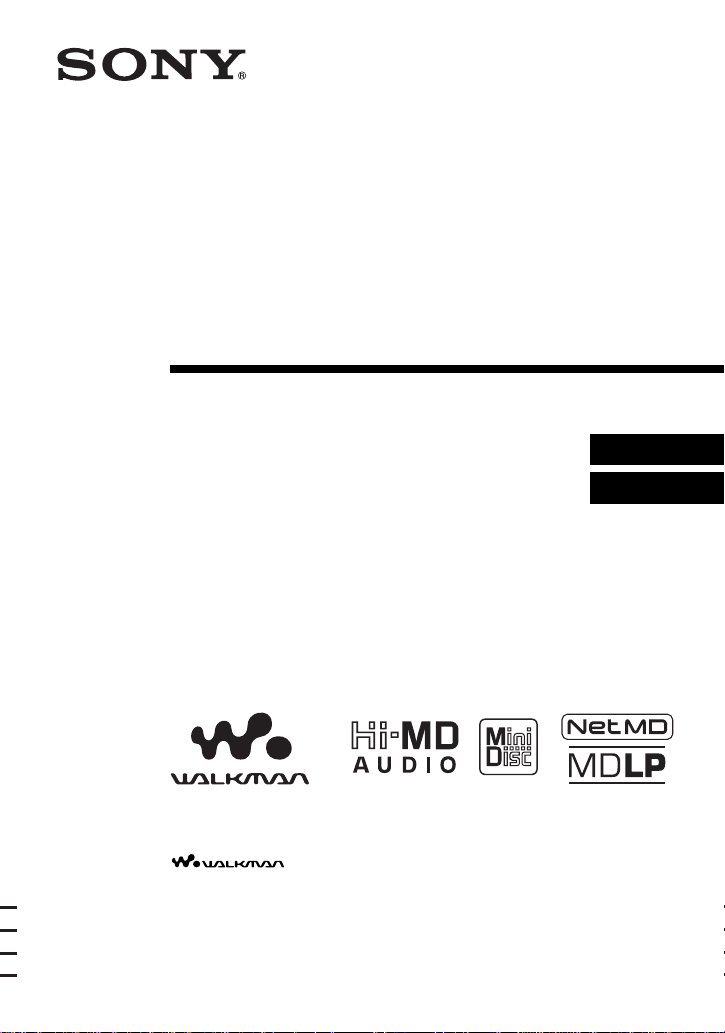
3-266-468-43(1)
Portable
MiniDisc Recorder
Návod na obsluhu
Činnosť rekordéra _________________________________
Činnosť softvéru ___________________________________
strana 10
strana 84
„WALKMAN“ je registrovaná obchodná značka spoločnosti Sony
Corporation reprezentujúca produkty Headphone Stereo.
je obchodná značka spoločnosti Sony Corporation.
MZ-NH600
© 2004 Sony Corporation
Page 2
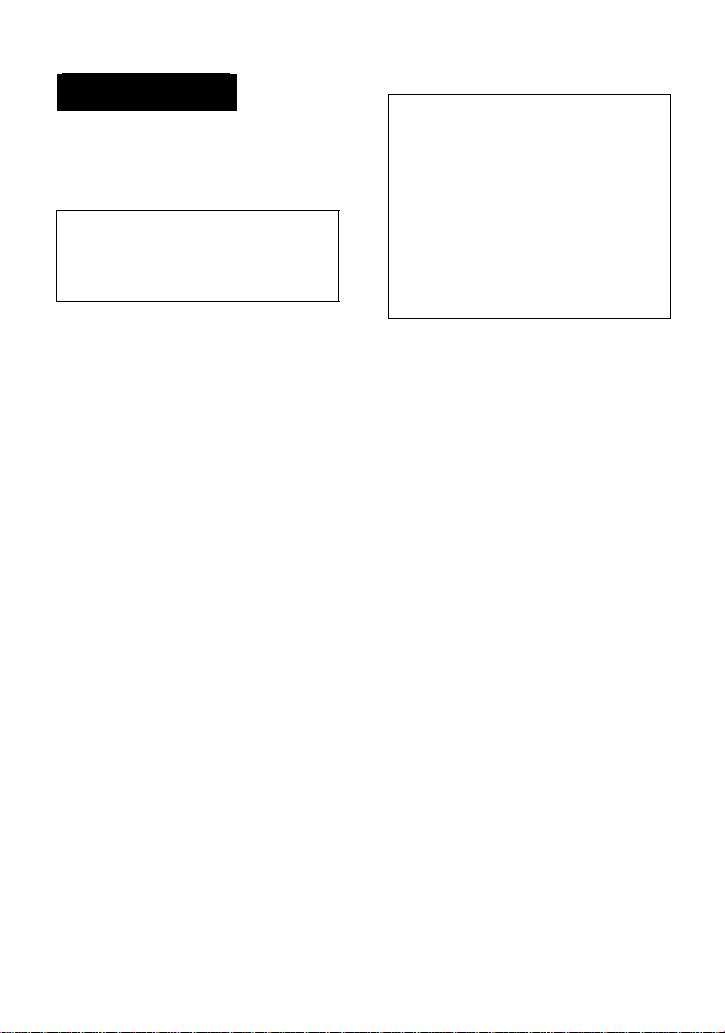
UPOZORNENIE
Aby sa zabránilo vzniku požiaru
alebo úrazu, zariadenie
nevystavujte dažďu ani vlhkosti.
Zariadenie neinštalujte
v stiesnenom priestore, napríklad
v skrinke na knihy alebo vo
vstavanej skrinke.
Vetracie otvory prístroja nezakrývajte
novinami, obrusmi, záclonami atď.,
aby nedošlo k požiaru. Na zariadenie
neumiestňujte zapálené sviečky.
Aby sa zabránilo vzniku požiaru alebo
úrazu, na zariadenie neumiestňujte
predmety naplnené tekutinami, ako sú
napríklad vázy.
Niektoré krajiny môžu regulovať
likvidáciu batérií používaných na
napájanie tohto produktu.
Informácie získate u miestnych úradov.
POZOR— NEVIDITELNÉ
LASEROVÉ ŽIARENIE PRI
OTVORENÍ
Informácie
PREDAJCA NIE JE
V ŽIADNOM PRÍPADE
ZODPOVEDNÝ ZA ŽIADNE
PRIAME, NÁHODNÉ ALEBO
NÁSLEDNÉ ŠKODY
ĽUBOVOĽNEJ POVAHY, ANI
ZA STRATY ALEBO VÝDAJE
SPÔSOBENÉ CHYBNÝM
PRODUKTOM ALEBO
POUŽITÍM ĽUBOVOĽNÉHO
PRODUKTU.
Platnosť označenia CE je obmedzená
iba na tie krajiny, ktoré to vyžadujú na
základe zákonov. To sa týka hlavne
krajín EEA (európska ekonomická
oblasť).
VYHNITE SA VYSTAVENIU
LÚCU
POZOR— NEVIDITEĽNÉ
LASEROVÉ ŽIARENIE TRIEDY
1M PRI OTVORENEJ ZÁSUVKE
NEPOZERAJTE PRIAMO NA
OPTICKÉ ZARIADENIE
2
Page 3
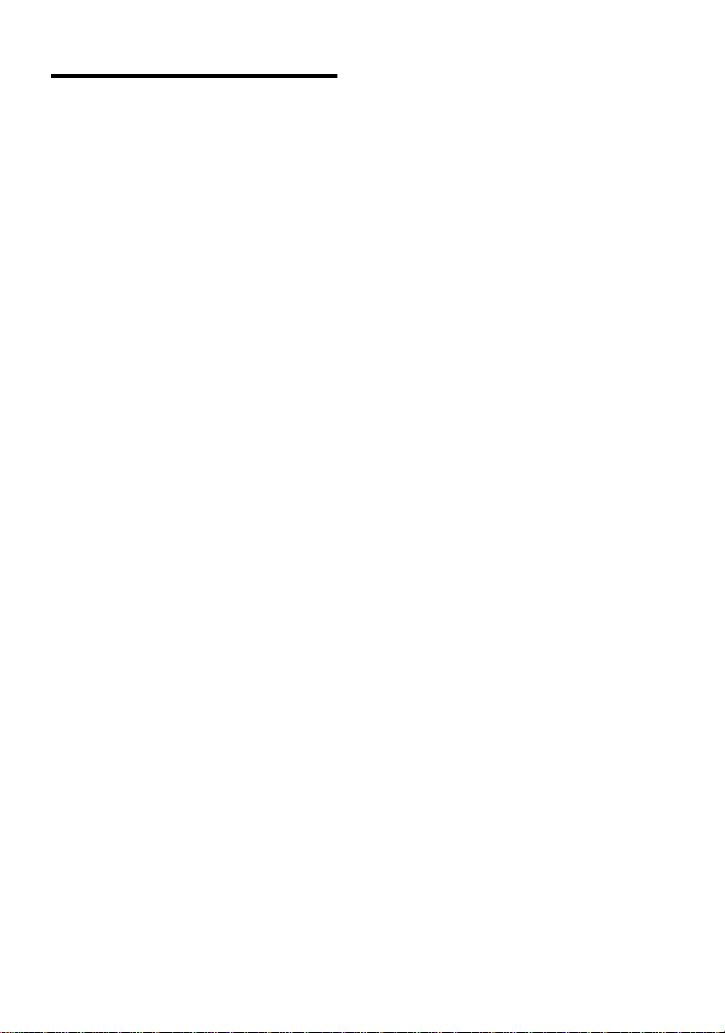
Poznámka pre používateľov
Na dodanom softvéri
•
Autorské práva zakazujú
reprodukovať softvér alebo príslušnú
príručku ako celok alebo jednotlivé
súčasti, alebo prenajať softvér bez
povolenia držiteľa autorských práv.
•
Spoločnosť SONY nie je v žiadnom
prípade zodpovedná za akúkoľvek
finančnú škodu alebo stratu zisku,
vrátane požiadaviek tretích strán,
vzniknutú používaním softvéru
dodaného s týmto prehrávačom.
•
V prípade, že sa vyskytne problém
s týmto softvérom v dôsledku
chybnej výroby, spoločnosť SONY
ho vymení. Spoločnosť SONY však
nenesie žiadnu inú zodpovednosť.
•
Softvér dodaný s týmto rekordérom
sa nesmie použiť s iným vybavením,
ako je to, pre ktoré je určený.
•
Berte, prosím, do úvahy, že kvôli
neustálym snahám o zlepšenie
kvality sa môžu softvérové
špecifikácie zmeniť bez
predchádzajúceho upozornenia.
•
Na prevádzku tohto rekordéru
s iným softvérom, ako je dodaný, sa
nevzťahuje záruka.
•
Možnosť zobrazenia jazykov
v softvéri bude záležať od
nainštalovaného operačného systému
v počítači. Aby ste dosiahli lepšie
výsledky, tak zaistite, aby bol
nainštalovaný operačný systém
kompatibilný s jazykom, ktorý chcete
zobraziť.
— Nezaručujeme, že všetky jazyky sa
budú môcť v softvéri dobre
zobraziť.
— Nemusia sa zobraziť znaky, ktoré
vytvoril používateľ a niektoré
špeciálne znaky.
•
V závislosti od typu textu a znakov sa
zobrazený text v softvéri nemusí
dobre zobraziť na zariadení. Toto je
spôsobené:
— Schopnosťami pripojeného
zariadenia.
— Zariadenie nefunguje správne.
•
SonicStage a SonicStage logá sú
obchodnými značkami alebo
ochrannými obchodnými známkami
spoločnosti Sony.
•
MD Simple Burner, OpenMG, „Magic
Gate
MagicGate Memory Stick“,
“, „
Memory Stick“, Hi-MD, Net MD,
„
ATRAC, ATRAC3, ATRAC3plus
a ich logá sú obchodnými značkami
spoločnosti Sony Corporation.
•
Microsoft, Windows, Windows NT
a Windows Media sú obchodnými
značkami alebo registrovanými
obchodnými značkami spoločnosti
Microsoft Corporation v USA
a/alebo v iných krajinách.
•
IBM a PC/AT sú registrovanými
obchodnými značkami spoločnosti
International Business Machines
Corporation.
•
Macintosh je obchodnou značkou
spoločnosti Apple Computer, Inc.
v USA a/alebo v iných krajinách.
•
Pentium je obchodnou značkou alebo
registrovanou obchodnou značkou
spoločnosti Intel Corporation.
•
Všetky ostatné obchodné alebo
ochranné známky sú obchodnými
alebo ochrannými známkami ich
vlastníkov.
•
Značky ™ a ® sú v tejto príručke
vynechané.
•
CD and music-related data from
Gracenote, Inc., copyright © 20002003 Gracenote. Gracenote CDDB
Client Software, copyright 2000-2003
Gracenote. This product and service
may practice one or more of the
following U.S. Patents: #5,987,525;
#6,061,680; #6,154,773, #6,161,132,
#6,230,192, #6,230,207, #6,240,459,
#6,330,593 and other patents issued
or pending.
Gracenote and CDDB are registered
trademarks of Gracenote. The
Gracenote logo and logotype, the
Gracenote CDDB logo, and the
“Powered by Gracenote” logo are
trademarks of Gracenote.
Program © 2001, 2002, 2003, 2004
Sony Corporation
Dokumentácia © 2004 Sony
Corporation
®
3
Page 4
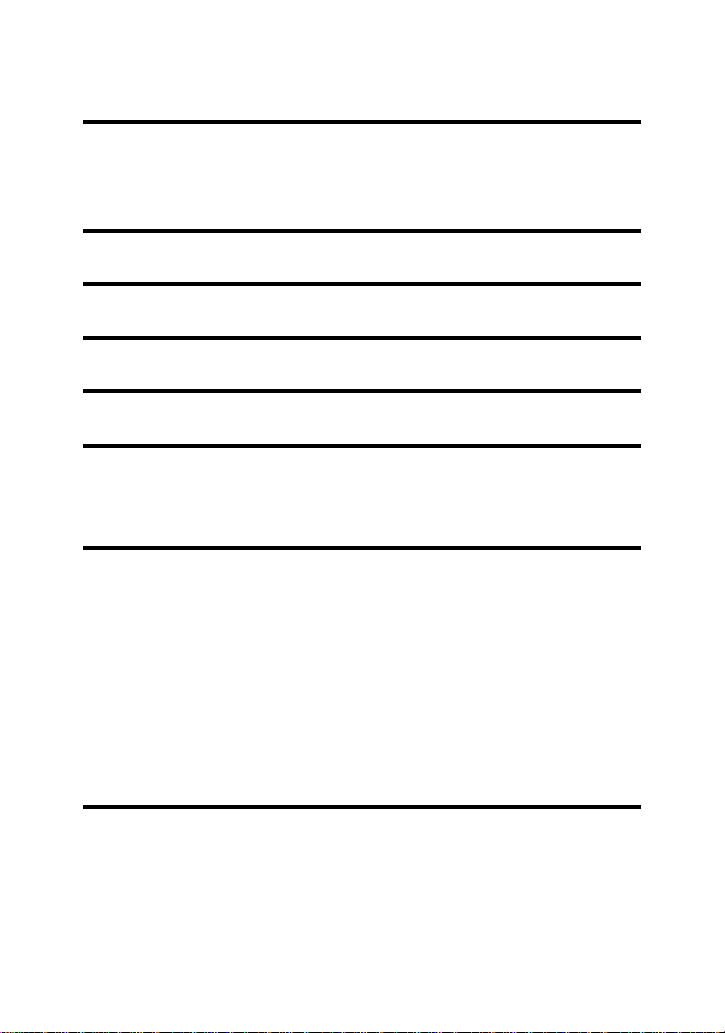
Obsah
O dostupných funkciách a dodaných príručkách .............8
Činnosť rekordéra
Pohľad na ovládacie prvky ................................................11
Začíname! ...........................................................................13
Okamžité nahrávanie na disk! ...........................................15
Okamžité prehranie disku! ................................................19
Používanie ponúk ...............................................................21
Ako používať položky menu ...................................................................21
Zozname položiek ponuky ......................................................................22
Rôzne spôsoby nahrávania ...............................................24
Pred nahrávaním .......................................................................................24
Zobrazovanie rôznych informácií ...........................................................25
Nahrávanie z televízora alebo rádia (Analógové nahrávanie) ...........26
Voľba režimu nahrávania .........................................................................27
Manuálne nastavenie úrovne nahrávania ..............................................28
Pridávanie značiek stôp počas nahrávania ............................................29
Používanie skupinovej funkcie pri nahrávaní .......................................30
Zahájenie/zastavenie nahrávania v synchronizovanom režime so
zvukovým zdrojom (Synchronizované nahrávanie) ........................31
Rôzne spôsoby prehrávania .............................................33
Zobrazovanie rôznych informácií ...........................................................33
Výber režimu prehrávania .......................................................................34
Vyhľadávanie stopy (Vyhľadávanie) ......................................................38
Voľba kvality zvuku (6-kanálový ekvalizér) ..........................................38
4
Page 5
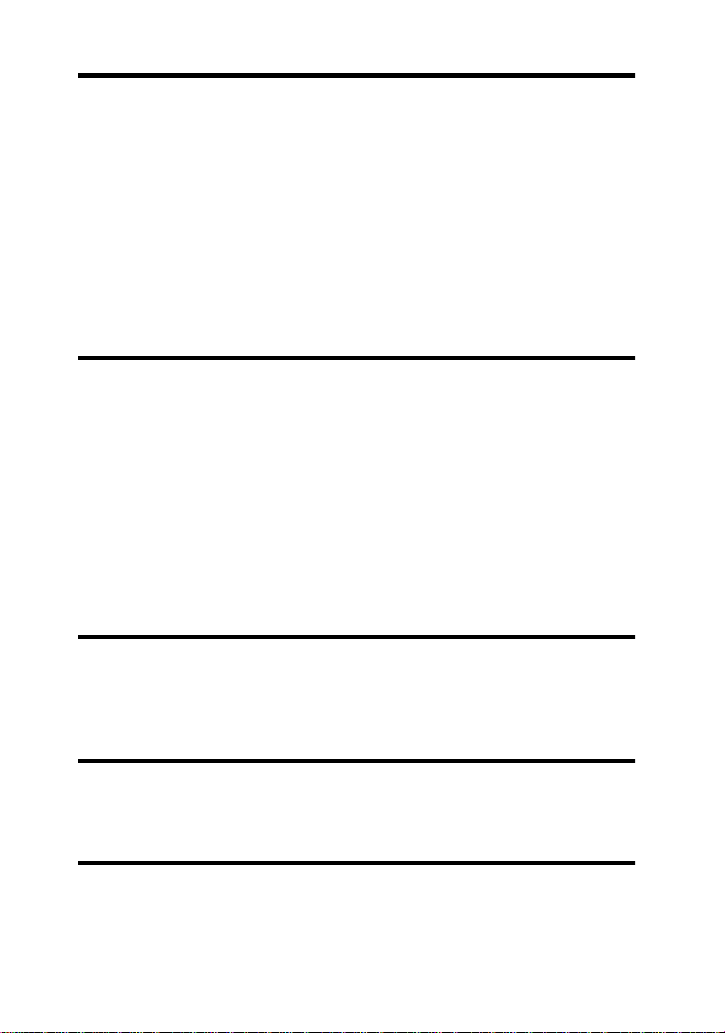
Úprava nahrávaných stôp .................................................40
Pred úpravou .............................................................................................40
Pridávanie názvov (Názov) ......................................................................40
Priradenie stôp alebo skupín do novej skupiny
(Nastavenie skupiny) ...........................................................................43
Odstránenie nastavenia skupiny (Odstránenie skupiny) .....................45
Presunutie nahraných stôp alebo skupín (Presunutie) .........................45
Vymazávanie stôp alebo celého disku (Mazanie) .................................47
Rozdeľovanie stopy (Rozdeliť) ...............................................................49
Kombinovanie stôp (Kombinovanie) .....................................................49
Formátovanie disku (Formátovanie) .....................................................50
Iné činnosti .........................................................................52
Zmena zobrazených položiek ponúky (Režim ponúk) ........................52
Ochrana vášho sluchu (AVLS) ...............................................................52
Vypnutie zvuku pípania ...........................................................................53
Uloženie nastavení jednotlivých diskov
(Pamäť disku - Disc Memory) ............................................................53
Rýchle spúšťanie prehrávania (Rýchly režim) ......................................54
Výber režimu disku (Režim disku) .........................................................55
Prispôsobovanie kontrastu okna displeja
(Prispôsobenie kontrastu) ...................................................................55
Zmena prevádzkového smeru displeja ...................................................56
Používanie rekordéra s počítačom ...................................57
Čo môžete urobiť pomocou prepojenia s počítačom ............................57
Pripojenie rekordéra k počítaču ..............................................................57
Ukladanie ostatných údajov okrem zvuku na disk ...............................59
Ďalšie informácie ...............................................................61
Preventívne opatrenia ..............................................................................61
Špecifikácie ................................................................................................63
Riešenie problémov a vysvetlenia ....................................65
Riešenie problémov ..................................................................................65
Hlásenia ......................................................................................................74
Vysvetlivky ................................................................................................78
5
Page 6
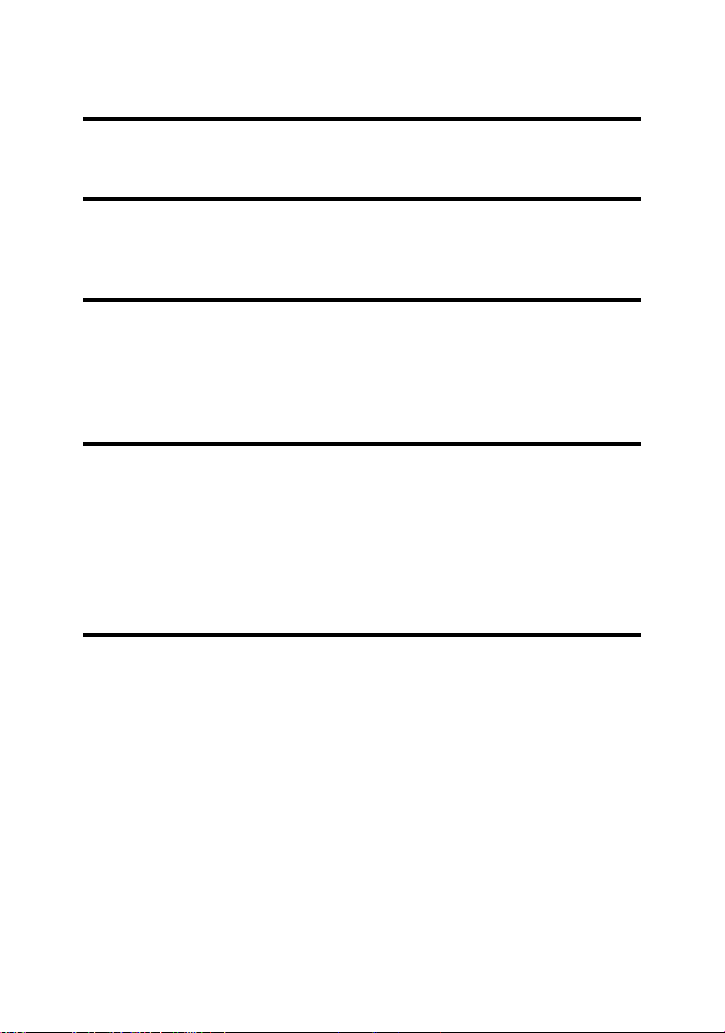
Softvérové funkcie
Čo umožňuje program MD Simple Burner/
SonicStage ......................................................................84
Inštalovanie .........................................................................86
Poskytovanie potrebného systémového prostredia ..............................86
Inštalovanie softvéru na počítač .............................................................87
Používanie softvéru MD Simple Burner ...........................88
Pred používaním softvéru MD Simple Burner .....................................88
Nahrávanie pomocou funkcií zariadenia MD Walkman
(Jednoduchý režim) .............................................................................89
Nahrávanie pomocou funkcií počítača (Štandardný režim) ................90
Používanie softvéru SonicStage .......................................92
Importovanie zvukových údajov .............................................................92
Prenos zvukových údajov z počítača do zariadenia MD Walkman ....94
Spätný prenos zvukových údajov zo zariadenia MD Walkman
do počítača ............................................................................................96
Používanie pomocníka SonicStage Help ...............................................99
Odkazy na program SonicStage Help ..................................................101
Ďalšie informácie .............................................................103
Odinštalovanie programu SonicStage/MD Simple Burner ...............103
Chránené autorskými právami ..............................................................104
Riešenie problémov ................................................................................105
Register .....................................................................................................108
6
Page 7
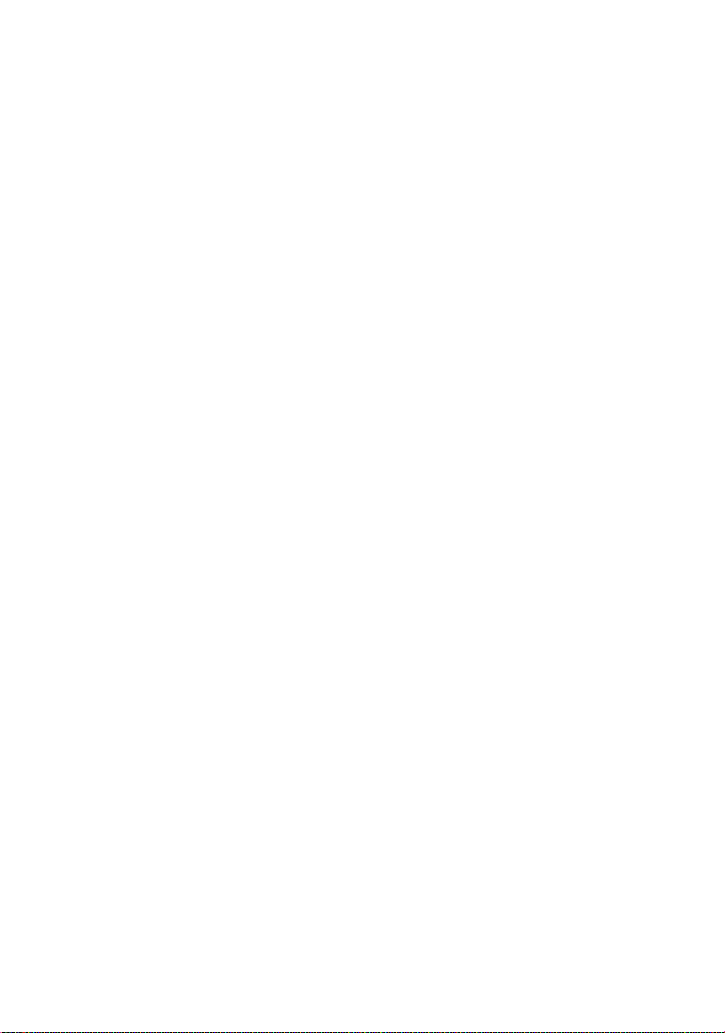
7
Page 8
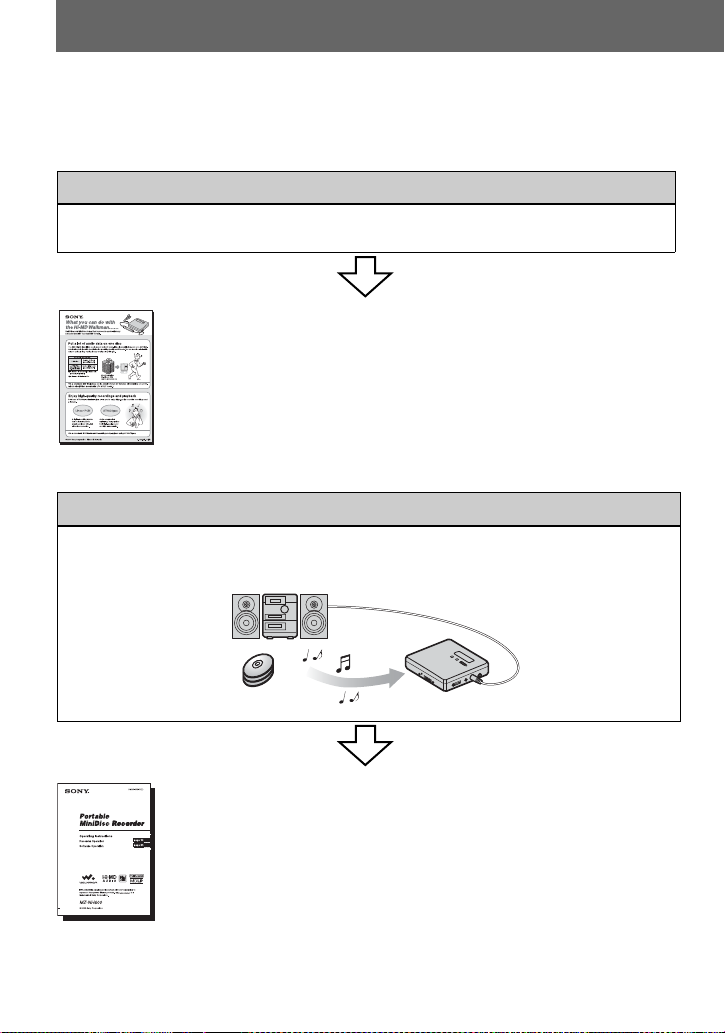
O dostupných funkciách a dodaných príručkách
_
_
Táto časť vysvetľuje funkcie tohto prenosného MiniDisc rekordéra a spoločne
dodaných príručiek. Pozrite si, prosím, príručku, ktorá sa vzťahuje na každé použitie
rekordéra.
Naučiť sa viac o Hi-MD
„Hi-MD“ je novým MiniDisc formátom s pokročilými schopnosťami oproti
štandardnému MD formátu.
Leták „Čo môžete robiť s volkmenom Hi-MD Walkman“
Používanie rekordéra
Môžete si vychutnať nahrávanie z CD prehrávača a potom mať potešenie
z počúvanie nahrávok, ktoré ste vytvorili.
Tento leták vysvetľuje základné vlastnosti rekordéra Hi-MD
Walkman a ako sa odlišuje od štandardných rekordérov MD
Walkman.
Činnosť rekordéra (strany 10 až 82)
Táto časť vysvetľuje všetky funkcie rekordéra. Takisto podrobne
__________________ ____
___________________ ____
rozoberá problémy, s ktorými sa môžete stretnúť pri používaní
rekordéra, ako ich riešiť a čo treba urobiť, keď sa na displeji
zobrazí správa.
, Keď sa stretnete s nejakými problémami alebo potrebujete
lepšie vysvetlenie
Pozrite si „Riešenie problémov a vysvetlenia“ (strana 65).
8
Page 9
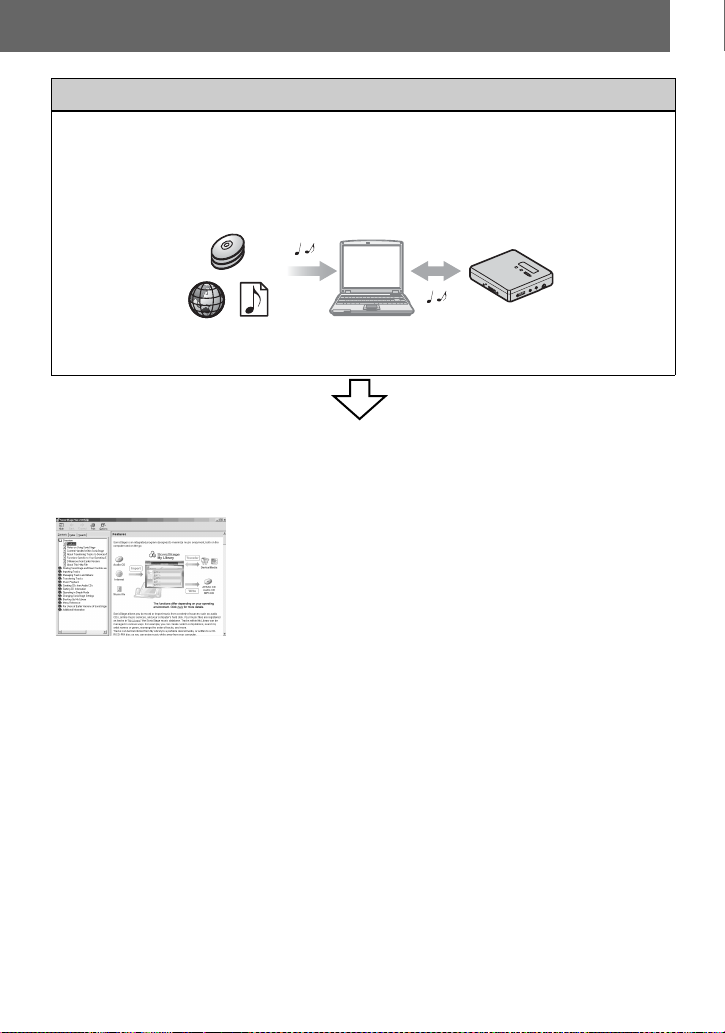
Používanie rekordéra pri pripojení k počítaču
Dodaný softvér SonicStage umožňuje prenos zvukových údajov medzi rekordérom
a počítačom.
Dodaný softvér MD Simple Burner umožňuje záznam zvukových údajov do
rekordéra.
Audio CD
Internet
Hudobné súbory
Softvérové funkcie (strany 84 až 107)
Táto časť vysvetľuje inštaláciu a základné činnosti dodaného SonicStage/MD Simple
Burner softvéru.
SonicStage - Pomocník
Toto je elektronický pomocník, ktorého si môžete
zobraziť na obrazovke počítača.
Elektronický pomocník podrobne vysvetľuje činnosti
a informácie o softvéri SonicStage. Na elektronického
pomocníka sa môžete obrátiť aj v prípade, že sa
vyskytnú problémy pri používaní SonicStage.
Poznámky v časti „Činnosť softvéru“
•V časti Činnosti softvéru sa „Net MD“ vzťahuje na rekordér s vloženým bežným diskom
a „Hi-MD“ na rekordér s diskom Hi-MD alebo bežným diskom vloženým v režime Hi-MD.
•Položky znázornené na obrázkoch v tejto časti sa môžu odlišovať od skutočných položiek
zobrazovaných softvérom.
•Vysvetlenia v tejto časti predpokladajú znalosť základných činností s operačným systémom
Windows. Ohľadom podrobností o používaní Vášho počítača a operačného systému si pozrite
príslušné príručky.
•Vysvetlenia v tejto časti zahŕňajú všeobecné Hi-MD/Net MD produkty. Z tohto dôvodu sa
možno nebudú dať použiť niektoré vysvetlenia (a niektoré obrázky) na Váš Hi-MD/Net MD.
Pozrite si aj návod na obsluhu vášho Hi-MD/Net MD.
9
Page 10
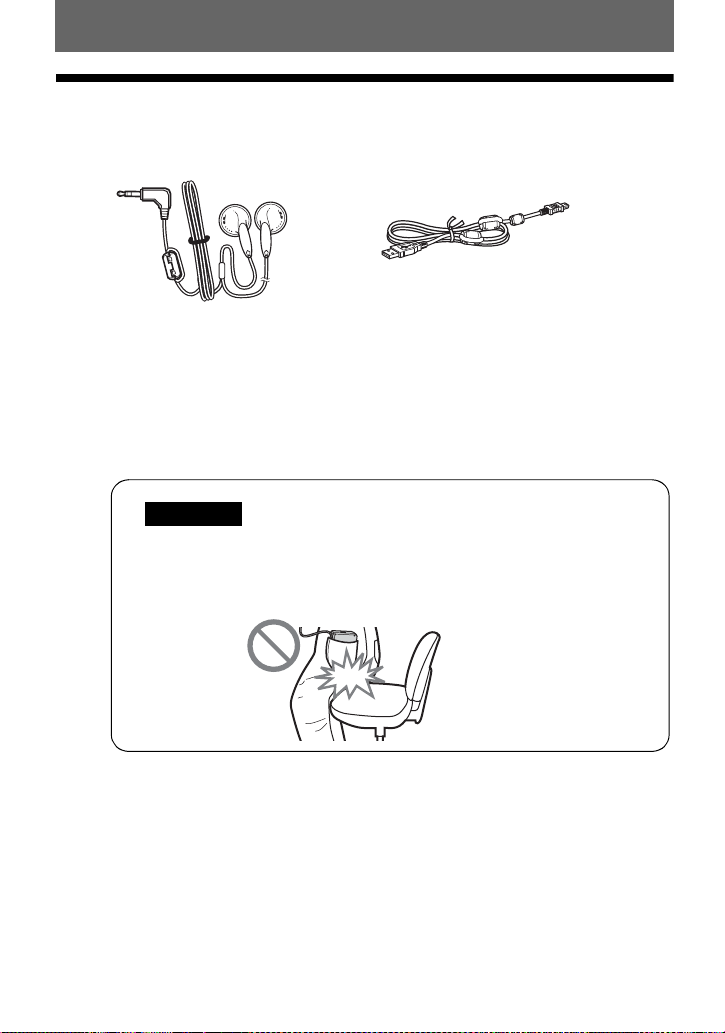
Kontrola dodávaného príslušenstva
Slúchadlá (1)
Určený USB kábel (1)
Malé sponové filtre na sieťový adaptér (2)
Pri používaní sieťového adaptéra pripevnite sponové filtre (strana 64).
Veľké sponové filtre pre voliteľný linkový kábel (1)
Podrobnosti o používaní sponových filtrov nájdete v letáku „Používanie dodávaných
veľkých sponových filtrov“, ktorý sa dodáva s týmto zariadením.
CD-ROM (SonicStage/MD Simple Burner) (1)*
*Neprehrávajte disk CD-ROM na audio CD prehrávači.
Poznámka
Pri používaní zariadenia majte na pamäti nasledovné upozornenia, aby
nedošlo k poškodeniu obalu zariadenia alebo k jeho poruche.
Dávajte pozor, aby ste si nesadli, keď máte zariadenie v zadnom vrecku.
10
Page 11
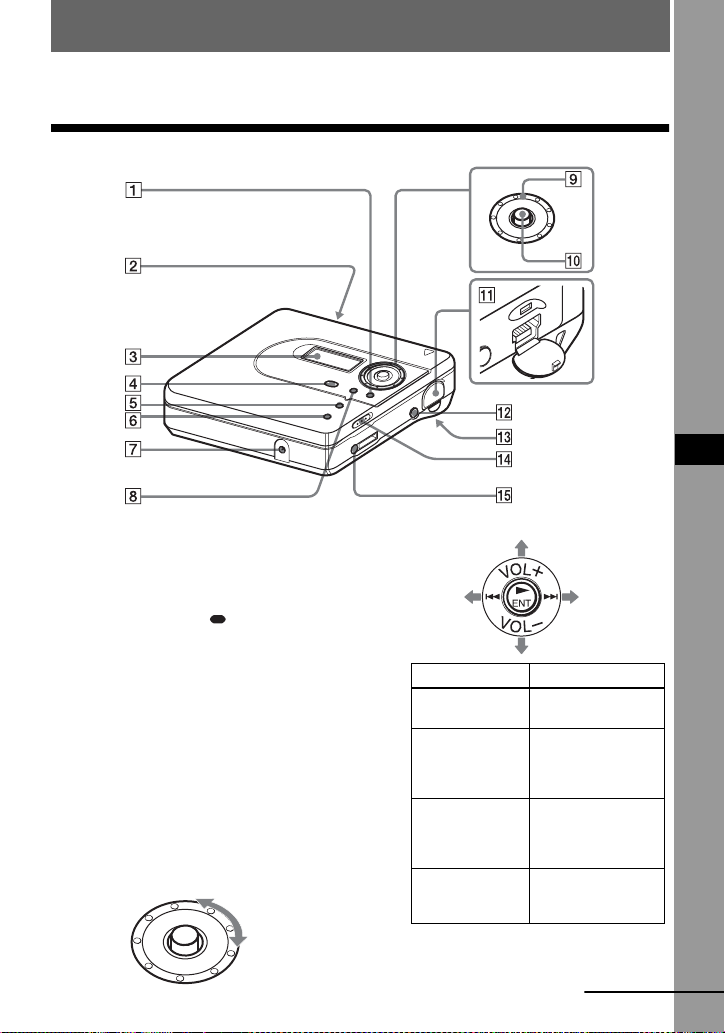
Pohľad na ovládacie prvky
Rekordér
Činnosť rekordéra
A Tlačidlo x (stop) • CANCEL
B Prepínač OPEN
C Okienko displeja
D Tlačidlo T MARK/REC (+N)
E Tlačidlo • NAVI/ MENU
Jemným stlačením prepnete do
režimu NAVI nastavenia
(navigácie) (strana 34). Stlačením
na 2 sekundy a viac prepnete do
režimu MENU nastavenia
(strana 21).
F Tlačidlo GROUP
G DC IN 3V konektor
Keď používate voliteľný sieťový
adaptér, pripojte ho do tohto
konektora.
H Tlačidlo X (pause) pozastavenie
I Volič režimov (jog dial)
J 5-polohový ovládač
Činnosť Funkcia
Stlačte
1)
NENT
Stlačte
smerom k .
Stlačte
smerom k >
Stlačte smerom
kVOL +
alebo VOL –
1)
Vedľa tlačidiel NENT a VOL + sa
nachádzajú hmatové body.
1)
prehrávať, vložiť
nájsť začiatok
predchádzajúcej
stopy, previnúť
späť
nájsť začiatok
nasledujúcej
stopy, rýchlo
previnúť dopredu
hlasitosť
pokračovanie
11
Page 12
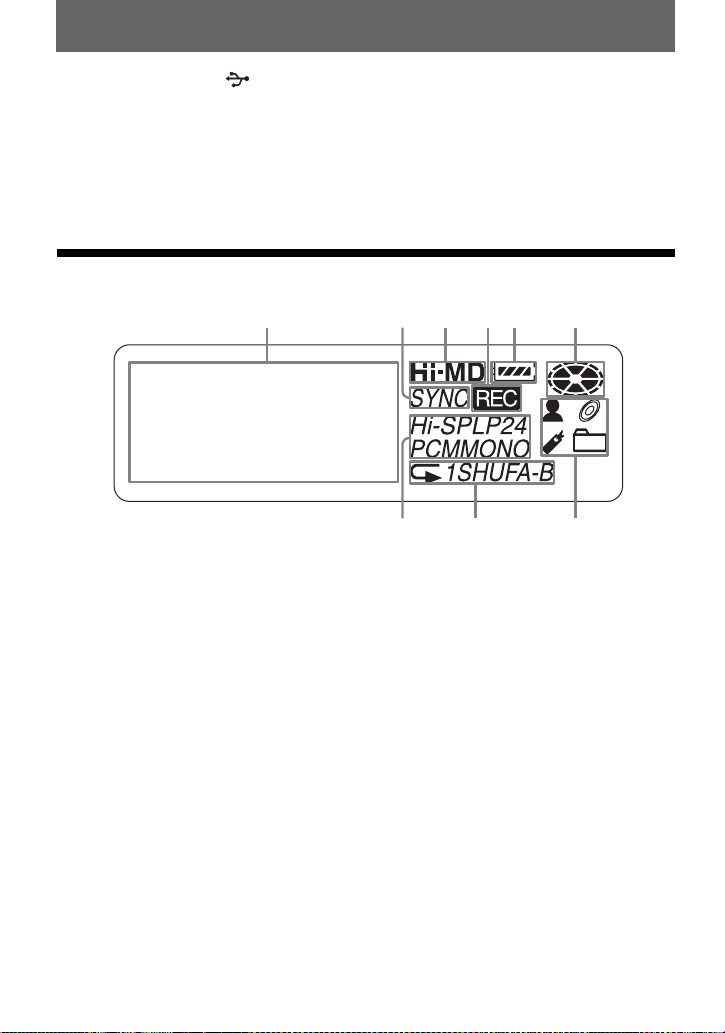
K Pripájací konektor USB kábla
123456
L Zásuvka LINE IN (OPT)
M Priestor pre batérie (naspodu)
Okienko displeja rekordéra
N HOLD spínač
Posuňte spínačom v smere šípky,
aby ste zablokovali tlačidlá
rekordéra. Táto funkcia zabraňuje
náhodnému používaniu tlačidiel pri
prenášaní rekordéra.
O Zásuvka i (slúchadlá)
78 9
A Displej pre znakové informácie
Zobrazuje názvy diskov a skladieb,
dátumy, chybové správy, čísla
skladieb a podobne.
B Indikátor SYNC (synchronizované
nahrávanie)
C Hi-MD/MD znázornenie
„Hi-MD“ sa rozsvieti, keď činnosť
rekordéra je v režime Hi-MD
a „MD“ sa rozsvieti, keď činnosť
rekordéra je v režime MD.
D REC indikátor
Svieti pri nahrávaní alebo
prenosoch súborov z počítača. Ak
bliká, rekordér je v pohotovostnom
režime nahrávania.
E Indikátor batérie
Zobrazuje približné zostávajúce
nabitie batérie. Ak je batéria
takmer prázdna, znázorní sa
prázdna batéria a začne blikať.
12
F Indikátor disku
Zobrazuje, že sa disk otáča pri
nahrávaní alebo prehrávaní.
G Indikátor režimu stopy (PCM,
Hi-SP, Hi-LP, SP, LP2, LP4,
MONO)
H Indikátory podrežimu prehrávania/
opakovaného prehrávania
Zobrazuje zvolený podrežim
prehrávania (prehrávanie jednej
skladby, náhodný výber atď.)
alebo opakované prehrávanie.
I Znázornenie hlavného režimu
prehrávania
Zobrazuje zvolený hlavný režim
prehrávania (prehrávanie skupiny,
naprogramované prehrávanie atď.).
Page 13

Začíname!
1
Vložte alkalickú batériu.
Vysunutím OPEN otvorte
1
kryt priestoru pre batérie.
2
Vykonajte prepojenia a odblokujte ovládacie prvky.
Pripojte slúchadlá k i.
1
Vložte alkalickú batériu
2
veľkosti-AA (najskôr
mínusovú stranu).
e
E
Posunutím HOLD opačným smerom od
2
šípky (
.
diaľkovom ovládaní odomknite ovládacie
prvky.
HOLD
Zatvorte priestor pre
3
batérie.
) na rekordéri alebo na
Do zásuvky
Kedy vymeniť tužkovú batériu
Stav batérie môžete skontrolovať na displeji
rekordéra.
Nabitie batérie sa znižuje.
M
Batéria je takmer vybitá.
M
Batéria je vyčerpaná.
Na displeji bliká „LOW
BATTERY“ a napájanie sa
vypne.
i
Pevne pripojte
Indikátor úrovne batérie zobrazuje
približný stav. Môže byť vyššia alebo nižšia
ako indikátor v závislosti od stavu činnosti
alebo prevádzkového prostredia
.
13
Page 14
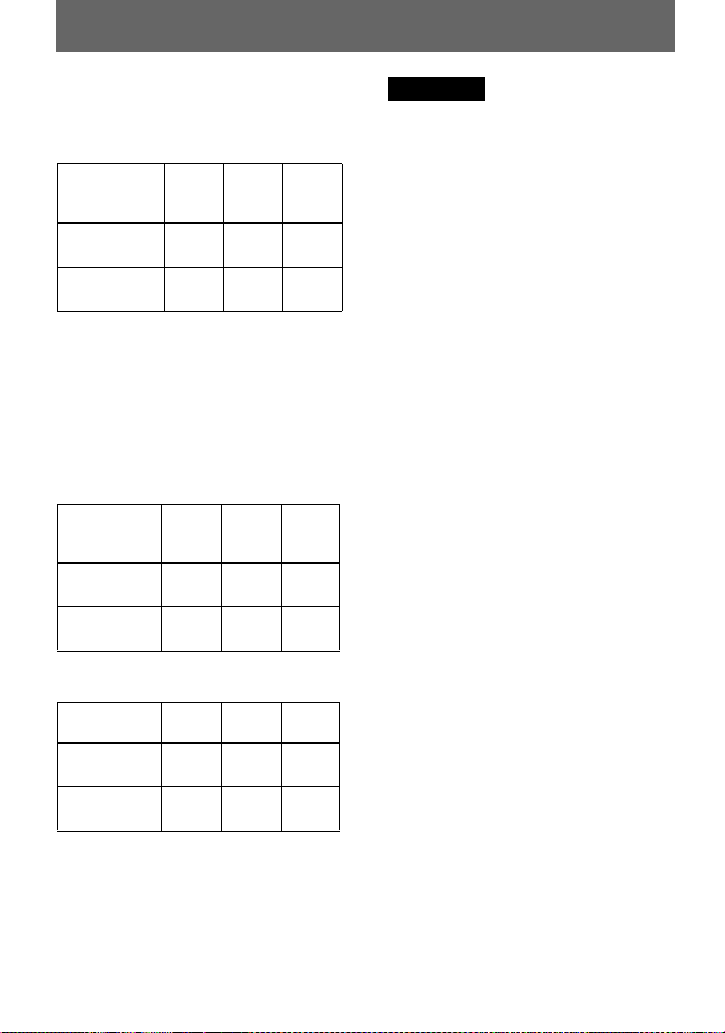
Životnosť batérie
Hi-MD režim (Pri použití 1GB Hi-MD
disku)
(Jednotka: približne v hodinách)(JEITA
Keď Line-
Nepretržité
1)
Hi-SP Hi-LP
árne
PCM
2,5 3,5 4,5
nahrávanie
Napretržité
11,0 18,5 21,5
prehrávanie
1)
Pri použití tužkovej alkalickej batérie
Sony LR6 (veľkosť AA) (vyrobenej
v Japonsku).
2)
Merané podľa normy asociácie JEITA
(Japan Electronics and Information
Technology Industries Association).
Režim Hi-MD (pri používaní
štandardného 60/74/80-minútového
disku)
(Jednotka: približne v hodinách)(JEITA)
Keď Line-
Nepretržité
Hi-SP Hi-LP
árne
PCM
5,0 8,0 9,5
nahrávanie
Nepretržité
9,5 17,0 20,0
prehrávanie
Režim MD
(Jednotka: približne v hodinách)(JEITA)
Keď SP
Nepretržité
LP2
stereo
LP4
stereo
stereo
7,5 9,5 11,0
nahrávanie
Nepretržité
20,5 24,0 26,0
prehrávanie
Poznámky
•Pred výmenou batérie rekordér zastavte.
•Pri nahrávaní alebo úprave sa odporúča
2)
použiť rekordér napojený na zásuvku
)
(prostredníctvom voliteľného sieťového
adaptéra). Pri napájaní rekordéra z batérie
zaistite, aby ste používali novú alkalickú
tužkovú batériu.
•Pri použití 1GB disku Hi-MD môže byť
skrátený čas nepretržitého nahrávania,
ak opakovane vykonáte krátke nahrávky.
14
Page 15
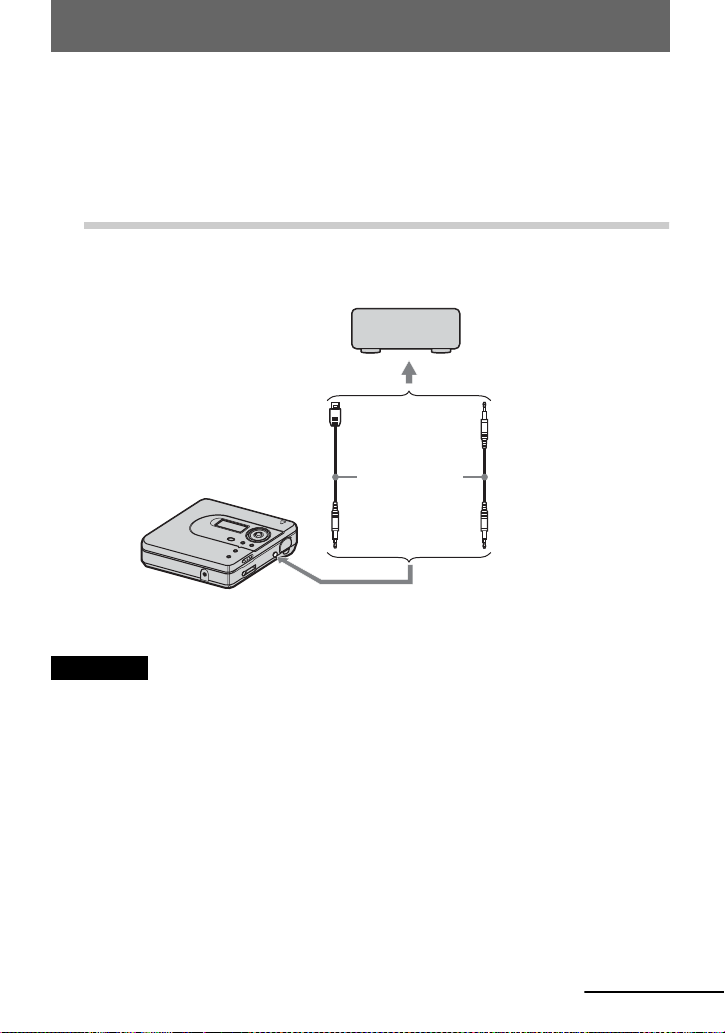
Okamžité nahrávanie na disk!
Táto časť vysvetľuje základné postupy pri vytváraní digitálnych
nahrávok použitím optického kábla pripojeného k CD prehrávaču,
digitálnemu televízoru alebo inému digitálnemu zariadeniu. Uistite sa,
aby ste použili optický kábel.
1
Optický kábel pripojte k rekordéru a k externému
zariadeniu.
Poznámka
Uistite sa, že ste pred nahrávaním určený USB kábel odpojili.
(Káble pevne a úplne zasuňte do príslušných konektorov.)
CD prehrávač, MD
prehrávač, DVD video
prehrávač atď.
Do digitálneho (optického) výstupu
Optický konektor Optický mini-konektor
Optický kábel*
∗
Do zásuvky LINE IN (OPT)
Pozrite si časť „Voliteľné
príslušenstvo“ (strana 64).
pokračovanie
15
Page 16
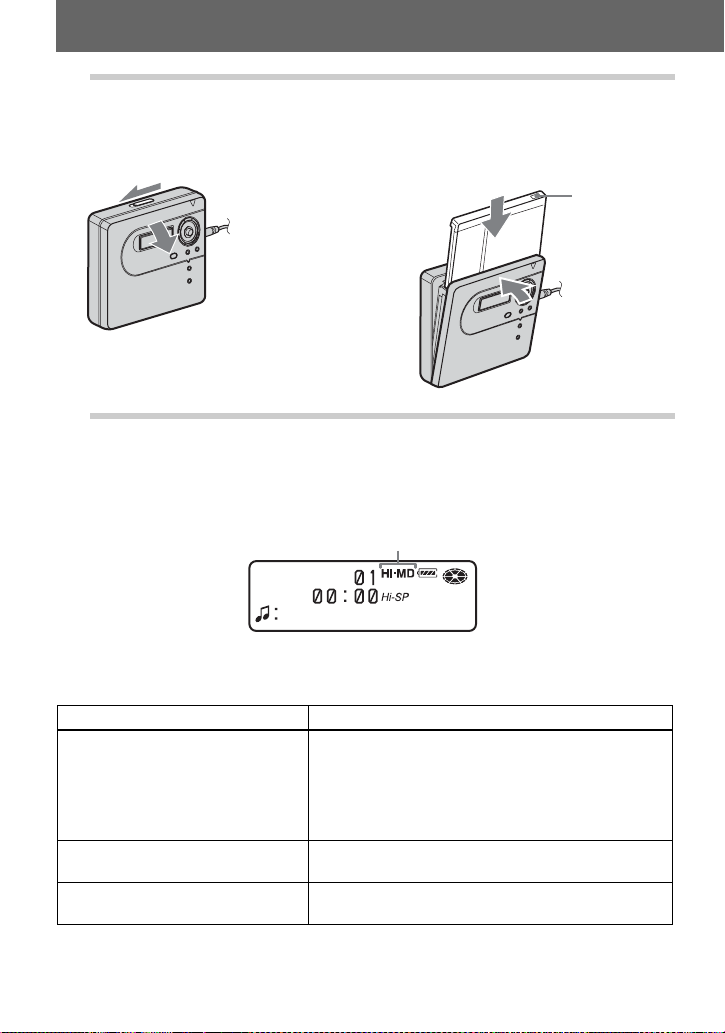
2
Vložte nahrávateľný disk.
Posunutím tlačidla OPEN otvorte veko.
1
3
Potvrďte režim činnosti.
Vložte disk potlačenou stranou nahor
2
a zatlačením na kryt smerom nadol ho
zatvorte.
Skontrolujte,
či je plôška na
ochranu proti
nahrávaniu
zatvorená.
Tento rekordér má dva režimy činnosti, „režim Hi-MD“ a „režim MD“. Režim
činnosti je automaticky rozpoznaný pri každom vložení disku. Po vložení disku
skontrolujte režim činnosti v okne displeja rekordéra.
„Hi-MD“ sa rozsvieti, keď je režim činnosti Hi-MD; a „MD“
rozsvieti sa, keď je režim činnosti MD.
•
Pri používaní disku Hi-MD bude možné použiť len režim činnosti Hi-MD.
•
Pri používaní bežného disku (60/74/80-minútového) môže byť režim činnosti
nastavený nasledovne.
Stav disku Režim činnosti
Prázdny disk Režim v ponuke nastavený na „Disc Mode“.
Disk obsahuje materiál nahraný
v
Hi-MD
režime
Disk obsahuje materiál nahraný
v
režime
MD
1)
V časti „Výber režimu disku (Režim disku)“ (strana 55) nájdete informácie o „Disc Mode“
nastaveniach.
Parameter „Disc Mode“ je predvolene nastavený
na „Hi-MD“.
Ak chcete použiť disk na inom prístroji, ktorý
nepodporuje Hi-MD, nastavte „Disc Mode“
na „MD“ pre použitie disku v režime MD.
Hi-MD
MD
1)
16
Page 17
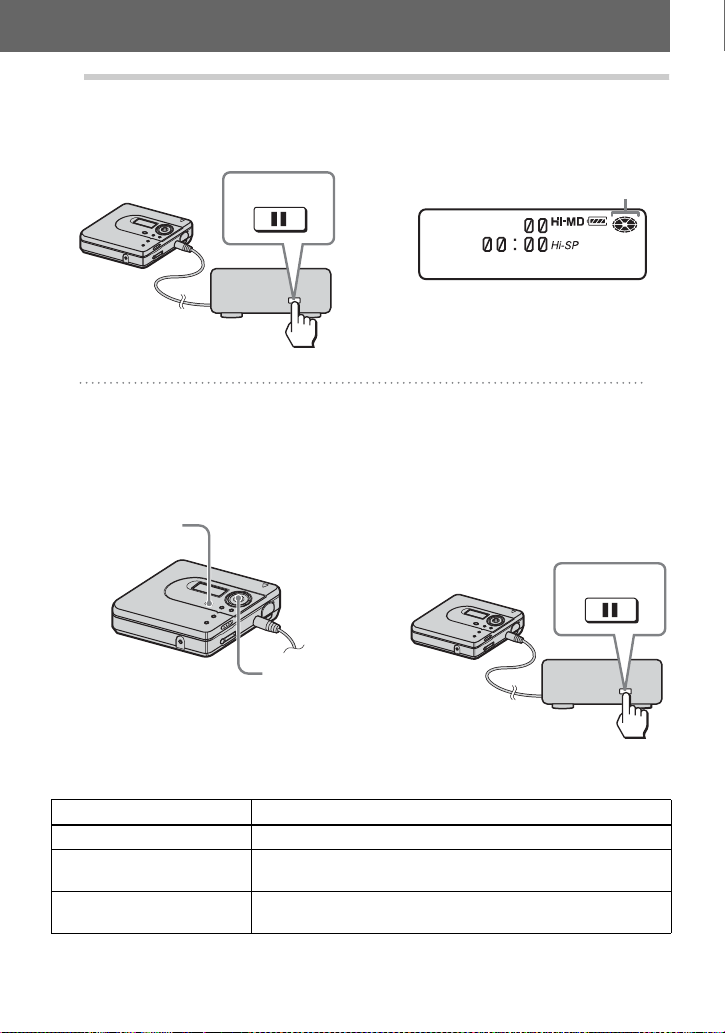
4
Nahrajte disk.
Zvoľte a pozastavte zdroj hudby pre
1
nahrávanie.
Pripojený prístroj
POZASTAVENIE
Uistite sa, že zobrazenie disku na displeji
2
rekordéra sa zastavilo.
Skontrolujte, či sa
zobrazenie disku zastavilo.
Keď je rekordér zastavený, stlačte
3
a podržte T MARK/REC a stlačte
ENT na rekordéri.
N
Rozsvieti sa „REC“ a začne sa
nahrávanie.
T MARK/REC
N
ENT
Do Stlačte
Zastaviť Stlačte x.
Pozastaviť Stlačte X
Vyberte disk Stlačte tlačidlo x a otvorte kryt. (Veko sa neotvorí, pokiaľ
1)
V bode, v ktorom opätovným stlačením tlačidla X obnovíte nahrávanie z režimu pozastavenia,
sa pridá značka stopy. Tým pádom sa zvyšok stopy bude považovať za novú stopu.
Opätovným stlačením tlačidla X obnovíte nahrávanie.
„SYSTEM FILE WRITING“ bliká na displeji.)
1)
.
Začnite prehrávať zdroj, ktorý chcete
4
nahrávať.
Ak vložíte už nahratý disk,
nahrávanie sa začne za jeho
existujúcim obsahom.
Značky stopy sa automaticky začnú
pridávať v rovnakom čase, ako
prebieha zdroj hudby a obsah sa
nahrá spolu ako skupina.
POZASTAVENIE
Pripojený prístroj
17
Page 18
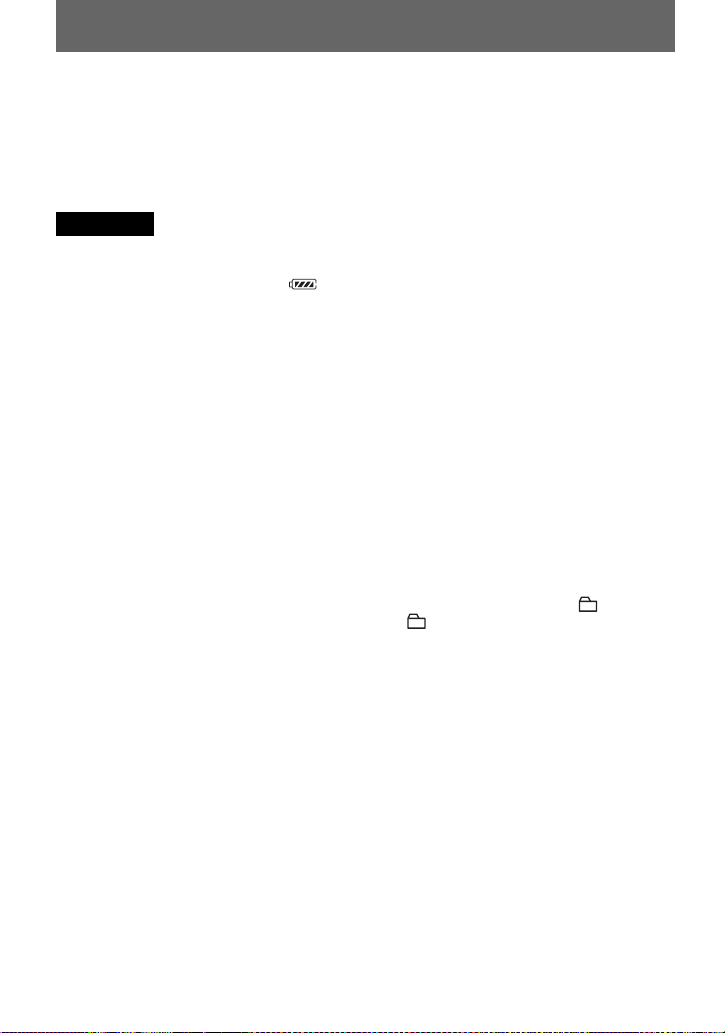
Ak sa nahrávanie nespustí
•Uistite sa, že rekordér nie je uzamknutý
(strany 12, 13).
•Uistite sa, že disk nie je chránený proti
zápisu (strany 16, 62).
•Na vopred nahrané disky sa nedá
nahrávať.
Poznámky
•Keď nahrávate na 1 GB disk Hi-MD,
použite novú alkalickú tužkovú batériu
(indikátor úrovne batérie ukazuje )
alebo k rekordéru pripojte voliteľný
sieťový adaptér. Ak sa pokúsite začať
nahrávanie na 1 GB disk Hi-MD, kým je
rekordér zastavený alebo prehráva, môže
sa zobraziť „NotENOUGH POWER TO
REC“ a nemožno nahrávať, aj keď úroveň
indikácie batérie zobrazuje dostatočnú
zostávajúcu kapacitu. Tento jav je
spôsobený mechanizmom, ktorý
znemožňuje nahrávanie, keď rekordér
predpokladá, že zostávajúca kapacita
batérie je nedostatočná na nahrávanie
v dôsledku vysokej spotreby pri nahrávaní
na 1 GB Hi-MD disk.
•Keď chcete nahrávať pri používaní
voliteľného sieťového napájacieho
adaptéra, najprv vždy vložte do rekordéra
novú alkalickú tužkovú batériu, aby sa
nahrávanie úspešne dokončilo.
•Uistite sa, že ste rekordér pri nahrávaní
umiestnili na pevné miesto bez otrasov.
•Ak spustíte nahrávanie v čase, keď
indikátor znázorňuje, že sa disk ešte točí,
prvých pár sekúnd materiálu sa nemusí
nahrať. Uistite sa, že sa pred začatím
nahrávania zobrazenie disku prestalo točiť.
•Tužkovú batériu nevymieňajte počas
prevádzky, aj keď je rekordér pripojený na
sieťový adaptér (nie je dodaný). Činnosť sa
môže zastaviť.
•Keď prebieha nahrávanie alebo na displeji
bliká „DATA SAVE“ alebo „SYSTEM
FILE WRITING“, nehýbte ani netraste
rekordérom ani neodpájajte napájanie.
Ak tak urobíte, údaje zaznamenané až do
daného bodu sa nemusia uložiť na disk
alebo môže dôjsť k poškodeniu údajov
uložených na disku.
•Ak na disku nie je dostatok miesta na
uloženie záznamu, nahrávanie nie je
možné.
18
•Ak sa v priebehu nahrávania alebo strihu
preruší napájanie (t.j. batéria sa vyberie,
vybije alebo sa odpojí sieťový adaptér)
alebo ak sa na displeji zobrazí indikátor
„DATA SAVE“ alebo indikátor
„SYSTEM FILE WRITING“, nebude
možné otvoriť kryt, až kým sa neobnoví
napájanie.
•Pri nahrávaní z prenosného CD
prehrávača si treba uvedomiť nasledovné:
—Niektoré prenosné CD prehrávače
neposkytujú digitálny výstup, ak je
odpojený sieťový adaptér. V takomto
prípade pripojte sieťový adaptér
k prenosnému CD prehrávaču a po
pripojení do sieťovej zásuvky ho použite
ako zdroj napájania.
—Na niektorých prenosných CD
prehrávačoch nie je možné použiť
optický výstup, ak sa používa funkcia na
ochranu proti otrasom (napr., ESP*
alebo G-PROTECTION). V takomto
prípade funkciu na ochranu proti
otrasom vypnite.
∗
Electronic Shock Protection
(Elektronická ochrana proti otrasom)
z
•Rekordér je prednastavený, aby vytvoril
novú skupinu pri nahrávaní. Ak si neželáte
vytvoriť skupinu, nastavte „ :REC“ na
„ :REC Off“ (strana 30).
•Pre spustenie nahrávania z určitého miesta
na disku pozastavte rekordér na želanom
mieste a potom začnite od tohto miesta
nahrávať.
•Zvuk môžete počas nahrávania
monitorovať. Pripojte slúchadlá do i
a prispôsobte hlasitosť stlačením
5-polohového ovládacieho klávesu
smerom k VOL + alebo stlačením – na
rekordéri. Nahrávanú úroveň to
neovplyvní.
Page 19
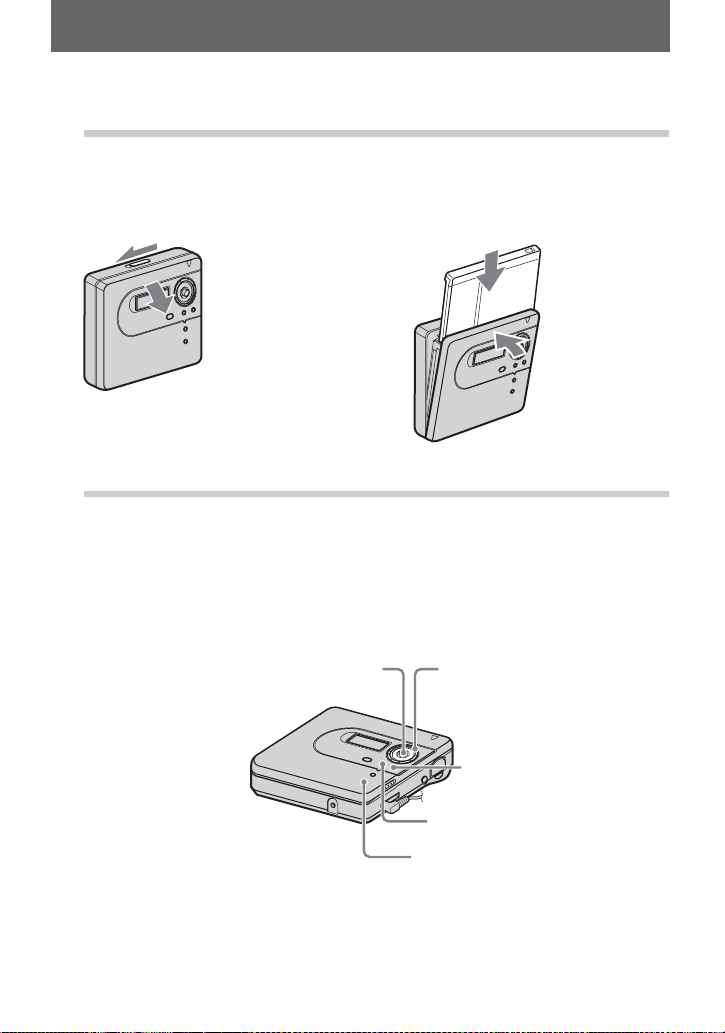
Okamžité prehranie disku!
1
Vložte nahraný disk.
Posunutím OPEN otvorte veko.
1
2
Prehrávanie disku.
Stlačte 5-polohový ovládací kláves
1
(
ENT) na rekordéri.
N
Pri stlačení zaznie v slúchadlách
krátke pípnutie.
Vložte disk potlačenou stranou nahor
2
a zatlačením na kryt smerom nadol ho
zatvorte.
Na prispôsobenie hlasitosti na rekordéri
2
stlačte 5-polohový ovládací kláves
smerom k VOL + alebo –.
Nastavená hlasitosť sa zobrazí na
displeji.
5-polohový ovládací kláves
(NENT,. ,> , VOL +, –)
Ak chcete zastaviť prehrávanie, stlačte tlačidlo x.
Pri stlačení zaznie v slúchadlách dlhé pípnutie. Prehrávanie sa začne z pozície, v ktorej ste
prehrávanie naposledy zastavili. Po zastavení sa rekordér automaticky vypne približne
o 10 sekúnd (pri použití batérií) alebo približne o 3 minúty.
Volič režimov (jog dial)
x
X
GROUP
19
Page 20
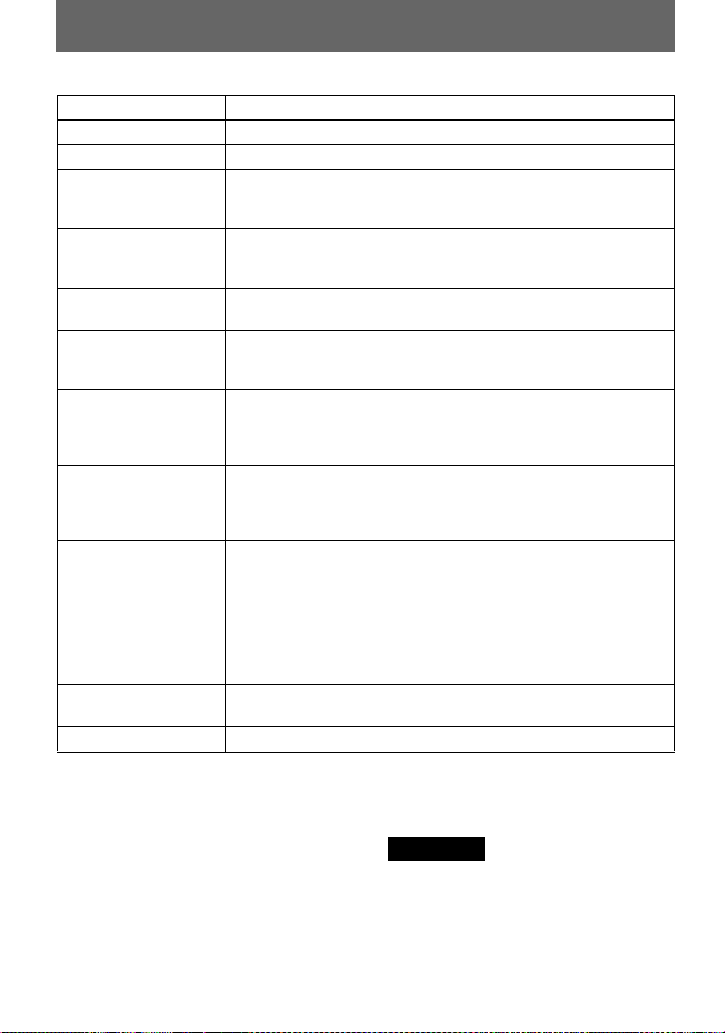
Do Činnosť na rekordéri
Zastaviť Stlačte x.
Pozastaviť
Zvoliť stopu priamo
cez zobrazenie čísla
Stlačte X. Opätovným stlačením tlačidla X obnovíte prehrávanie.
Otočte voličom režimu, aby ste zvolili stopu a potom pre
potvrdenie stlačte NENT.
stopy a názvu
Nájsť začiatok
súčasnej stopy
Stlačte 5-polohový ovládací kláves smerom k .. Stlačte
opakovane 5-polohový ovládací kláves smerom k ., pokiaľ
nedosiahnete začiatok požadovanej stopy.
Nájsť začiatok
Stlačte 5-polohový ovládací kláves smerom k >.
nasledujúcej stopy
Ísť dozadu alebo
dopredu počas
Stlačte a podržte 5-polohový ovládací kláves smerom k .
alebo >.
prehrávania
Hľadať bod na stope
počas prezerania
Počas pozastavenia stlačte a podržte 5-polohový ovládací
kláves smerom k . alebo >.
uplynutého času
(Časové vyhľadávanie)
Vyhľadať určitú stopu
počas prezerania čísiel
Zatiaľ čo je rekordér zastavený, stlačte a podržte 5-polohový
ovládací kláves smerom k . alebo >.
stôp (Vyhľadávanie
vregistri)
Nastaviť na
prehrávanie ďalšej
Stlačte GROUP a potom stlačte 5-polohový ovládací kláves
smerom k . alebo >.
alebo predchádzajúcej
skupiny počas
prehrávania stopy
v skupine
(Preskočenie
skupiny).
Začať prvou stopou na
disku
Vyberte disk. Stlačte tlačidlo x a otvorte kryt.
1)
2)
1)
Keď je rekordér zastavený, stlačte NENT (na 2 alebo viac
sekúnd).
2)
Nastaví sa na prehrávanie začiatku každej 10. stopy počas prehrávania disku bez nastavení
skupín.
Po otvorení krytu sa bod začiatku prehrávania nastaví na začiatok prvej skladby.
Ak sa prehrávanie nespustí
Uistite sa, že rekordér nie je uzamknutý
(strany 12, 13).
20
Poznámka
Prehrávanie zvuku môže preskočiť, ak:
•rekordér podlieha silnejším trvalým
otrasom,
•sa prehráva znečistený alebo poškriabaný
disk.
Pri použití disku v Hi-MD režime, výpadky
zvuku nepresiahnu hranicu okolo 12 sekúnd.
Page 21
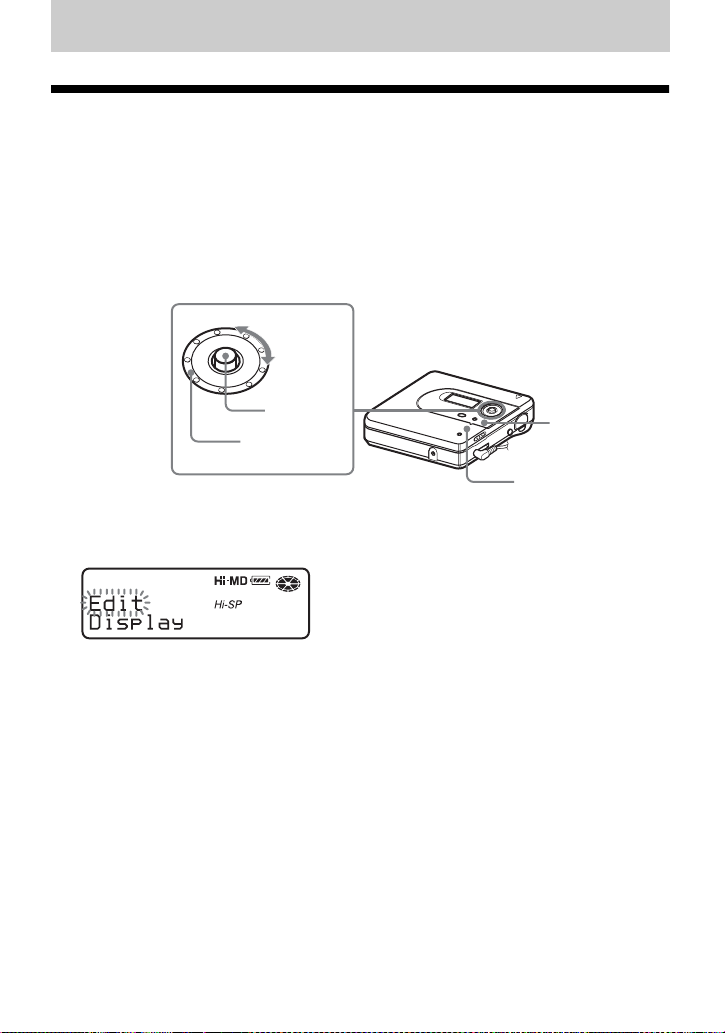
Používanie ponúk
Ako používať položky ponúk
Rekordér má mnoho položiek ponúk s užitočnými funkciami pre nahrávanie,
prehrávanie, upravovanie atď.
Pre nastavenie položiek ponuky vykonajte nasledujúci postup.
Ak vykonávate v ponuke činnosť po prvýkrát po zakúpení rekordéra, na displeji
bliká „Menu Mode“. Pred činnosťou v ponuke môžete nastaviť „Menu Mode“ na
„Simple“ (zobrazia sa iba základné položky ponuky) alebo „Advanced“ (zobrazia
sa všetky položky ponúky). V časti „Zmena zobrazených položiek ponuky
(Režim ponúk)“ (strana 52) si pozrite nastavenie režimu ponuky.
5-polohový
ovládací kláves
N
(
ENT)
Volič režimov
(jog dial)
1
Stlačte a podržte NAVI/MENU na 2 sekundy alebo dlhšie, aby ste vstúpili do
ponuky.
x
NAVI/MENU
2
Na zvolenie položky otočte voličom režimu (jog dial).
3
Pre vloženie výberu stlačte 5-polohový ovládací kláves (NENT).
4
Zopakujte kroky 2 a 3.
Nastavenie sa vloží, keď poslednýkrát stlačíte 5-polohový ovládací kláves
(NENT).
Návrat do predchádzajúceho nastavenia
Stlačte x .
Zrušenie činnosti pri nastavovaní
Stlačte x na 2 sekundy alebo dlhšie.
21
Page 22
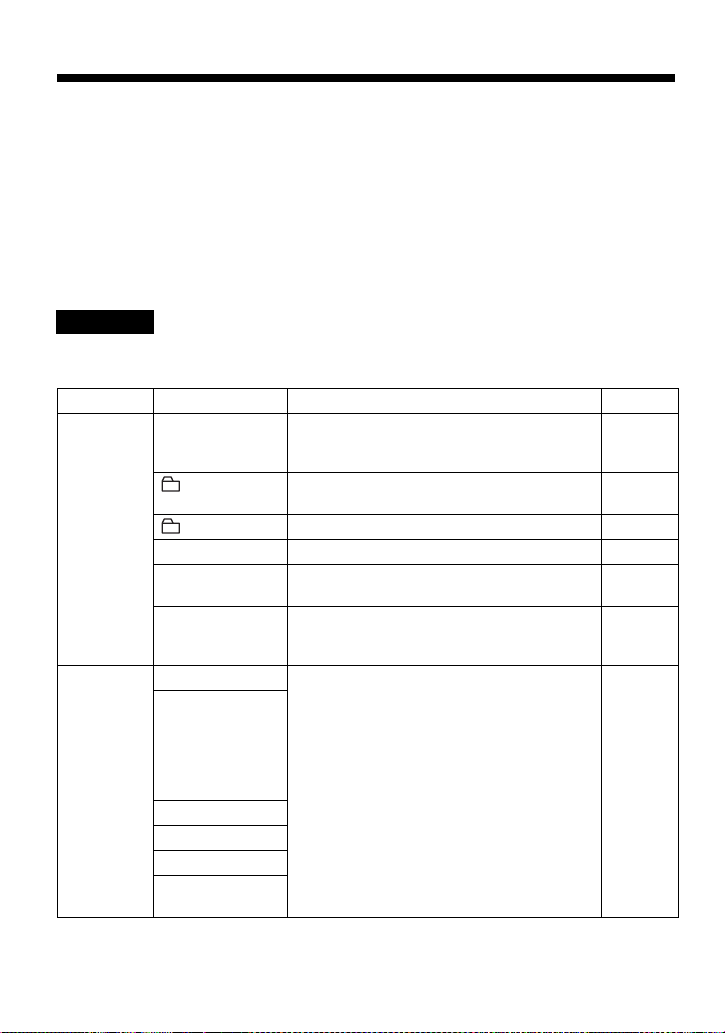
Zozname položiek ponuky
V nasledujúcej tabuľke sú zobrazené položky ponuky, ktoré môžete zvoliť. Položky
ponuky sa dajú nastaviť iba pomocou rekordéra.
Položky evidované v „Menu 1“ sú voliteľné položky, ktoré sa zobrazia po vstupe do
ponuky a položky evidované v „Menu 2“ sú voliteľné položky, ktoré sa zobrazia po
voľbe položky v Menu 1.
Všetky položky ponuky sa dajú zobraziť, iba ak je „Menu Mode“ nastavené na
„Advanced“. Položky ponuky zobrazené s hviezdičkou (*) sa nezobrazia, ak je
„Menu Mode“ nastavené na „Simple“. Bližšie informácie získate v časti „Zmena
zobrazených položiek ponuky (Režim ponúk)“ (strana 52).
Poznámka
Môže sa zobraziť odlišné zobrazenie v závislosti od podmienok prevádzky a nastavení disku.
Menu 1 Menu 2 Funkcia (strana)
Edit Title* Pridávanie názvu stopy, mena interpreta,
: Set* Priradí nahrané stopy alebo skupiny do
: Release* Rozpustí skupinové nastavenia. strana 45
Move* Zmení poradie stôp alebo skupín. strana 45
Erase Zmaže stopy, skupiny alebo celý obsah
Format* Naformátuje disk a obnoví ho do stavu,
Display Lap Time Zobrazí na displeji rôzne informácie, ako
RecRemain
(počas
nahrávania
a zastavenia)/
1 Remain (počas
prehrávania)
AllRemain
Title1/Title2
Sound*
Codec/
TrackMode*
názvu albumu, názvu skupiny alebo názvu
disku.
novej skupiny.
disku.
v ktorom sa nachádzal pri zakúpení
(iba v režime Hi-MD).
napríklad stav rekordéra atď.
strana 40
strana 43
strana 47
strana 50
strana 25,
strana 33
22
Page 23
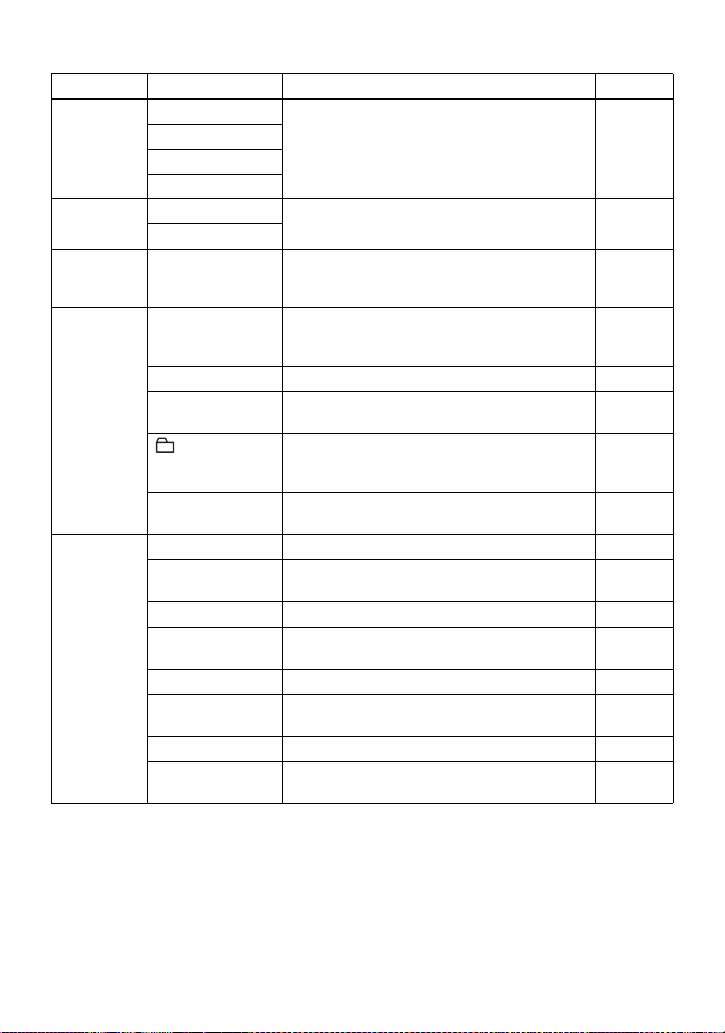
Menu 1 Menu 2 Funkcia (strana)
SubPMode Normal Zvolí typ prehrávania, ako napríklad
1 Track
Shuffle
A-BRepeat*
Sound Normal Prispôsobí nastavenia ekvalizéra. strana 38
Sound EQ
Useful * Search* Vyhľadá stopy podľa názvu stopy, názvu
REC Set REC Mode Zvolí režim nahrávania (PCM, Hi-SP alebo
RECVolume* Manuálne prispôsobí úroveň nahrávania. strana 28
Time Mark* Automaticky pridá značky stopy v určitom
:REC* Nastaví rekordér, aby pri každej činnosti
SYNC REC* Zjednoduší činnosti počas digitálneho
Option Menu Mode Zmení zobrazené položky menu. strana 52
AVLS* Nastaví limit maximálnej hlasitosti, aby
Beep* Zapne alebo vypne pípanie. strana 53
Disc Mem* Uloží nastavenia rekordéra (Pamäť Disc
QuickMode* Nastaví rekordér na spustenie prehrávania. strana 54
Disc Mode Zvolí režim MD alebo režim Hi-MD pri
Contrast* Prispôsobí jas okna displeja na rekordéri. strana 55
Jog Dial* Zmení smer prevádzky na displeji pri
prehrávanie jednej stopy alebo náhodný
výber stopy.
skupiny, mena interpreta alebo názvu
albumu.
Hi-LP pre režim/Hi-MD, SP, LP2, LP4
alebo monofónne pre režim MD).
časovom intervale.
nahrávania vytvoril novú skupinu
(Skupinové nahrávanie).
nahrávania (Synchronizované nahrávanie).
ochraňoval váš sluch.
Memory).
vložení prázdneho disku.
zapnutí voliča režimu (jog dial).
strana 37
strana 38
strana 27
strana 29
strana 30
strana 31
strana 52
strana 53
strana 55
strana 56
23
Page 24
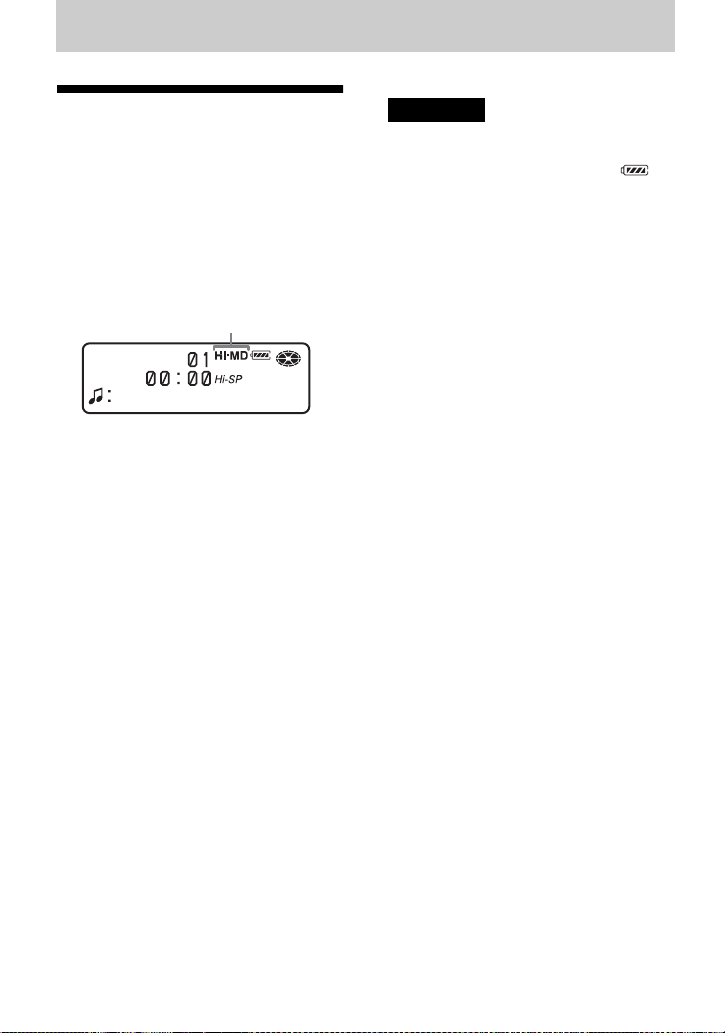
Rôzne spôsoby nahrávania
Pred nahrávaním
Voľba režimu činnosti
Tento rekordér má dva režimy
činnosti, „režim Hi-MD“ a „režim
MD“. Režim činnosti je automaticky
rozpoznaný pri každom vložení disku.
Po vložení disku skontrolujte režim
činnosti v okne displeja rekordéra.
„Hi-MD“ sa rozsvieti, keď je režim činnosti
Hi-MD; a „MD“ rozsvieti sa, keď je režim
činnosti MD.
Ak vložíte do rekordéra bežný disk
(prázdny), môžete použiť funkciu Disc
Mode (Režim disku), aby ste určili
použitie disku v režime Hi-MD alebo
vrežime MD.
Ak chcete použiť disk nahraný na tejto
jednotke na inom zariadení, ktoré
nepodporuje Hi-MD, tak nahrajte disk
pomocou „Disc Mode“ v ponuke
nastavenej na „MD“.
Podrobnosti nájdete v časti „Výber
režimu disku (Režim disku)“
(strana 55).
Voľba režimu menu
Ak je zvolený režim ponuky „Simple“,
niektoré položky ponuky sa
nezobrazia. Ak pri ovládaní rekordéra
nemôžete nájsť určité položky ponuky,
uistite sa, aby bol režim ponuky
nastavený na „Advanced“.
Podrobnosti o voľbe režimu ponuky
nájdete v časti „Zmena zobrazených
položiek ponuky (Režim ponúk)“
(strana 52).
Poznámky
•Keď nahrávate na 1 GB disk Hi-MD,
použite novú alkalickú tužkovú batériu
(indikátor úrovne batérie ukazuje )
alebo k rekordéru pripojte voliteľný
sieťový adaptér. Ak sa pokúsite začať
nahrávanie na 1 GB disk Hi-MD, kým je
rekordér zastavený alebo prehráva, môže
sa zobraziť „NotENOUGH POWER TO
REC“ a nemožno nahrávať, aj keď úroveň
indikácie batérie zobrazuje dostatočnú
zostávajúcu kapacitu. Tento jav je
spôsobený mechanizmom, ktorý
znemožňuje nahrávanie, keď rekordér
predpokladá, že zostávajúca kapacita
batérie je nedostatočná na nahrávanie
v dôsledku vysokej spotreby pri nahrávaní
na 1 GB Hi-MD disk.
•Keď chcete nahrávať pri používaní
voliteľného sieťového napájacieho
adaptéra, najprv vždy vložte do rekordéra
novú alkalickú tužkovú batériu, aby sa
nahrávanie úspešne dokončilo.
•Nahrávanie sa nemusí spustiť, ak je určený
USB kábel pripojený do rekordéra. Uistite
sa, že ste pred nahrávaním určený USB
kábel odpojili.
•Ak chcete nahrávať, zatiaľ čo sa
zobrazenie disku na displeji stále točí,
prvých pár sekúnd materiálu sa nenahrá.
Uistite sa, že sa pred začatím nahrávania
zobrazenie disku prestalo točiť.
•Keď prebieha nahrávanie alebo na displeji
bliká „DATA SAVE“ alebo „SYSTEM
FILE WRITING“, nehýbte ani netraste
rekordérom ani neodpájajte napájanie.
Ak tak urobíte, údaje zaznamenané až do
daného bodu sa nemusia uložiť na disk
alebo môže dôjsť k poškodeniu údajov
uložených na disku.
24
Page 25
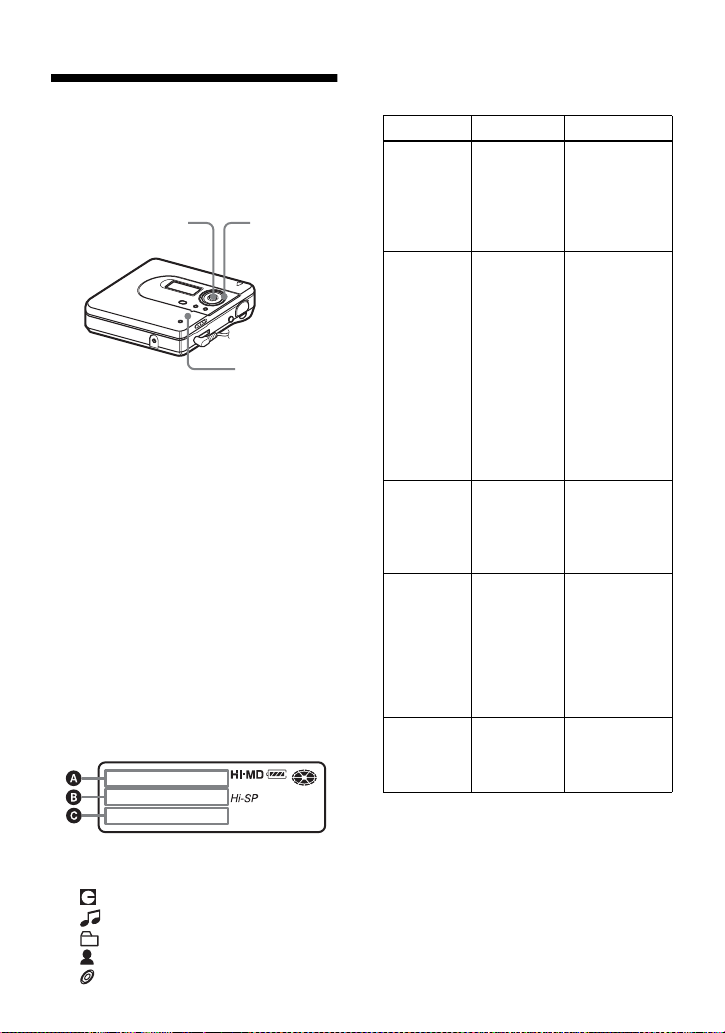
Zobrazovanie rôznych informácií
Počas nahrávania alebo zastavenia
môžete kontrolovať zostávajúci čas,
číslo stopy atď.
5-polohový ovládací
kláves (NENT)
1
Vstúpte do ponuky a zvoľte
„Display“.
2
Voličom režimu (jog dial) otáčajte,
až pokiaľ sa na displeji nezobrazí
požadovaná informácia, a potom
pre vloženie výberu stlačte
NENT.
Každé otočenie zmení displej
nasledovne.
Lap Time t RecRemain t
AllRemain t Title1/Title2
(Hi-MD) t Sound
Keď stlačíte tlačidlo NENT,
vybraté informácie sa zobrazia na
displeji A, B a C.
Okienko displeja
Zobrazené údaje majú nasledovný
význam:
:Názov disku
:Názov skladby
:Názov skupiny
: Meno interpreta
:Názov albumu
Volič režimov
(jog dial)
NAVI/MENU
Pokiaľ je rekordér zastavený
A/B/C
AB C
Číslo
skupiny
a číslo stopy
Číslo
skupiny
a číslo stopy
Počet stôp
po
aktuálnej
stope
•
Názov
disku
a meno
interpreta
(Hi-MD)
•Názov
disku
Názov
režimu
zvuku
1)
Číslo stopy sa zobrazí, ak aktuálne zvolená
stopa nepatrí do skupiny.
2)
Indikátor sa neobjaví, ak je „Menu Mode“
nastavené na „Simple“ (strana 52).
3)
Názov disku sa zobrazí, keď aktuálne
zvolená stopa nepatrí do skupiny.
1)
2)
Uplynutý
čas
• Zostávajúci čas
pre
nahrávanie / zostávajúce
voľné
miesto
(Hi-MD)
• Zostávajúc
i čas pre
nahrávanie (MD)
Zostávajúci
čas za
aktuálnou
pozíciou
v skupine.
•Názov
skupiny
anázov
albumu
1)
(Hi-MD)
•Názov
skupiny
(MD)
Označenie
zvoleného
režimu
zvuku
3)
3)
2)
• Názov stopy
a meno
interpreta
(Hi-MD)
• Názov stopy
(MD)
• „RecRemain“
a „FreeSpace“
(Hi-MD)
• „RecRemain“
(MD)
„AllRemain“
Názov skladby
2)
(žiadny)
25
Page 26
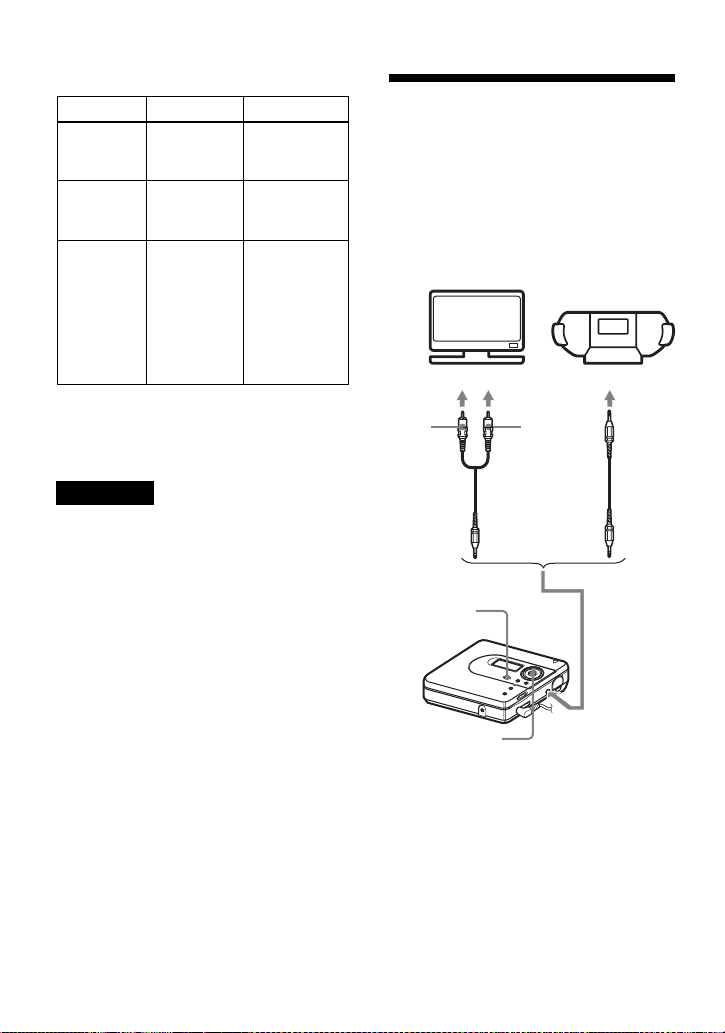
Počas nahrávania A/B/
AB C
Číslo
skupiny
a číslo stopy
Číslo
skupiny
a číslo stopy
•
Názov
disku
a meno
interpreta
(Hi-MD)
•
Názov
disku
(MD
1)
Číslo stopy sa zobrazí, ak aktuálne zvolená
stopa nepatrí do skupiny.
2)
Názov disku sa zobrazí, keď aktuálne
zvolená stopa nepatrí do skupiny.
Uplynutý čas Indikátor
Zostávajúci
čas pre
nahrávanie
•Názov
skupiny
anázov
albumu
1)
(Hi-MD)
•Názov
skupiny
1)
)
(MD)
C
úrovne
„RecRemain“
Názov
skladby
2)
2)
Nahrávanie z televízora alebo rádia (Analógové nahrávanie)
Táto časť vysvetľuje, ako nahrávať zo
zariadení s analógovým výstupom,
napríklad kazetového rekordéra, rádia
alebo televízora.
Táto činnosť sa dá vykonať iba na
rekordéri.
L
(biely)
Do konektorov LINE OUT atď.
Televízor, kazetový
rekordér atď.
R
(červený)
Poznámky
•Pri používaní disku v režime Hi-MD voľné
miesto sa zobrazí ako „2.0MB“, keď
zostávajúci čas nahrávania dosiahne
„-0:00:00“. Toto je dané obmedzením
systému, pričom „2.0MB“ je kapacita
rezervnej oblasti.
•V závislosti od skupinových nastavení,
prevádzkových podmienok a nastavení
disku možno nebudete môcť zvoliť
niektoré označenia alebo sa označenia
môžu objaviť odlišne.
z
Ak chcete počas prehrávania skontrolovať
prehrávanú pozíciu alebo názov skladby,
pozrite si časť „Zobrazovanie rôznych
informácií“ (strana 33).
26
Linkový kábel
RK-G129,
RK-G136 atď.
T MARK/REC
Do zásuvky LINE
5-polohový ovládací
N
kláves (
ENT)
1
Vykonajte prepojenia.
IN (OPT)
Použite vhodný prepojovací kábel,
ktorý vyhovuje zdrojovému
vybaveniu. Bližšie informácie
získate v časti „Voliteľné
príslušenstvo“ (strana 64).
2
Na spustenie nahrávania stlačte
NENT a súčasne stlačte
T MARK/REC.
3
Začnite prehrávať zdroj, ktorý
chcete nahrávať.
Page 27
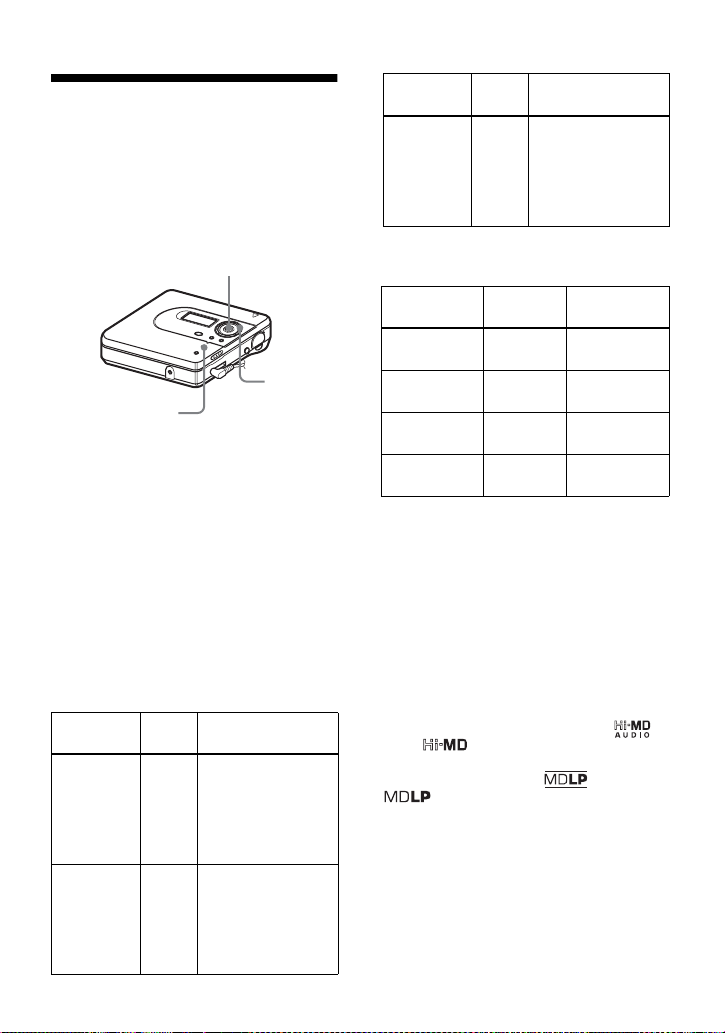
Voľba režimu nahrávania
Podľa požadovanej doby nahrávania
vyberte príslušný režim nahrávania.
Disky nahrávané v režime Hi-MD
alebo MD (MDLP) možno prehrávať
len na prehrávačoch alebo
rekordéroch MD s režimom
prehrávania Hi-MD alebo MD (MDLP).
5-polohový ovládací kláves (NENT)
Volič
režimov
NAVI/MENU
1
Zatiaľ čo je rekordér zastavený,
vstúpte do ponuky a zvoľte „REC
Set“ - „REC Mode“.
2
Otočte voličom režimu (jog dial),
aby ste zvolili požadovaný režim
nahrávania, a potom pre vloženie
výberu stlačte NENT.
Keď budete nahrávať nabudúce,
v rekordéri zostanú predošlé
nastavenia režimu nahrávania.
Pri nahrávaní na disk používaný
v režime Hi-MD
Režim
nahrávania
Lineárne
PCM
stereo
Hi-SP
stereo
Displej Čas nahrávania
PCM • Približne 28 min.
• Približne 94 min.
Hi-SP • Približne
•Približne
(jog dial)
na bežný
80-minútový disk
na 1 GB disk
Hi-MD
140 min. na bežný
80-minútový disk
475 min. na 1 GB
disk Hi-MD
Režim
nahrávania
Hi-LP
stereo
Pri nahrávaní na disk používaný v
režime
Režim
nahrávania
SP stereo SP Približne
LP2 stereo LP2 Približne
LP4 stereo LP4 Približne
Mono
1)
Ak chcete získať lepšiu kvalitu zvuku,
nahrávajte v normálnom stereofónnom
režime (SP) alebo v stereofónnom režime
LP2.
2)
Ak nahrávate zo stereofónneho zdroja
v monofónnom režime, zvuky z ľavej
a pravej strany sa budú zmiešavať.
3)
Ak používate 80-minútový nahrávateľný
MD.
z
Zvukové komponenty, ktoré podporujú
režimy lineárne PCM stereo, Hi-SP stereo
a Hi-LP stereo, sú označené logom
alebo . Zvukové prístroje, ktoré
podporujú stereofónny režim LP2 alebo
LP4, sú označené logom alebo
Displej Čas nahrávania
Hi-LP • Približne
• Približne 2 040
Displej Čas
1)
2)
MONO Približne
.
610 min. na bežný
80-minútový disk
min. na 1 GB
disk Hi-MD
MD
nahrávania
80 min.
160 min.
320 min.
160 min.
3)
27
Page 28
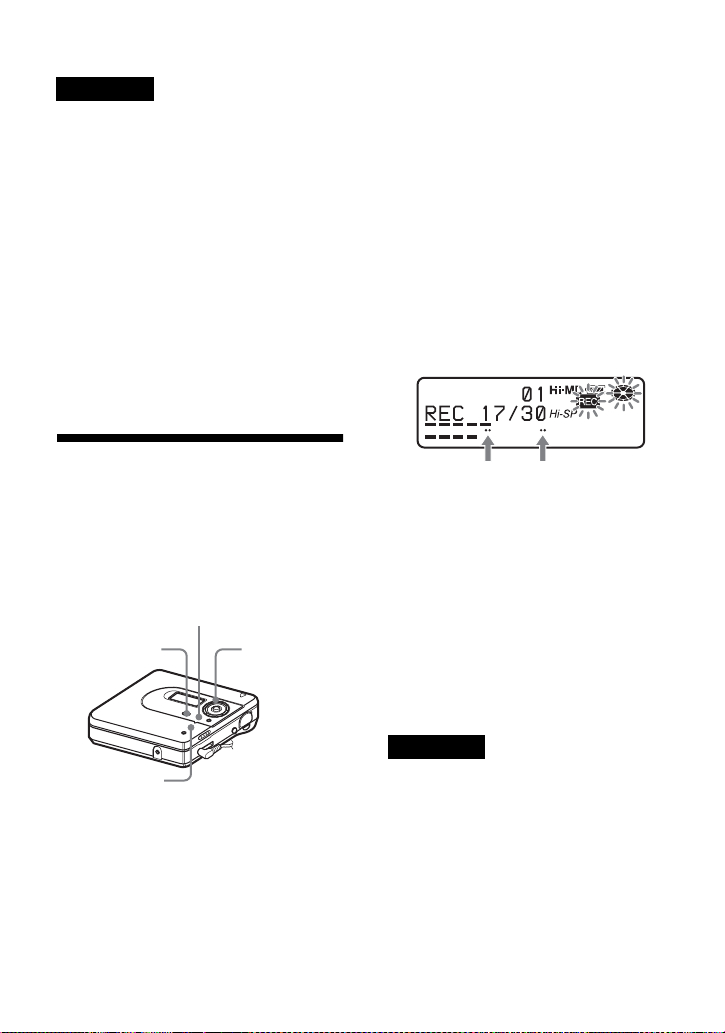
Poznámky
•Odporúčame, aby ste na dlhé nahrávky
používali sieťový adaptér (nie je dodaný).
•
Ak nahrávate v režime LP4, vo veľmi
zriedkavých prípadoch môžu určité zdroje
zvuku prechodne produkovať šum. Toto je
spôsobené špeciálnou technológiou na
kompresiu digitálneho zvuku, ktorá
umožňuje dlhodobé nahrávanie. Pokiaľ sa
vyskytne taký šum, pre lepšiu kvalitu zvuku
odporúčame nahrávanie v normálnom
stereofónnom režime alebo v režime LP2.
•Doporučuje sa používať rekordér na
úpravu (členenie alebo spájanie) dlhých
stôp nahraných na lineárnom
stereofónnom prijímači PCM. Prenos
takýchto stôp a ich úprava na počítači by si
vyžiadala neprimerane dlhý čas.
4
Na displeji sledujte indikátor
úrovne a posúvaním posuvnej
páčky nastavte úroveň nahrávania.
Nastavte úroveň tak, aby sa
meracia časť rozsvietila okolo
–12 dB.
Ak kvôli vysokej úrovni zvuku
indikátor úrovne dosiahne dielik
OVER, znížte úroveň nahrávania.
Každý indikátor úrovne zobrazuje
nasledujúce.
Hornú — L (Ľ) kanálovú vstupnú
úroveň
Dolnú — R (P) kanálovú vstupnú
úroveň
Manuálne nastavenie úrovne nahrávania
Úroveň nahrávania sa počas nahrávania
automaticky prispôsobuje V prípade
potreby môžete počas analógového aj
digitálneho nahrávania prispôsobiť
nahrávaciu úroveň manuálne.
X
T MARK/REC
NAVI/MENU
1
Stlačte a podržte tlačidlo
Volič režimov
(jog dial)
T MARK/REC a stlačte X.
Rekordér je pripravený na
nahrávanie.
2
Vstúpte do ponuky a zvoľte „REC
Set“ - „RECVolume“ - „Manual“.
3
Spustite prehrávanie zdroja.
28
–12dB OVER
5
Stlačte X znovu a začnite
nahrávanie.
Ak je Vaším zdrojom externe
pripojený prístroj, prehrajte
zdrojový materiál na začiatok
a potom začnite s nahrávaním.
Prepnúť späť na automatické
ovládanie úrovne
Vyberte možnosť „Auto (AGC)“
vkroku 2.
Poznámky
•Úroveň ľavého a pravého kanálu sa nedá
prispôsobiť samostatne.
•Po zastavení nahrávania rekordér obnoví
režim automatického nastavenia úrovne
nahrávania pri nasledujúcom spustení
činnosti nahrávania.
•Na manuálne prispôsobenie úrovne
nahrávania počas synchronizovaného
nahrávania vykonajte kroky 1 až 4 postupu
v tejto časti s nastavením „SYNC REC“ na
„SYNC Off“. Potom nastavte nastavenie
„SYNC REC“ na „SYNC On“ a spustite
nahrávanie (strana 31).
Page 29
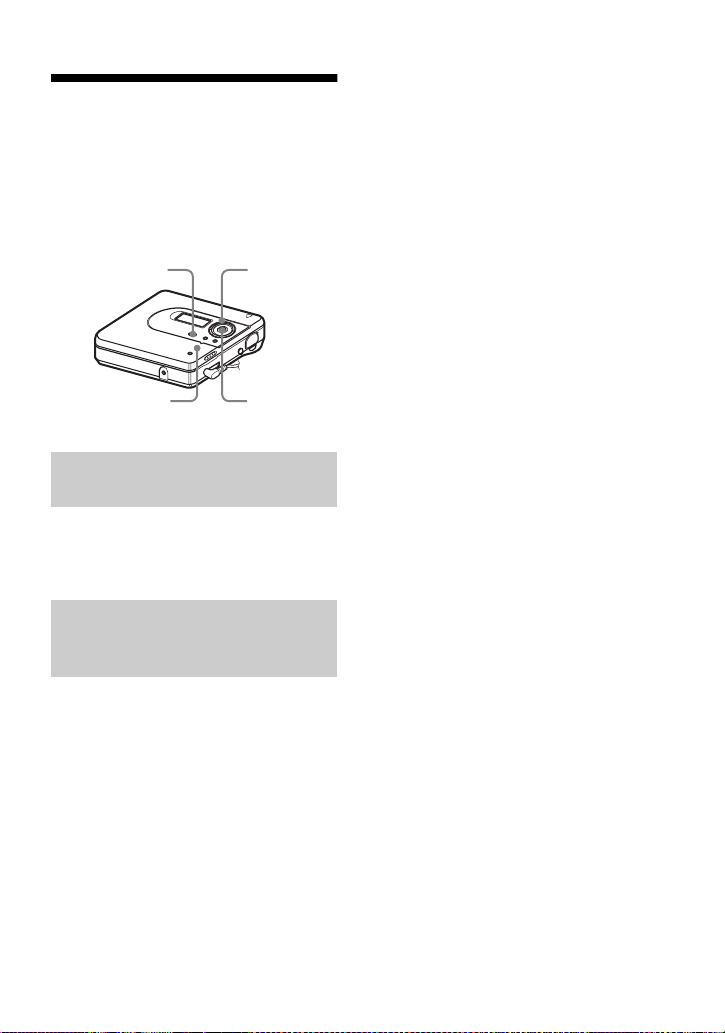
Pridávanie značiek stôp počas nahrávania
V priebehu nahrávania môžete
pridávať značky stopy (číslo stopy),
aby ste rozdelili materiál do
samostatných častí, ktoré vám
umožnia rýchlo a jednoducho prejsť na
určitú stopu.
T MARK/REC
NAVI/MENU
Manuálne pridávanie značiek
stôp
Zatiaľ čo rekordér nahráva, stlačte
T MARK v bode, v ktorom chcete
pridať značku stopy.
Automatické pridávanie
značiek stôp (automatická
časová značka)
Túto funkciu použite na automatické
pridávanie značiek skladieb
v zadaných intervaloch pri nahrávaní
cez analógový vstupný konektor. Táto
funkcia je vhodná pri dlhodobom
nahrávaní, ako napríklad pri
prednáškach, stretnutiach atď.
1
Zatiaľ čo rekordér nahráva alebo
je v nahrávaní pozastavený,
vstúpte do ponuky a zvoľte „REC
Set“ - „Time Mark“ - „On“.
Volič režimov
(jog dial)
5-polohový
ovládací kláves
N
(
ENT)
2
Otočte voličom režimu (jog dial),
pokiaľ sa na displeji nezobrazí
požadovaný časový interval
a potom pre vloženie výberu
stlačte NENT.
Jedno otočenie zmení nastavenie
času (Čas:) po 1 minúte v rozsahu
1až 60 minút.
Na zrušenie časovej značky
Vyberte možnosť „Off“ v kroku 1.
Použitie funkcie Time Mark na
pridávanie časových značiek počas
nahrávania
Ak uplynutý čas nahrávania prekročí
časový interval pre funkciu Time
Mark:
Rekordér pridá značky stôp v bode,
pre ktorý ste nastavili časový interval,
a od tohto bodu rekordér pridá značku
stopy vždy, keď uplynie časový interval.
Priklad: Dokončilo sa osem minút
nahrávania, keď bol interval, časovej
značky nastavený na 5 minút.
V bode 8 minút sa pridá značka stopy
(po spustení nahrávania) a následne
po každom nasledujúcom
5-minútovom intervale.
Keď časový interval nastavený pre
automatickú časovú značku prekročí
uplynutý nahrávací čas:
Rekordér pridá značku stopy, keď
uplynie interval pre Automatickú
časovú značku.
Príklad:
Dokončili sa tri minúty
nahrávania, keď bol interval časovej
značky nastavený na 5 minút.
V bode 5 minút sa pridá značka stopy
(po spustení nahrávania) a následne
po každom nasledujúcom
5-minútovom intervale.
z
„T“ sa objaví pred časovým displejom pre
značky stôp pridané pomocou Time Mark
(Časovej značky).
29
Page 30
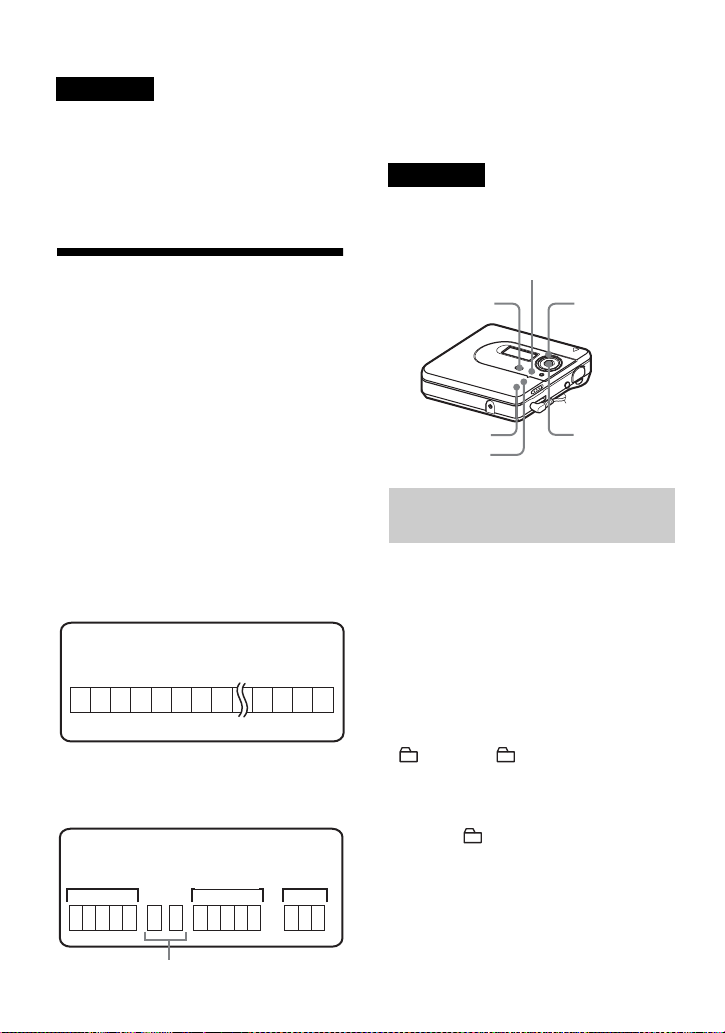
Poznámky
•Ak pridáte počas nahrávania značku stopy
stlačením T MARK alebo X atď., časová
značka začne automaticky pridávať stopy
vždy po uplynutí zvoleného časového
intervalu.
•Toto nastavenie sa zruší, keď k rekordéru
pripojíte digitálny optický kábel.
Používanie skupinovej funkcie pri nahrávaní
Čo je skupinová funkcia?
Skupinová funkcia sa dodáva na
umožnenie prehrávania diskov so
skupinovými nastaveniami. Skupinová
funkcia je vhodná na prehrávanie
diskov, na ktorých je nahraných
niekoľko albumov alebo CD singlov.
Čo to je disk so skupinovými
nastaveniami?
Rekordér môže prevádzkovať množstvo
funkcií v jednotkách skupiny; to
znamená v stopách, ktoré sa nahrali na
disk ako súčasť samostatných skupín,
ako je zobrazené nižšie.
Pred vykonaním skupinových nastavení
Disk
Skupina 1
2 4 5 6 7 8 121314153
1
Stopy 1 až 5 sú priradené ku skupine 1.
Stopy 8 až 12 sú priradené k skupine 2.
m
Stopy 13 až 15 sú priradené k skupine 3.
Stopy 6 a 7 nie sú priradené k žiadnej skupine.
Po uskutočnení skupinových priradení
Disk
Skupina 1 Skupina 3
Skupina 2
Skupina 2
Skupina 3
Na disku Hi-MD alebo na bežnom
disku v režime Hi-MD možno vytvoriť
maximálne 255 skupín a 99 skupín na
bežnom disku v režime MD.
Poznámka
Nebude možné urobiť nastavenie skupiny,
ak stopy, skupiny a názov disku prekročia
maximálny možný počet údajov, ktoré je
možné vložiť (len v režime MD).
T MARK/REC
GROUP
NAVI/MENU
X
Volič režimov
(jog dial)
5-polohový
ovládací kláves
N
ENT)
(
Automatické vytvorenie
novej skupiny pri nahrávaní
V rekordéri je predvolené nastavenie
na automatické vytvorenie novej
skupiny pri nahrávaní. Toto je vhodné
pri nahrávaní niekoľkých po sebe
nasledujúcich CD. Nasledovným
spôsobom môžete skontrolovať
nastavenie skupinového nahrávania.
Kým je rekordér zastavený, vstúpte do
ponuky a zvoľte „REC Set“ „ :REC“ - „ : REC On“.
Nahrávanie bez vytvorenia novej
skupiny
Vyberte „ :REC Off“
uvedeného postupu.
na konci vyššie
1
2345 6
So stopami, ktoré neboli priradené k žiadnej skupine,
sa zaobchádza, ako keby boli súčasťou „Skupiny - -“.
712345
30
1
23
Page 31

Nahrávanie stôp do
existujúcej skupiny
Môžete pridať stopu do existujúcej
skupiny.
Pridávanie novej stopy na koniec
zvolenej skupiny
1
Zatiaľ čo je rekordér zastavený a je
zvolená skupina, do ktorej sa má
stopa pridať, stlačte NENT
a súčasne stlačte T MARK/REC
a GROUP.
2
Spustite prehrávanie zvukového
zdroja.
Na koniec súčasného obsahu
v rámci skupiny sa pridá nová
stopa.
Pridávanie stopy na želané miesto
v rámci zvolenej skupiny
1
Zatiaľ čo je prehrávanie rekordéra
pozastavené v bode v rámci
skupiny, kde chcete pridať novú
stopu, stlačte NENT a súčasne
stlačte T MARK/REC a GROUP.
2
Pre spustenie nahrávania stlačte X
a spustite prehrávanie zdrojového
zvuku.
Zahájenie/zastavenie
nahrávania
v synchronizovanom
režime so zvukovým
zdrojom
(Synchronizované
nahrávanie)
Počas synchronizovaného nahrávania
spustenie a zastavenie nahrávania je
synchronizované so zdrojovým
zvukom. Toto zjednodušuje digitálne
nahrávania (napríklad z CD
prehrávača), pretože je odstránená
potreba ovládať rekordér alebo zdroj
zvuku. Synchronizované nahrávanie je
možné iba s pripojeným optickým
káblom.
NAVI/MENU
1
Vykonajte prepojenia.
Použite vhodný optický kábel, aby
vyhovoval zdrojovému vybaveniu.
Bližšie informácie získate v časti
„Voliteľné príslušenstvo“ (strana 64).
2
Kým je rekordér zastavený, vstúpte
do ponuky a zvoľte „REC Set“
- „SYNC REC“ - „SYNC On“.
5-polohový ovládací
N
kláves (
ENT)
Volič režimov
(jog dial)
z
Keď asi približne 3 sekundy z prehrávača
počas synchrónneho nahrávania
neprichádza žiadny zvuk, rekordér
prechádza automaticky do pohotovostného
režimu. Ak sa zvuk začne z prehrávača
znova prehrávať, rekordér obnoví
synchronizované nahrávanie. Ak je
rekordér v pohotovostnom režime dlhšie
ako 5 minút, automaticky sa zastaví.
31
Page 32

Poznámky
•Funkcia pozastavenia sa počas
synchronizovaného nahrávania nedá
zapnúť alebo vypnúť ručne.
•Nemeňte nastavenie „SYNC REC
nahrávania. Nahrávanie by sa nemuselo
vykonať správne.
•Aj keď zdroj zvuku neposkytuje žiadny
nahraný zvuk, môžu sa vyskytnúť prípady,
kedy sa nahrávanie počas
synchronizovaného nahrávania
nepozastaví automaticky, a to z dôvodu
vysokej hladiny šumu produkovaného
zdrojom zvuku.
•Ak sa počas synchronizovaného
nahrávania zo zdroja iného ako disk CD
alebo MD vyskytne po dobu približne
2 sekundy časť neobsahujúca žiadny zvuk,
v bode, kde takáto časť končí, sa
automaticky pridá značka novej stopy.
“
počas
32
Page 33

Rôzne spôsoby prehrávania
Zobrazovanie rôznych informácií
Počas prehrávania môžete skontrolovať
názov stopy, názov disku atď
5-polohový ovládací kláves (
NAVI/MENU
1
Zatiaľ čo sa prehráva, vstúpte do
ponuky a zvoľte „Display“.
2
Voličom režimu (jog dial) otáčajte,
až pokiaľ sa na displeji nezobrazí
požadovaná informácia, a potom
pre vloženie výberu stlačte
NENT.
Každé otočenie zmení displej
nasledovne.
Lap Time t 1 Remain t
AllRemain t Title1/Title2
(Hi-MD) t Sound t Codec
(Hi-MD)/TrackMode (MD)
Keď stlačíte tlačidlo NENT,
vybraté informácie sa zobrazia na
displeji A, B a C.
Okienko displeja
Zobrazené údaje majú nasledovný
význam:
:Názov disku
:Názov skladby
:Názov skupiny
: Meno interpreta
:Názov albumu
.
N
ENT)
Volič
režimov
(jog dial)
Okno displeja A/B/
ABC
Číslo
skupiny
a číslo stopy
•
Názov
stopy
a meno
interpreta
(Hi-MD)
•Názov
stopy
(MD)
Počet stôp
po
aktuálnej
stope
•Názov
disku
a meno
interpreta
(Hi-MD)
•Názov
disku
(MD)
Názov
režimu
zvuku
• Kodek
(Hi-MD)
• (žiadny)
(MD)
1)
Číslo stopy sa zobrazí, ak aktuálne zvolená
stopa nepatrí do skupiny.
2)
Indikátor sa neobjaví, ak je „Menu Mode“
nastavené na „Simple“ (strana 52).
3)
Názov disku sa zobrazí, keď aktuálne
zvolená stopa nepatrí do skupiny.
1)
1)
2)
2)
2)
C
Uplynutý
čas
Ostávajúci
čas
momnetálnej stopy
Zostávajúci
čas za
aktuálnou
pozíciou
v skupine.
•Názov
skupiny
anázov
albumu
(Hi-MD)
•Názov
skupiny
3)
(MD)
Označenie
zvoleného
režimu
2)
zvuku
•Režim
stopy
aprenosová
rýchlosť
(Hi-MD)
•Režim
stopy
2)
(MD)
•Názov
stopy
ameno
interpreta
(Hi-MD)
•Názov
stopy (MD)
„1 Remain“
„AllRemain“
Názov
skladby
3)
(žiadny)
•„Codec“
(Hi-MD)
•
„TrackMode“
(MD)
2)
2)
2)
2)
33
Page 34

Poznámka
V závislosti od skupinových nastavení,
prevádzkových podmienok a nastavení
disku možno nebudete môcť zvoliť niektoré
označenia alebo sa označenia môžu objaviť
odlišne.
z
Ak chcete počas nahrávania alebo v režime
zastavenia skontrolovať zostávajúci čas
alebo nahrávaciu pozíciu, pozrite si časť
„Zobrazovanie rôznych informácií“
(strana 25).
Výber režimu prehrávania
Stopy môžete počúvať v rôznych
režimoch prehrávania. Režim
prehrávania môže pozostávať
z kombinácií hlavného režimu
prehrávania, vedľajšieho režimu
prehrávania a opakovaného
prehrávania.
•
Hlavný režim prehrávania: vyberá
jednotku prehrávania, napr. stopy
alebo skupiny
•
Vedľajší režim prehrávania: vyberte
typ prehrávania
•
Opakované prehrávanie: vyberte
Opakované prehrávanie
5-polohový ovládací kláves (NENT, ., >)
Volič režimov
GROUP NAVI/MENU
(jog dial)
Prehrávanie stôp v hlavnom
režime prehrávania
1
Počas prehrávania stlačte NAVI/
MENU.
Rekordér sa nastaví do režimu
navigácie a zobrazí sa hlavný režim
prehrávania.
2
Otočte ovládacou páčkou, aby ste
zvolili žiadaný režim prehrávania,
a potom pre vloženie výberu
stlačte NENT.
Zakaždým, keď otočíte voličom
režimov (jog dial), A sa zmení
nasledovne. Keď stlačíte NENT,
na displeji sa zobrazí B.
Indikátor
A/B
Normal/
(žiadny)
Group/ Skupinové prehrávanie
Artist/
Album/
Bookmark/ Prehrávanie označených
1)
Zobrazí sa iba pre disky používané
v režime Hi-MD.
Režim prehrávania
Normálne prehrávanie
(Všetky stopy po
zvolenej stope sa
prehrajú raz.)
(Prehrajú sa stopy vo
zvolenej skupine.)
1)
Prehrávanie interpreta
(Prehrajú sa stopy
určeného interpreta.)
1)
Prehrávanie albumu
(Prehrajú sa stopy
v určenom albume.)
(Prehrajú sa označené
stopy.)
34
Page 35

Prehrávanie stôp v normálnom
režime (Normal Play)
1
Vykonajte krok 1 a zvoľte
„Normal“ v kroku 2 režimu
„Prehrávanie stôp v hlavnom
režime prehrávania“ (strana 34).
2
Pri výbere stopy mimo skupiny
tento krok preskočte.
Keď vyberáte stopu v rámci
skupiny, otočte voličom režimu
(jog dial), pokiaľ sa na displeji
nezobrazí skupina, do ktorej patrí
želaná stopa, a pre vloženie stlačte
NENT.
Na displeji sa zobrazí zoznam stôp
zvolenej skupiny.
3
Otočte voličom režimov (jog dial),
pokiaľ sa na displeji nezobrazí
žiadaná stopa, a pre vloženie
výberu stlačte NENT.
Zvolené stopy sa začnú prehrávať.
Rekordér prehráva od zvolenej
stopy až po poslednú stopu na
disku.
Prehrávanie stôp v skupine
(Prehrávanie skupiny)
1
Vykonajte krok 1 a zvoľte
„Group“ v kroku 2 režimu
„Prehrávanie stôp v hlavnom
režime prehrávania“ (strana 34).
Zobrazí sa zoznam skupín na disku.
2
Otočte voličom režimu (jog dial),
pokiaľ sa na displeji nezobrazí
požadovaná skupina a potom pre
jej vloženie stlačte NENT.
Zobrazí sa zoznam stôp vo
zvolenej skupine.
3
Otočte voličom režimov (jog dial),
pokiaľ sa na displeji nezobrazí
žiadaná stopa a pre vloženie
výberu stlačte NENT.
Na displeji sa zobrazí názov
skupiny, do ktorej patrí aktuálna
stopa. Rekordér prehrá stopy
v tejto skupine od aktuálnej až do
poslednej stopy.
z
Môžete vykonať nastavenie na začiatok
skupiny. Zatiaľ čo sa prehráva, na rekordéri
stlačte GROUP a stlačte 5-polohový
ovládací kláves smerom k . alebo >,
aby ste zvolili požadovanú skupinu.
Počúvanie stôp od určitého
interpreta (Prehrávanie interpreta)
(iba v režime Hi-MD)
Ak údaje o stope obsahujú názov
interpreta, môžete počúvať iba stopy
od určitého interpreta.
1
Vykonajte krok 1 a zvoľte „Artist“
v kroku 2 režimu „Prehrávanie
stôp v hlavnom režime
prehrávania“ (strana 34).
Zobrazí sa zoznam interpretov na
disku v abecednom poradí.
2
Otočte voličom režimu (jog dial),
pokiaľ sa na displeji nezobrazí
meno požadovaného interpreta
a potom pre vloženie stlačte
NENT.
Zobrazí sa zoznam stôp zvoleného
interpreta v nahranom poradí.
3
Otočte voličom režimov (jog dial),
pokiaľ sa na displeji nezobrazí
žiadaná stopa a pre vloženie
výberu stlačte NENT.
Na displeji sa zobrazí meno
interpreta aktuálnej stopy.
Rekordér prehrá z disku stopy od
toho istého interpreta od aktuálnej
stopy až k poslednej stope.
35
Page 36

z
Môžete sa nastaviť aj na prvú stopu
nasledujúceho alebo predchádzajúceho
interpreta. Počas prehrávania stlačte
GROUP na rekordéri a 5-polohový
ovládací kláves stlačte smerom k .
alebo >.
Počúvanie stôp zo zvoleného
albumu (Prehrávanie albumu)
(iba v režime Hi-MD)
Ak údaje o stope obsahujú názov
albumu, môžete počúvať iba stopy
zvoleného albumu.
1
Vykonajte krok 1 a zvoľte
„Album“ v kroku 2 režimu
„Prehrávanie stôp v hlavnom
režime prehrávania“ (strana 34).
Zobrazí sa zoznam albumov na
disku v abecednom poradí.
2
Otočte voličom režimov (jog dial),
pokiaľ sa na displeji nezobrazí
žiadaný názov albumu a potom
pre vloženie stlačte NENT.
Zobrazí sa zoznam stôp vo
zvolenom albume v nahranom
poradí.
3
Otočte voličom režimov (jog dial),
pokiaľ sa na displeji nezobrazí
žiadaná stopa a pre vloženie
výberu stlačte NENT.
Na displeji sa zobrazí názov
albumu, do ktorého patrí aktuálna
stopa. Rekordér prehrá stopy
tohto albumu od aktuálnej stopy
až k poslednej stope.
z
Môžete sa nastaviť aj na prvú stopu
nasledujúceho alebo predchádzajúceho
albumu. Počas prehrávania stlačte GROUP
na rekordéri a 5-polohový ovládací kláves
stlačte smerom k . alebo >.
Počúvanie len zvolených stôp
(Prehrávanie označených)
Môžete označiť stopy na disku a potom
prehrávať iba označené. Poradie
označených stôp sa nedá zmeniť.
Označenie stôp
1
Zatiaľ čo sa prehráva stopa, ktorú
chcete označiť, stlačte NENT na
2 sekundy alebo viac.
Bliká značka.
Je nastavená prvá stopa
prehrávania označených.
2
Zopakujte krok 1, aby ste označili
ďalšie stopy.
Prehrávanie označených stôp
1
Vykonajte krok 1 a zvoľte
„Bookmark“ v kroku 2 režimu
„Prehrávanie stôp v hlavnom
režime prehrávania“ (strana 34).
2
Aby ste zvolili stopu, otočte
voličom režimov (jog dial) a potom
pre vloženie výberu stlačte
NENT.
Rekordér prehráva označené
stopy podľa ich číselného poradia.
Vymazanie označenia
Zatiaľ čo sa prehráva stopa, ktorej
označenie chcete vymazať, stlačte
NENT na 2 sekundy alebo dlhšie.
36
Page 37

Prehrávanie stôp vo vedľajšom
režime prehrávania/
opakované prehrávanie
Určením vedľajších režimov
prehrávania môžete počúvať stopy
zvolené v hlavnom režime prehrávania
rôznymi spôsobmi.
Napríklad zvolením „Group“
v hlavnom režime prehrávania
a „Shuffle“ vo vedľajšom režime
prehrávania bude rekordér prehrávať
stopy v zvolenej skupine v náhodnom
poradí.
1
Vstúpte do menu a zvoľte
„SubPMode“.
2
Otočte voličom režimu (jog dial),
aby ste zvolili požadovaný režim
prehrávania a potom pre vloženie
výberu stlačte NENT.
Zakaždým, keď otočíte voličom
režimov (jog dial), A sa zmení
nasledovne. Keď stlačíte NENT,
na displeji sa zobrazí B.
1
Indikátor
A/B
Normal/
(žiadny)
1 Track/1 Prehrávanie jednej
/
Shuffle
SHUF
Režim prehrávania
Normálne prehrávanie
(Všetky stopy sa
prehrajú raz.)
stopy (Prehráva sa
jedna stopa.)
Náhodné prehrávanie
(Všetky stopy
v zvolenom hlavnom
režime prehrávania sa
prehrávajú
v náhodnom poradí.)
Indikátor
A/B
A-BRepeat/
A- (A-B
1)
„A-BRepeat“ sa neobjaví, keď je
„Menu Mode“ nastavené na „Simple“.
3
Otáčajte voličom režimov (jog
Režim prehrávania
A-B Repeatplay
1)
)
(Stopy medzi
zvolenými bodmi
A a B sa opakovane
prehrávajú.)
dial), pokiaľ sa na displeji
nezobrazí „RepeatOn“
(opakované prehrávanie stopy)
alebo „RepeatOff“ a potom pre
vloženie výberu stlačte NENT
(okrem voľby A-B Repeat play).
Opakované počúvanie časti stopy
(A-B Repeat)
Výberom začiatočného bodu A
a konečného bodu B môžete
opakovane počúvať určitú časť v rámci
stopy. Uistite sa, že body A a B sa
nachádzajú v rámci tej istej stopy.
1
Počas prehrávania stopy
obsahujúcej časť, ktorú chcete
opakovať, vstúpte do menu
a zvoľte „SubPMode“ „A-BRepeat“.
Na displeji bliká „A-“.
2
V začiatočnom bode (A) stlačte
NENT.
Zadal sa bod A a na displeji
bliká „B“.
3
V konečnom bode (B) stlačte
NENT.
Zadal sa bod B, zasvieti „A-B“
a „ “ a začne sa opakovane
prehrávať časť medzi bodmi A a B.
z
Stlačením 5-polohového ovládacieho
klávesu smerom k > počas opakovaného
prehrávania A-B môžete zrušiť nastavenie
bodov A a B.
37
Page 38

Poznámka
Ak sa rekordér dostane na koniec poslednej
stopy na disku, kým nastavujete bod A,
nastavovanie sa zruší.
Vyhľadávanie stopy (Vyhľadávanie)
Stopu môžete ľahko vyhľadať podľa
názvu stopy, názvu skupiny, mena
interpreta alebo názvu albumu. Mená
interpretov a názvy albumov sa dajú
zobraziť, iba v prípade diskov
používaných v režime Hi-MD.
5-polohový ovládací
N
kláves (
1
Vstúpte do menu a zvoľte
ENT)
NAVI/MENU
„Useful “ - „Search“.
2
Otáčaním volič om režimov vybert e
položku, ktorú chcete použiť na
vyhľadávanie, potom ju zadajte
stlačením NENT.
Displej Do
by Track vyhľadanie podľa
by Group vyhľadanie podľa
by Artist
by Album
1)
Zobrazí sa iba pre disky používané
v režime Hi-MD.
názvu stopy
názvu skupiny
1)
vyhľadanie podľa mena
interpreta
1)
vyhľadanie podľa
názvu albumu
38
Volič
režimov
(jog dial)
x
3
Ak zvolíte „by Track“ v kroku 2,
tento krok preskočte.
Ak zvolíte položku odlišnú od „by
Track“ v kroku 2, otočením voliča
režimov vyberte požadovanú
skupinu, interpreta alebo album,
potom na zadanie stlačte NENT.
Na displeji sa zobrazí zoznam stôp
zvolenej skupiny, interpreta alebo
albumu.
4
Otočte voličom režimov (jog dial),
aby ste zvolili požadovanú stopu
a potom pre vloženie výberu
stlačte NENT.
Zvolené stopy sa začnú prehrávať.
Poznámky
•Po kroku 4 sa zrušia hlavný režim
prehrávania a vedľajší režim prehrávania
(bude fungovať opakované prehrávanie).
•Počas vyhľadania sa na konci každého
zoznamu zobrazia neoznačené stopy.
•Zatiaľ čo rekordér rozdeľuje zvolené
položky, na displeji sa zobrazí
„SORTING“. Pred vykonaním akejkoľvek
činnosti počkajte, pokiaľ toto zobrazenie
z displeja nezmizne.
Voľba kvality zvuku (6-kanálový ekvalizér)
6-KANÁLOVÝ EKVALIZÉR
poskytuje 6 rôznych zvukových kvalít.
Virtuálny zvuk môžete zmeniť, aby ste
vytvorili rôzne akustiky alebo
modifikovali zvuk a aby ste vyhoveli
vašej chuti a uložili ich pre neskoršie
použitie.
5-polohový ovládací kláves (NENT, ., >)
Volič
režimov
NAVI/MENU
(jog dial)
Page 39

1
A
Zatiaľ čo sa prehráva, vstúpte do
ponuky a stlačte „Sound“
- „Sound EQ“.
2
Opakovane otočte voličom
režimov (jog dial), aby ste zvolili
režim zvuku a potom pre vloženie
výberu stlačte NENT.
Úroveň každej frekvencie
(100 Hz - 10 kHz)
Upravovanie a ukladanie zvuku
Zvuk môžete upravovať a výsledky
ukladať v „Custom1“ a „Custom2“.
1
Počas prehrávania rekordéra
vstúpte do ponuky a zvoľte
„Sound“ - „Sound EQ“ „Custom1“ alebo „Custom2“.
2
Stlačte 5-polohový ovládací kláves
smerom k . alebo >, aby ste
zvolili frekvenciu.
B
Zakaždým, keď otočíte voličom
režimov (jog dial), A sa zmení
nasledovne. Ak stlačíte tlačidlo
NENT, zobrazí sa nápis B.
AB
Heavy SH
Pops SP
Jazz SJ
Unique SU
Custom1 S1
Custom2 S2
Frekvencia (100 Hz)
Z ľavej strany môžete zvoliť 100 Hz,
250 Hz, 630 Hz, 1,6 kHz, 4 kHz, 10 kHz
3
Otočte voličom režimov (jog dial),
aby ste prispôsobili úroveň.
Úroveň (+10 dB)
Môžete zvoliť spomedzi siedmych úrovní.
–10 dB, –6 dB, –3 dB, 0 dB, +3 dB, +6 dB, +10 dB
4
Po zvolení úrovne pre vloženie
výberu stlačte NENT.
Zrušenie nastavenia
Vyberte možnosť „Normal“ v kroku 1.
Poznámka
6-kanálový ekvalizér počas nahrávania
nefunguje.
39
Page 40

Úprava nahrávaných stôp
Pred úpravou
Nahrávky môžete upravovať pridaním
alebo vymazaním značiek stôp alebo
označením stôp a diskov MD.
Poznámky
•Keď upravujete obsah 1 GB disku Hi-MD,
použite novú alkalickú tužkovú batériu
(indikátor úrovne batérie zobrazuje )
alebo k rekordéru pripojte voliteľný
sieťový adaptér. Ak sa pokúsite začať
upravovať 1 GB disk Hi-MD, kým je
rekordér zastavený alebo prehráva, môže
sa zobraziť „NotENOUGH POWER TO
EDIT“ a nemožno nahrávať, aj keď úroveň
indikácie batérie zobrazuje dostatočnú
zostávajúcu kapacitu. Tento jav je
spôsobený mechanizmom, ktorý
znemožňuje editovanie, keď rekordér
predpokladá, že zostávajúca kapacita
batérie je nedostatočná na úpravu
v dôsledku vysokej spotreby pri úprave
1 GB Hi-MD disku.
•Keď chcete upravovať pri používaní
voliteľného sieťového napájacieho
adaptéra, najprv vždy vložte do rekordéra
novú alkalickú tužkovú batériu, aby sa
upravovanie úspešne dokončilo.
•Originálne nahrané disky MD nie je
možné upravovať.
•Pred úpravou zatvorte ochranu proti
zápisu na bočnej strane disku
•Keď prebieha úprava alebo na displeji
bliká „SYSTEM FILE WRITING“,
nehýbte ani netraste rekordérom ani
neodpájajte napájanie. Ak tak urobíte,
údaje upravované až do daného bodu sa
nemusia uložiť na disk alebo môže dôjsť
k poškodeniu údajov uložených na disku.
Hlásenie „SYSTEM FILE WRITING“
bliká počas ukladania výsledkov úprav.
•Počas blikania hlásenia „SYSTEM FILE
WRITING“ je kryt uzamknutý.
Pridávanie názvov (Názov)
Môžete pridať názvy stopám,
skupinám a diskom. Môžete pridať
mená interpretov a názvy albumov ku
stopám na disku používanom v režime
Hi-MD.
Dostupné znaky
•
Veľké a malé písmená abecedy pre
anglicke a európske jazyky
•
Číslice od 0 po 9
•
Symboly
1)
Európske abecedy sa zobrazia iba pre
disky používané v režme Hi-MD.
2)
Dostupné symboly sa budú odlišovať pre
režim Hi-MD a režim MD (pozrite si časť
„O znakovej palete“ na strane 41).
2)
Maximálny počet znakov na názov
Názvy stôp, názvy skupín a názov
disku: približne 200 znakov každý
(obsahujúcich zmes všetkých
dostupných znakov)
Maximálny počet znakov, ktoré sa
dajú vložiť na disk
V režime Hi-MD:
Maximálne okolo 55 000 znakov
V režime MD:
Maximálne okolo 1 700 znakov
Počet názvov, ktoré sa dajú uložiť na
disk, závisí od počtu znakov, ktoré sa
vkladajú pre názvy stôp, názvy skupín,
mená interpretov, názvy albumov
a názov disku.
1)
40
Page 41

O znakovej palete
Počas činností rekordéra sa dajú zvoliť
znaky zo znakovej palety na displeji.
Znaková paleta má nasledujúcu
konfiguráciu.
Paleta znakov pre
režim Hi-MD
Paleta znakov pre
režim MD
Poznámka
Ak medzi znaky tvoriace názov disku
zadáte symbol „//“ (napríklad „abc//def“),
skupinová funkcia sa nemusí dať použiť
(iba v režime MD).
5-polohový ovládací kláves
(NENT, .,> ,VOL +, – )
Volič
režimov
(jog dial)
x
Oblasť vkladania písmen
Bliká kurzor.
Paleta znakov
Keďže je na palete znakov na displeji
viditeľná iba jej časť, použite ovládacie
prvky alebo tlačidlá, aby ste
premiestnili kurzor a vložili znaky.
GROUP
X
NAVI/MENU
Označovanie
Zatiaľ čo je rekordér zastavený,
nahráva alebo prehráva, môžete
označiť stopu, skupinu alebo disk.
Môžete tiež označiť mená interpretov
a názvy albumov ku stopám na disku
používanom v režime Hi-MD.
Uvedomte si, že ak označíte názov
stopy, meno interpreta alebo názov
albumu ku stope, zatiaľ čo je rekordér
zastavený, musí byť stopa aktuálne
zvolená.
Môžete označiť skupinu, zatiaľ čo
rekordér nahráva alebo prehráva
stopu v skupine alebo zatiaľ čo je
zvolená stopa v skupine a rekordér je
zastavený.
1
Vstúpte do ponuky a zvoľte
„Edit“ - „Title“.
pokračovanie
41
Page 42

2
Zvoľte jednu z nasledujúcich
možností a potom stlačte volič
režimov.
Titul Displej
Názov skladby „Track“
Názov skupiny „Group“
Názov interpreta
(k stope)
Názov albumu
(k stope)
Názov disku „Disc“
1)
1)
1)
Zobrazí sa iba pre disky používané
v režime Hi-MD.
„Artist“
„Album“
Kurzor bliká vo vstupnom poli
písmen až k palete znakov.
Strieda sa kurzor a znak.
3
Stlačte 5-polohový ovládací kláves
smerom k VOL –.
Kurzor sa presunie z oblasti
vloženia písmen na paletu znakov.
Strieda sa kurzor a znak.
4
Zvoľte písmeno pomocou
5-polohového ovládacieho klávesu
a pre vloženie stlačte NENT.
Zvolené písmeno sa objaví vo
vstupnej oblasti a kurzor sa
posunie na ďalšiu vstupnú pozíciu.
Kurzor začne blikať na ďalšej vstupnej
pozícií.
Tlačidlá používané na zadávanie
znakov a ich funkcie sú uvedené
nižšie:
Funkcie
Pohyb kurzora
v palete znakov.
Zvolenie
písmena vo
vstupnej oblasti
písmen.
Zadanie
písmena.
Zadanie názvu. Stlačte NENT na
Vloženie
prázdneho
miesta.
Vymazanie
písmena.
Zrušenie
označenia.
Premiestnenie
kurzora zo
vstupnej oblasti
písmen na paletu
znakov.
1)
Činnosti
5-polohový ovládací
kláves
dole
hore
doprava
doľava
Otočte voličom
režimov (jog dial)
(posuňte kurzorom
doprava alebo
doľava).
Otočte voličom
režimov (jog dial).
Stlačte NENT.
2 sekundy alebo
dlhšie.
Stlačte GROUP
a v rovnakom čase
stlačte 5-polohový
ovládací kláves
smerom k >.
Stlačte GROUP
a v rovnakom čase
stlačte ovládacie
tlačidlo smerom
k ..
Stlačte x na
2 sekundy alebo
dlhšie.
Stlačte 5-polohový
ovládací kláves
smerom k VOL –.
42
Page 43

Funkcie
Premiestnenie
kurzora z palety
znakov do
vstupnej oblasti
písmen.
Na zobrazenie
„
„:“, „/“ alebo „–“
na vstupnej
pozícii v oblasti
vkladania písmen.
Prepínanie medzi
veľkými písmenami
a malými
písmenami.
1)
5
1)
_(medzera)“,
Funkcie tlačidiel alebo ovládania sa môžu
odlišovať v závislosti od toho, kedy sa
kurzor nachádza vo vstupnej oblasti
znakov alebo v palete znakov.
Činnosti
Stlačte x.
Stlačte X.
Stlačte X.
Zopakujte krok 4 a zadajte všetky
znaky názvu označenia.
6
Stlačte NENT na 2 sekundy
alebo dlhšie.
Poznámka
Keď je nahrávanie zastavené alebo sa
nahrávanie presunie na ďalšiu stopu, zatiaľ
čo sa označujú názvy počas nahrávania,
vstup v tomto bode sa vloží automaticky.
Znovuoznačovanie
Môžete zmeniť názov stopy, meno
interpreta, názov albumu, názov
skupiny alebo názov disku
uskutočnením postupu pre
„Označovanie“ (strana 41).
Na znovuoznačenie názvu stopy,
mena interpreta alebo názvu
albumu:
Začnite prehrávať stopu, ktorú chcete
znovu označiť, a potom zmeňte názov
stopy, meno interpreta alebo názov
albumu, zatiaľ čo sa rekordér prehráva
alebo zatiaľ čo je rekordér zastavený
a stopa, ktorú chceme znovu označiť,
je aktuálne zvolená.
Znovuoznačenie disku:
Disk môžete znovu označiť, zatiaľ čo je
rekordér zastavený, nahráva alebo
prehráva.
Poznámky
•Rekordér je schopný zobraziť japonské
znaky „Katakana“, ale nemôže ich použiť
na označovanie.
•Rekordér nemôže prepísať názov disku
alebo stopy, ktorý je dlhší ako 200 znakov
a ktorý bol vytvorený pomocou iného
zariadenia (iba v režime MD).
Priradenie stôp alebo skupín do novej skupiny (Nastavenie skupiny)
Pomocou tejto funkcie môžete
priraďovať existujúce stopy alebo
skupiny do novej skupiny a taktiež
môžete priradiť stopu, ktorá práve
nepatrí do žiadnej skupiny,
k existujúcej skupine.
Môžete vytvoriť maximálne 255 skupín
na disku Hi-MD alebo na bežnom
disku v režime Hi-MD a 99 skupín na
bežnom disku.
43
Page 44

Disk
Číslo stopy
2456789101112
3
1
Priradenie stôp 1 až 3 do novej skupiny
Priraďovanie skupiny 1 a skupiny 2 k novej
skupine
Disk
378
2456 9101112
1
Skupina 1
Skupina 2Skupina 1
Zaznamenanie za sebou
nenasledujúcich stôp nie je možné
(napríklad stopa 3 a stopa 7 a 8
byť priradené k novej skupine).
Nie je možné vytvoriť novú skupinu,
ak bola prvá alebo posledná stopa
skupiny zvolená zo stredu existujúcej
skupiny.
Čísla stôp sa zobrazia podľa ich
poradia na disku a nie ich poradia
v rámci skupiny.
Poznámky
•Ak celkový počet znakov v názvoch na
disku prekročí maximálny počet, ktorý
možno vložiť:
—Pri používaní disku v režime Hi-MD
možno vytvoriť nastavenie skupiny,
ale v kroku 4 nemožno pridať názov
skupiny.
—Pri používaní disku v režime MD
nemožno vytvoriť nastavenie skupiny.
•Stopy alebo skupiny však musia
nasledovať za sebou. Ak žiadané stopy
alebo skupiny za sebou nenasledujú, tak
ich musíte premiestniť, aby ste vytvorili
následnosť a mohli ich priradiť
(„Presunutie nahraných stôp alebo skupín
(Presunutie)“, strana 45).
44
Skupina 2
nemôžu
5-polohový ovládací
N
kláves (
1
Vstúpte do menu a zvoľte „Edit“ -
ENT)
NAVI/MENU
„: Set“.
2
Otáčajte voličom režimov
(jog dial), pokiaľ sa na displeji
nezobrazí číslo žiadanej prvej
stopy a potom pre vloženie stlačte
NENT.
Týmto sa vyberie prvá stopa novej
skupiny. Ak disk obsahuje
skupiny, zobrazí sa iba prvá stopa
každej skupiny.
3
Otáčajte voličom režimov
(jog dial), pokiaľ sa na displeji
nezobrazí číslo žiadanej poslednej
stopy a potom pre vloženie stlačte
NENT.
Týmto sa vyberie posledná stopa
novej skupiny a skupina sa môže
označiť. Ak disk obsahuje skupiny,
zobrazí sa iba posledná stopa
každej skupiny.
4
Označenie skupiny (pozri časť
„Pridávanie názvov (Názov)“
(strana 40)).
Volič
režimov
(jog dial)
x
Page 45

Poznámky
•Prvá stopa vybratá v kroku 2 musí byť buď
prvou stopou existujúcej skupiny alebo
stopou, ktorá nepatrí do žiadnej skupiny.
•Pri výbere poslednej stopy v kroku 3
skontrolujte, či táto stopa nasleduje po
stope zvolenej v kroku 2. Posledná stopa
musí byť buď poslednou stopou existujúcej
skupiny alebo stopou, ktorá nepatrí do
žiadnej skupiny.
Odstránenie nastavenia skupiny (Odstránenie skupiny)
Vyberte skupinu, ktorú chcete
odstrániť, a potom skontrolujte obsah
(pozrite si časť „Prehrávanie stôp
v skupine (Prehrávanie skupiny)“
(strana 35)).
5-polohový ovládací
kláves (NENT)
NAVI/MENU
Volič
režimov
(jog dial)
x
Presunutie nahraných stôp alebo skupín (Presunutie)
Poradie nahraných stôp alebo skupín
môžete meniť.
5-polohový ovládací
kláves (NENT)
NAVI/MENU
Zmena poradia stopy na
disku
Keď presuniete stopy, tak sa ich čísla
automaticky prečíslujú.
Príklad
Presuňte stopu C (číslo stopy 3) z tretej na druhú
stopu.
A CDB
Pred presunutím
Volič
režimov
(jog dial)
x
1
Vyberte skupinu, ktorú chcete
odstrániť, a potom skontrolujte
obsah (pozrite si časť (strana 35)).
2
Stlačte x.
3
Vstúpte do ponuky a zvoľte
„Edit“ - „ : Release“.
Na displeji sa bude striedavo
zobrazovať indikátor „Group
Release?“ a „PUSH YES:ENTER
NO:CANCEL“.
4
Stlačte NENT, aby ste odstránili
skupinu.
Nastavenie zvolenej skupiny sa
odstráni.
A BDC
Po presunutí
1
Zatiaľ čo sa prehráva stopa, ktorú
chcete presunúť, vstúpte do
ponuky a zvoľte „Edit“ - „Move“ „ : Move“.
Na displeji sa zobrazí číslo zvolenej
stopy.
pokračovanie
45
Page 46

2
Otáčajte voličom režimov
(jog dial), pokiaľ na displeji
nezačne blikať cieľové číslo stopy.
Napríklad, keďže stopa C sa
presunie na stopu „02“, otáčajte
voličom režimov, kým sa na
displeji nezobrazí „02“.
3
Pre vloženie výberu stlačte
NENT.
Stopa sa presunie na vybratú
cieľovú pozíciu.
Presúvanie stopy na disku
s nastavením skupiny
Stopu môžete presunúť mimo skupiny
alebo z jednej skupiny do inej. Môžete
tiež presunúť stopu nepatriacu do
žiadnej skupiny do existujúcej skupiny.
Disk
35 62
24
545 123
Skupina 3
Skupina 3
Skupina 1
3
4123
1
Disk
4123
3
1
Skupina 2
1
Presúvanie stopy číslo 2 v skupine 1
na miesto stopy číslo 3 v skupine 2
Skupina 2Skupina 1
2
1
Vykonajte krok 1 časti „Zmena
poradia stopy na disku“ (strana 45).
2
Keď presúvate stopu mimo
skupiny, tento krok preskočte.
Keď presúvate stopu do inej
skupiny, otočte voličom režimov
(jog dial), pokiaľ sa na displeji
nezobrazí cieľová skupina a potom
stlačte NENT.
3
Otáčajte voličom režimov
(jog dial), pokiaľ sa na displeji
nezobrazí číslo cieľovej pozície
a potom pre vloženie výberu
stlačte NENT.
Príklad: Pri posúvaní stopy na číslo stopy „03“
v druhej skupine (GP02).
Zmena poradia skupín na
disku
1
Zatiaľ čo sa prehráva stopa v rámci
skupiny, ktorej poradie chcete
zmeniť, vstúpte do ponuky a zvoľte
„Edit“ - „Move“ - „ : Move“.
Číslo skupiny, do ktorej aktuálne
prehrávaná stopa patrí, sa zobrazí
na strednom riadku displeja.
2
Otáčajte voličom režimov
(jog dial), aby ste na disku zvolili
cieľový bod a potom pre vloženie
výberu stlačte NENT.
Príklad: Posúvanie prvej skupiny na disku
(Group01) na miesto medzi druhou (Group02)
a treťou (Group03) skupinou.
46
Page 47

z
Ak bola stopa alebo skupina označená,
stlačte 5-polohový ovládací kláves smerom
k >, aby sa na displeji počas činnosti
objavila stopa alebo názov skupiny. Stlačte
ovládacie tlačidlo smerom k ., aby ste sa
vrátili na zobrazenie čísla stopy alebo
skupiny.
Poznámka
Na disku používanom v režime Hi-MD
nemožno vymazať iné ako zvukové údaje
(napríklad textové údaje alebo obrázky).
5-polohový ovládací
N
kláves (
ENT)
Volič
režimov
(jog dial)
Poznámka
Ak sa zo skupiny presunú všetky stopy,
skupina sa z disku automaticky stratí.
Vymazávanie stôp alebo celého disku (Mazanie)
Môžete vymazať nepotrebné stopy
alebo všetky stopy na disku.
Pri vymazávaní stôp prenesených
z počítača
Ak ste vymazali stopy prenesené
z počítača, autorizácia prenosu stôp
bude nasledovná.
•
Ak boli skladby prenesené v režime
Hi-MD, autorizácia prenosu skladieb
sa automaticky obnoví, keď vložíte
disk do rekordéra a potom rekordér
pripojíte k počítaču.
•
Ak boli skladby prenesené v režime
MD, autorizácia prenosu skladieb sa
stratí. Ak nechcete, aby došlo
k strate autorizácie prenosu, znovu
obnovte autorizáciu prenesením
skladieb do počítača pred ich
vymazaním.
x
NAVI/MENU
Vymazanie stopy
Treba si uvedomiť, že nahrávka sa
po vymazaní nedá obnoviť. Dajte si
preto pozor, ktoré stopy
vymazávate.
1
Zatiaľ čo sa prehráva stopa, ktorú
chcete vymazať, vstúpte do ponuky
a zvoľte „Edit“ - „Vymazať“ „ : Erase“.
Na displeji sa zobrazí indikátor
„Erase OK?“ a „PUSH
YES:ENTER NO:CANCEL“.
Ak bola zvolená stopa prenesená
z počítača, na displeji sa zobrazí
„TrkFromPC ERASE OK?“.
2
Stlačením tlačidla NENT môžete
značku vymazať.
Stopa sa vymaže a začne sa
prehrávať nasledujúca stopa.
Všetky stopy nasledujúce za
vymazanou stopou sa automaticky
prečíslujú.
Poznámka
Ak sa vymažú všetky stopy v skupine, táto
skupina sa automaticky vymaže z disku.
47
Page 48

Vymazanie časti stopy
Pridajte značku stopy na začiatok
a koniec časti, ktorú chcete vymazať
a potom vymažte celú časť (strana 49).
Vymazanie skupiny
Vo vybratej skupine môžete vymazať
jednotlivé stopy.
Treba si uvedomiť, že nahrávka sa
po vymazaní nedá obnoviť.
Pozorne skontrolujte obsah
skupiny, ktorú chcete vymazať.
1
Vyberte skupinu, ktorú chcete
vymazať, a potom skontrolujte
obsah (pozrite si časť strane 35).
2
Stlačte x.
3
Vstúpte do ponuky a zvoľte
„Edit“ - „Erase“ - „ : Erase“.
Na displeji sa zobrazí indikátor
„Group Erase OK?“ a „PUSH
YES:ENTER NO:CANCEL“.
Ak zvolená skupina obsahuje
stopy, ktoré boli prenesené
z počítača, na displeji sa zobrazí
„TrkFromPC ERASE OK?“.
4
Stlačením tlačidla NENT môžete
značku vymazať.
Skupina je vymazaná.
1
Obsah disku, ktorý chcete
vymazať, skontrolujte jeho
prehraním.
2
Stlačte x.
3
Vstúpte do ponuky a zvoľte
„Edit“ - „Erase“ - „AllErase“.
Na displeji sa zobrazí indikátor
„ALL TRACK Erase OK?“
a „PUSH YES:ENTER
NO:CANCEL“.
Ak zvolená skupina obsahuje
stopy, ktoré boli prenesené
z počítača, na displeji sa zobrazí
„TrkFromPC ERASE OK?“.
4
Stlačte NENT, aby sa celý disk
vymazal.
Na displeji sa zobrazí „SYSTEM
FILE WRITING“ a všetky stopy
sa vymažú.
Keď sa vymazanie dokončí, na
displeji sa zobrazí „NO TRACK“
vrežime
a „00:00“ sa zobrazí v režime MD.
Hi-MD
a „
BLANKDISC“
Vymazanie celého disku
Všetky stopy a údaje na disku MD
môžete naraz rýchlo vymazať.
Treba si uvedomiť, že nahrávka sa
po vymazaní nedá obnoviť.
Pozorne skontrolujte obsah disku,
ktorý chcete vymazať.
V prípade disku Hi-MD alebo
bežného disku v režime Hi-MD sa
môžu vymazať iba zvukové údaje. Iné
údaje ako napríklad text alebo
obrázky sa nevymažú.
48
Page 49

Rozdeľovanie stopy (Rozdeliť)
Stopu môžete rozdeliť pomocou
značky stopy, čím vytvoríte novú stopu
od úseku za značkou stopy. Počty stôp
sa zväčšia nasledovne.
Poznámky
•Na stopu, ktorú ste preniesli z počítača,
nemôžete pridať značku stopy.
•Nie je možné rozdeliť stopu, ktorá bola
nahraná v režime Hi-MD pomocou
softvéru MD Simple Burner.
•Ak vykonáte rozdeľovaciu funkciu,
vymažú sa nastavenia značiek.
•Stopu nemôžete rozdeliť na jej začiatku
alebo konci.
•Nemôžete rozdeliť stopu, ak by jej
rozdelenie znamenalo prekročenie
maximálneho povoleného počtu stôp na
disku (2 047 stôp pre disk používaný
v režime Hi-MD alebo 254 stôp pre bežný
disk).
1 342
Označovanie stopy
231 4 5
Čísla stôp sa zvýšia
T MARK (Časová značka)
Pridávanie značiek stôp počas
nahrávania (okrem
synchronizovaného nahrávania)
Stlačte tlačidlo T MARK v bode,
v ktorom chcete pridať značku skladby.
Ak chcete značky stôp pridávať
v zadaných intervaloch automaticky,
môžete použiť automatické časové
značky (okrem prípadu, kedy prebieha
digitálne nahrávanie) (strana 29).
Kombinovanie stôp (Kombinovanie)
Ak nahrávate cez analógový (linkový)
vstup, môžu sa pri nízkej nahrávacej
úrovni nahrať aj neželané značky
skladieb. Značku stopy môžete
vymazať a tak kombinovať stopy pred
a za značkou stopy.
Počet stôp sa zmení nasledujúcim
spôsobom.
Poznámky
•Nemôžete zmazať značky stopy na stope,
ktorá bola prenesená z počítača.
•Nie je možné vymazať značku stopy na
stope, ktorá bola nahraná v režime Hi-MD
pomocou softvéru MD Simple Burner.
•Nemôžete kombinovať stopy nahrané
v rôznych režimoch nahrávania.
1 342
Priame rozdeľovanie stopy
Počas prehrávania alebo pozastavenia
stlačte T MARK na rekordéri v bode,
kde chcete mať značku.
Na displeji sa zobrazí indikátor
„MARK ON“ a pridá sa značka stopy.
Číslo stopy sa o jedno zväčší.
Vymažte značku stopy
132
Čísla stôp sa zmenšia
5-polohový ovládací kláves (.)
T MARK
X
49
Page 50

1
Počas prehrávania stopy, ktorá má
značku stopy, ktorú chcete
vymazať, stlačte X, aby ste
prehrávanie pozastavili.
2
Značku stopy nájdite jemným
stlačením 5-polohového
ovládacieho klávesu smerom
k ..
Ak chcete napríklad vymazať
značku tretej stopy, nájdite
začiatok tretej stopy. Na displeji sa
zobrazí „00:00“.
Na displeji sa na niekoľko sekúnd
zobrazí indikátor „MARK
MARK“.
3
Stlačením tlačidla T MARK
môžete značku vymazať.
Na displeji sa zobrazí indikátor
„MARK OFF“. Značka stopy sa
vymaže a tieto dve stopy sa spoja.
z
Keď sa vymaže značka stopy, keď
kombinujete dve stopy, dátum nahrávania
a názov druhej stopy sa zmení na dátum
a názov prvej stopy.
Poznámka
Ak vymažete značku stopy medzi dvomi po
sebe idúcimi stopami, ktoré sú priradené do
rôznych skupín, druhá stopa sa preradí do
skupiny obsahujúcu prvú stopu. Okrem
toho, ak spojíte stopu, ktorá je priradená ku
skupine, so stopou, ktorá nie je priradená
k žiadnej skupine (dve po sebe idúce stopy),
druhá stopa preberie rovnaké registračné
nastavenie, ako má prvá stopa.
Formátovanie disku (Formátovanie)
Keď používate disk v režime Hi-MD,
môžete použiť funkciu formátovania,
aby ste obnovili disk do pôvodného
stavu pri kúpe.
Túto vlastnosť je možné použiť, iba
keď používate disk v režime Hi-MD.
Typ
disku
1GB
Hi-MD
disk
60-/74-/
80-minutový
bežný
disk
Poznámky
•Formátovaním disku sa vymažú všetky
údaje (vrátane iných ako zvukových
údajov). Ak si myslíte, že disk obsahuje
tento druh údajov, tak disk vložte do
rekordéra a pripojte ho k počítaču, aby ste
skontrolovali obsah disku.
•Ak disk naformátujete, tak prenesené
stopy sa na disku tiež vymažú a počet
autorizácií prenosu týchto stôp sa zníži
o jednu. Na zabránenie zníženia počtu
autorizácii prenosu obnovte autorizáciu
prenosu opätovným prenosom stôp do
počítača pred formátovaním disku.
Po vykonaní funkcie
Formátovať
Zobrazí sa „NO TRACK“.
Vymažú sa všetky údaje
vrátane iných ako
zvukových údajov.
POZNÁMKA: Autorizáciu
prenosu prenesených
skladieb je možné obnoviť
pripojením rekordéra
s vloženým diskom
k počítaču.
Zobrazí sa „BLANKDISC“.
Vymažú sa všetky údaje
vrátane iných ako
zvukových údajov. Disk
potom môžete znovu použiť
v režime MD alebo v režime
Hi-MD.
POZNÁMKA: Počet
autorizácií prenosu
prenesených skladieb sa
zníži o jednu.
50
Page 51

•Režim činnosti nastavený v ponuke
„Disc Mode“ sa týka prázdneho
60/74/80-minútového štandardného disku
používaného v rekordéri, aj keď bol
v softvéri SonicStage zvolený iný režim
činnosti alebo sa po formátovaní disku
v softvéri SonicStage na displeji objavil iný
režim činnosti.
5-polohový ovládací
N
kláves (
NAVI/MENU
1
Zatiaľ čo je rekordér zastavený,
ENT)
vstúpte do ponuky a zvoľte
„Edit“ - „Format“.
2
Otáčajte voličom režimov
(jog dial), pokiaľ sa na displeji
nezobrazí „YES“ a potom pre
vloženie výberu stlačte NENT.
Po ukončení formátovania sa na
displeji zobrazí „NO TRACK“,
ak do rekordéra vložíte 1GB
Hi-MD disk; alebo sa zobrazí
„BLANKDISC“, ak vložíte bežný
disk v režime Hi-MD.
Volič
režimov
(jog dial)
x
51
Page 52

Iné činnosti
Zmena zobrazených
položiek ponuky
(Režim ponúk)
Môžete určiť zobrazenie všetkých
položiek v ponuke (Pokročilý režim)
alebo iba základných položiek
(Jednoduchý režim).
Položky ponuky, ktoré nie je možné
zobraziť, skontrolujte v „Zozname
položiek ponuky“ (strana 22).
5-polohový ovládací kláves (NENT)
Volič
režimov
NAVI/MENU
1
Vstúpte do ponuky a zvoľte
„Option“ - „Menu Mode“.
2
Otáčajte voličom režimov
(jog dial), pokiaľ sa na displeji
nezobrazí „Simple“ alebo
„Advanced“ a potom pre vloženie
výberu stlačte NENT.
(jog dial)
Ochrana vášho sluchu (AVLS)
Funkcia AVLS (systém
automatického obmedzovania
hlasitosti) udržuje maximálnu hlasitosť
tak, aby sa chránil váš sluch.
5-polohový ovládací kláves (NENT)
Volič
režimov
NAVI/MENU
1
Vstúpte do ponuky a zvoľte
„Option“ - „AVLS“.
2
Otáčajte voličom režimov
(jog dial), pokiaľ sa na displeji
nezobrazí „AVLS On“ a potom
pre vloženie výberu stlačte
NENT.
Keď sa pokúsite nastaviť príliš
vysokú úroveň hlasitosti, na
displeji sa zobrazí „AVLS NO
VOLUME OPERATION”.
Hlasitosť sa udržuje na strednej
úrovni.
(jog dial)
52
Zrušenie funkcie AVLS
Vyberte možnosť „AVLS Off“
vkroku2.
Page 53

Vypnutie zvuku pípania
Pípnutie je možno vypnúť alebo
zapnúť.
5-polohový ovládací kláves (NENT)
NAVI/MENU
1
Vstúpte do ponuky a zvoľte
„Option“ - „Beep“.
2
Otáčajte voličom režimov
(jog dial), pokiaľ sa na displeji
nezobrazí „Beep Off“ a potom pre
vloženie výberu stlačte NENT.
Volič
režimov
(jog dial)
Uloženie nastavení
jednotlivých diskov
(Pamäť disku - Disc Memory)
Rekordér je pri výrobe nastavený tak,
aby automaticky ukladal nastavenia
pre každý disk.
Rekordér automaticky ukladá
nastavenia určitého disku a vyvolá ich
pri každom vložení tohto disku.
Je možné uložiť nasledovné
nastavenia:
•
Značka
•
„Custom1“ a „Custom2“ nastavenia
6-kanálového ekvalizéra
Nasledovným spôsobom môžete
skontrolovať toto nastavenie.
5-polohový ovládací kláves (NENT)
Zapnutie zvuku pípnutia
Vyberte možnosť „Beep On“
vkroku2.
Volič
režimov
NAVI/MENU
1
Vstúpte do ponuky a zvoľte
„Option“ - „Disc Mem“.
2
Otáčajte voličom režimov
(jog dial), pokiaľ sa na displeji
nezobrazí „On“ a potom pre
vloženie výberu stlačte NENT.
Nastavenie rekordéra, aby sa
neukladali nastavenia disku
Vyberte možnosť „Off“ v kroku 2.
(jog dial)
53
Page 54

Mazanie informácií o disku
1
Vložte disk, ktorého informácie sa
majú vymazať, a skontrolujte ich
obsah.
2
Vyberte možnosť „1MemErase“
v kroku 2.
Informácie o disku sa vymazali.
z
„Disc Memory“ sa zobrazí, keď sa vloží disk
s uloženým nastavením.
Poznámky
•Je možné uložiť nastavenia až pre
64 diskov. Akékoľvek následne uložené
nastavenia nahradia nastavenia s najnižšou
používanou frekvenciou spomedzi 64.
Počet diskov, ktoré možno uložiť, závisí od
počtu stôp nahraných na diskoch. Čím viac
stôp je nahratých na jednotlivých diskoch,
tým menej diskov možno uložiť.
•Ak sa pokúsite vymazať informácie
o disku, ktoré nikdy neboli uložené, na
displeji sa na pár sekúnd objaví „NO DISC
MEMORY“.
Rýchle spúšťanie prehrávania (Rýchly režim)
Po stlačení tlačidla prehrávania alebo
po nastavení na stopu sa môže
prehrávanie rýchlo spustiť.
5-polohový ovládací kláves (NENT)
Volič
režimov
NAVI/MENU
1
Vstúpte do ponuky a zvoľte
„Option“ - „QuickMode“.
2
Otáčajte voličom režimov
(jog dial), pokiaľ sa na displeji
nezobrazí „Quick On“ a potom
pre vloženie výberu stlačte
NENT.
Prepnutie späť na normálne
nastavenie
Zvoľte „Quick Off“ v kroku 2.
Poznámky
•Keď je rýchly režim nastavený na „Quick
On“, tak napájanie rekordéra zostane
zapnuté, aj keď sa na displeji nič nezobrazí.
Má to za následok kratšiu životnosť
batérie.
•Ak sa hodinu nevyskytne žiadna činnosť
rekordéra (vrátane otvorenia alebo
zatvorenia dvierok), napájanie sa
automaticky vypne. Preto pri ďalšom
spustení prehrávania alebo vykonaní inej
činnosti nebude rekcia rekordéra rýchla.
Potom sa však jednotka vráti do rýchleho
režimu.
(jog dial)
54
Page 55

Výber režimu disku
(Režim disku)
Keď vložíte bežný 60/74/80-minútový
disk (prázdny) do rekordéra, môžete
pomocou tejto funkcie určiť použitie
disku v režime Hi-MD alebo
režime MD.
Ak chcete použiť disk nahraný na tejto
jednotke na inom zariadení, ktoré
nepodporuje Hi-MD, tak nahrajte disk
pomocou „Disc Mode“ v ponuke
nastavenej na „MD“.
5-polohový ovládací kláves (NENT)
Volič
režimov
NAVI/MENU
1
Vstúpte do ponuky a zvoľte
„Option“ - „Disc Mode“.
2
Otáčajte voličom režimov, pokiaľ
sa na displeji nezobrazí „Hi-MD“
(predvolené nastavenie) alebo
„MD“ a potom pre vloženie
výberu stlačte NENT.
(jog dial)
Prispôsobovanie kontrastu okna displeja (Prispôsobenie kontrastu)
Môžete nastaviť kontrast okna
displeja.
1
2
5-polohový ovládací kláves (NENT)
Volič
režimov
NAVI/MENU
Zatiaľ čo je rekordér zastavený,
vstúpte do ponuky a zvoľte
„Option“ - „Contrast“.
Otočte voličom režimov (jog dial),
aby ste prispôsobili kontrast
a potom pre vloženie výberu
stlačte NENT.
(jog dial)
Poznámky
•Aj keď vyberiete „MD“ ako nastavenie
„Disc Mode“, režim činnosti môže byť len
„Hi-MD“, ak používate 1 GB disk Hi-MD.
•Režim činnosti nastavený v ponuke
„Disc Mode“ sa týka prázdneho
60/74/80-minútového štandardného disku
používaného v rekordéri, aj keď bol
v softvéri SonicStage zvolený iný režim
činnosti alebo sa po formátovaní disku
v softvéri SonicStage na displeji objavil iný
režim činnosti.
55
Page 56

Zmena prevádzkového smeru displeja
Keď otočíte volič režimov (jog dial)
v smere hodinových ručičiek,
informácie na displeji sa budú posúvať
smerom nadol. Toto je prednastavené.
Môžete zmeniť prednastavené
nastavenie na posúvanie opačným
smerom.
5-polohový ovládací kláves (NENT)
Volič
režimov
NAVI/MENU
1
Vstúpte do ponuky a zvoľte
„Option“ - „Jog Dial“.
2
Otáčajte voličom režimov
(jog dial), pokiaľ sa na displeji
nezobrazí „Reverse“ a potom pre
vloženie výberu stlačte NENT.
Prepnutie nastavenia na normálne
Vyberte možnosť „Default“ v kroku 2.
(jog dial)
56
Page 57

Používanie rekordéra s počítačom
Čo môžete urobiť pomocou prepojenia s počítačom
Aby ste mohli používať rekordér
pripojený k počítaču, musíte
nainštalovať softvér z dodaného
CD-ROM disku. Viac informácii
o postupe inštalácie nájdete v časti
„Softvérové funkcie“.
Používanie dodaných softvérov
Detailné vysvetlenia si pozrite v časti
„Softvérové funkcie“ alebo
v elektronickom pomocníkovi.
• Prenos zvukových údajov medzi
počítačom a rekordérom
Dodaný softvér SonicStage vám
umožňuje prenos zvukových údajov
medzi rekordérom a počítačom. Keď
je do rekordéra vložený disk
používaný v režime Hi-MD, môžete
do počítača preniesť stopy nahrané
z CD prehrávača do rekordéra.
• Nahrávajte priamo z CD na MD
Dodaný softvér MD Simple Burner
vám umožňuje nahrávať CD
v mechanike CD počítača priamo na
disk v rekordéri.
Používanie disku v rekordéri ako
úložné miesto
Keď používate disk v režime Hi-MD,
rekordér sa objaví v programe
Windows Explorer ako externá
mechanika, ktorá umožňuje prenos aj
iných údajov ako zvuk, napr. textu
a obrazových súborov. Bližšie
informácie získate v kapitole
„Ukladanie ostatných údajov okrem
zvuku na disk“ (strana 59).
z
Ak prehrávate zvukové súbory pomocou
softvéru, tak zvuk vychádza počas režimu
Hi-MD z reproduktorov počítača a počas
režimu MD zo slúchadiel pripojených
k rekordéru.
Pripojenie rekordéra
k počítaču
Keď pripojíte určený USB kábel
priamo do pripájacieho konektora
USB na rekordéri, napájanie
(napájanie zbernice) bude dodávané
z portu USB na počítači. To vám
umožní používať rekordér bez toho,
aby musel byť napájaný z batérií.
Poznámky
•Pri použití systému Windows 2000
Professional
Pred zapnutím alebo reštartovaním
počítača skontrolujte, či je odpojený
určený USB kábel. Ak je v tom čase USB
kábel pripojený a následne odpojený,
môže sa stať, že počítač nerozpozná
rekordér pri ďalšom pripojení USB kábla.
Keď počítač nerozpozná rekordér, odpojte
kábel USB, reštartujte počítač a potom
opäť pripojte určený kábel USB. Problém,
ktorý je tu opísaný, sa môže vyriešiť
aktualizovaním operačného systému
Windows, aby osahoval všetky najnovšie
funkcie.
•Pri použití systému Windows ME alebo
Windows 98SE
Ak pripojíte rekordér k počítaču
s režimom disku na rekordéri nastaveným
na „Hi-MD“ (nastavenie od výrobcu)
a vložíte bežný 60-/74-/80-minútový disk,
operačný režim disku sa automaticky môže
prepnúť do režimu Hi-MD, aj keď na disk
nič nenahráte.
•Pri použití systému Windows ME alebo
Windows 98SE
Keď odpojíte určený USB kábel, na
obrazovke počítača sa zobrazí hlásenie
„Unsafe Removal of Device“ (Zariadenie
nebolo odpojené bezpečne). Toto nie je
problém. Stačí, ak kliknete na tlačidlo
„OK“ a hlásenie zmizne.
57
Page 58

Počítač
Keď odpojíte určený USB kábel od
počítača alebo vyberiete disk
zrekordéra
Uistite sa, že rekordér odpojíte alebo
disk vyberiete nasledujúcim
spôsobom. V opačnom prípade môže
dôjsť k poškodeniu údajov
Do portu USB
Určený USB
kábel
Do určeného pripojovacieho
konektoru USB kábla
1
Do rekordéra vložte nahrávateľný
disk.
2
Pripojenie nadviažte nasledovným
spôsobom.
1 Pripojte určený USB kábel do
rekordéra a do počítača.
2 Uistite sa, že je rekordér
zastavený a nie je zatlačené
tlačidlo HOLD.
3
Skontrolujte pripojenia.
Keď boli pripojenia správne
vykonané, tak sa na displeji
zobrazí „PC – –MD“.
1
Uistite sa, že v okne displeja nie je
zobrazené „REC“.
2
Na rekordéri stlačte x.
Na displeji sa zobrazí indikátor
„EJECT DISC OK“.
V závislosti od podmienok môže
trvať nejaký čas, kým sa na displeji
zobrazí „EJECT DISC OK“.
3
Odpojte určený USB kábel od
počítača alebo vyberte disk
zrekordéra.
Poznámky
•Pri použití rekordéra pripojeného
k počítaču sa odporúča vložiť novú
alkalickú tužkovú batériu ako prevenciu
pred zlyhaním napájania, odpojením
určeného USB kábla alebo inými
nepredvídanými okolnosťami. Nie sme
zodpovední za výsledky pri chybnej
činnosti, zlyhaní prenosu alebo zničení
zvukových údajov neočakávanými
udalosťami.
•Ak odpojíte určený USB kábel
z rekordéra a budete ho chcieť znova
pripojiť, pred opätovným pripojením
počkajte minimálne 2 sekundy.
•Uistite sa, že ste rekordér pri nahrávaní
umiestnili na pevné miesto bez otrasov.
•Dajte si pozor, aby ste nepripájali rekordér
k počítaču počas nahrávania alebo
prehrávania.
•Systém môže zlyhať, ak počítač zmení
režim na pozastavenie systému, úsporný
alebo hibernačný režim počas pripojenia
k rekordéru. Uistite sa, že ste zrušili
akékoľvek zmeny v režimoch pozastavenie
systému, úsporný alebo hibernačný.
58
Page 59

•Rekordér a počítač nepripájajte
prostredníctvom USB rozbočovača.
•Nezaručujeme bezproblémovú prevádzku
na všetkých počítačoch, ktoré spĺňajú
systémové požiadavky.
Ukladanie ostatných údajov okrem zvuku na disk
Ak rekordér pripojíte k počítaču
pomocou disku vloženého v režime
Hi-MD, tak je disk rozpoznaný ako
úložné médium programom Windows
Explorer, ktorý Vám umožní uložiť iné
ako zvukové údaje, ako napríklad text
alebo obrázky.
Informácie o úložnom mieste pre
každý disk nájdete na nasledujúcej
strane.
Ak vložíte do rekordéru disk v režime
Hi-MD a vytvoríte prepojenie
s počítačom, tak je rekordér
rozpoznaný ako externé zariadenie
a dá sa prezerať prostredníctvom
programu Windows Explorer.
Rekordér môžete používať rovnakým
spôsobom ako iné zariadenia.
Poznámky
•Ak je aktívny softvér SonicStage, rekordér
nebude rozpoznaný ako zariadenie na
ukladanie údajov.
•Ak formátujete disk MD na počítači,
uistite sa, že ho naformátujete pomocou
softvéru SonicStage.
•Dajte si pozor, aby ste nevymazali
priečinok na správu súborov (priečinok
HMDHIFI a súbor HI-MD.IND)
v programe Windows Explorer.
59
Page 60

Úložný priestor pre každý disk (formátovaný pomocou rekordéra/softvéru
SonicStage)
Typ disku Celková veľkosť Priestor správy
60-minútový
bežný disk
74-minútový
bežný disk
80-minútový
bežný disk
219 MB
(229 965 824 bajtov)
270 MB
(283 312 128 bajtov)
291 MB
(305 856 512 bajtov)
Hi-MD disk 964 MB
(1 011 613 696 bajtov)
1)
Tento priestor sa používa na riadenie súborov na disku.
2)
Veľkosť priestoru pre spravovanie disku sa mení v závislosti od prevádzkových podmienok
vášho počítača a od iných faktorov. Z tohto dôvodu môže byť reálny priestor, dostupný pre
1)2)
disku
832 KB
(851 968 bajtov)
832 KB
(851 968 bajtov)
832 KB
(851 968 bajtov)
832 KB
(851 968 bajtov)
používanie, nižší ako zobrazuje program Windows Explorer.
Voľný priestor
218 MB
(229 113 856 bajtov)
269 MB
(282 460 160 bajtov)
290 MB
(305 004 544 bajtov)
963 MB
(1 010 761 728 bajtov)
60
Page 61

Ďalšie informácie
Preventívne opatrenia
Bezpečnosť
Do konektora DC IN 3V nevkladajte
žiadne cudzie predmety (sieťový adaptér
je voliteľné príslušenstvo).
Napájacie zdroje
•Používajte domáci zdroj el. prúdu alebo
batériu LR6 (veľkosť AA).
•Ak sa chystáte rekordér dlhší čas
nepoužívať, odpojte prívod energie.
Poznámka k tvorbe tepla
Ak sa rekordér používa dlhšiu dobu, môže
sa v ňom vytvárať teplo. Toto však nie je
príznakom poruchy.
Poznámka k inštalácii
•Ak rekordér používate na mieste
podliehajúcom statickému alebo
elektrickému rušeniu, tak sa nahrávanie
nemusí správne dokončiť alebo sa môžu
nahrané údaje stratiť. Ak na takomto
mieste vykonávate prenosovú činnosť,
môže sa stať, že sa stratí autorizácia
prenosu stôp.
•Rekordér nikdy nepoužívajte tam, kde by
bol vystavený extrémnemu svetlu, teplote,
vlhkosti alebo otrasom.
•Rekordér pri používaní so sieťovým
adaptérom (nie je dodaný) nikdy ničím
nezakrývajte. Teplo vytvorené v rekordéri
môže spôsobiť jeho poruchu alebo
poškodenie.
Poznámka k slúchadlám
Bezpečnosť na cestách
Slúchadlá nepoužívajte, ak riadite auto,
jazdíte na bicykli alebo obsluhujete
akékoľvek motorové vozidlo. Môže to
ohroziť bezpečnosť cestnej premávky
a v niektorých krajinách je to protizákonné.
Tiež môže byť nebezpečné, ak rekordér
používate pri vysokej hlasitosti pri chôdzi,
najmä pri prechádzaní cez prechody pre
chodcov. V potenciálne nebezpečných
situáciách by ste mali byť veľmi opatrní,
prípadne rekordér prestať používať.
Predchádzanie poškodeniu sluchu
Slúchadlá nepoužívajte pri vysokej
hlasitosti. Ušní lekári varujú pred
nepretržitým, hlasitým a dlhodobým
prehrávaním. Ak vám začne zvoniť v ušiach,
znížte hlasitosť alebo prestaňte rekordér
používať.
Ohľaduplnosť voči ostatným
Hlasitosť udržujte na strednej úrovni. To
vám umožní počuť vonkajšie zvuky a byť
ohľaduplní voči ľuďom okolo vás.
Poznámka ku kazetám diskov
MiniDisc
•Pri prenášaní alebo skladovaní disku
MiniDisc ho uložte do jeho obalu.
•Uzáver neotvárajte násilím.
•Kazetu neumiestňujte tam, kde bude
vystavená svetlu, extrémnym teplotám,
vlhkosti alebo prachu.
•Dodávanú nálepku pre disk MD prilepujte
iba na miesto, ktoré je na to určené.
Neprilepujte ju inde na povrch disku.
Poznámka k čisteniu
•Plášť rekordéra čistite mäkkou handričkou
mierne navlhčenou vodou alebo slabým
čistiacim roztokom. Nepoužívajte žiadny
typ drsnej podložky, čistiaceho prášku
alebo roztoku, ako je napr. alkohol alebo
benzén, lebo to môže poškodiť povrch
plášťa.
•Prach z kazety s diskom odstraňujte
utieraním suchou handričkou.
•Prach na šošovke môže spôsobiť, že
jednotka nebude fungovať správne. Dajte
pozor, aby ste po vložení alebo vysunutí
disku MD zatvorili kryt priestoru pre disk.
•Aby ste dosiahli najlepšiu kvalitu zvuku,
konektory slúchadiel utierajte suchou
handričkou. Znečistené konektory môžu
spôsobiť skreslenie zvuku alebo
prerušované výpadky zvuku.
61
Page 62

Poznámka k batérii
Nesprávne používanie batérie môže
spôsobiť únik tekutiny z batérie alebo
explóziu batérie. Aby ste týmto nehodám
predišli, dodržujte nasledujúce pokyny:
•Póly batérie + a – nainštalujte správne.
•Ak sa nechystáte rekordér používať dlhšiu
dobu, nezabudnite vybrať batériu.
•Ak batéria začala tiecť, pred vložením
novej opatrne a dôkladne vytrite tekutinu
vytečenú z batérie z priestoru pre batérie.
Poznámka k mechanickému hluku
Rekordér vydáva pri prevádzke mechanický
hluk, ktorý spôsobuje systém rekordéra
šetriaci energiu. Nie je to žiadna závada.
Ochrana nahraného disku MD
Ak chcete chrániť disk MD proti
nahrávaniu, posunutím otvorte plôšku na
bočnej strane disku MD. V tejto pozícii sa
na disk nedá nahrávať. Ak chcete znova
nahrávať, posuňte plôšku späť, aby ju bolo
vidno.
Plôška
Nahraný materiál je
Zadná strana disku
chránený.
Nahraný materiál nie je
chránený.
Ak máte akékoľvek otázky alebo problémy
týkajúce sa vášho rekordéra, obráťte sa na
najbližšieho obchodného zástupcu
spoločnosti Sony. (Ak sa vyskytne problém,
keď je disk v rekordéri, odporúčame vám až
do konzultácie s obchodným zástupcom
spoločnosti Sony disk ponechať v rekordéri,
aby bolo možné lepšie pochopiť príčinu
problému.)
62
Page 63

Špecifikácie
Systém prehrávania zvuku
Digitálny zvukový systém MiniDisc
Vlastnosti laserovej diódy
Materiál: GaAlAs
Vlnová dĺžka:
Trvanie emisie: spojité
Výstupný výkon lasera: menší ako 44,6 µW
(Hodnota výstupného výkonu bola meraná
vo vzdialenosti 200 mm od povrchu šošovky
na optickom snímacom bloku s otvorom
s priemerom 7 mm.)
Doba nahrávania a prehrávania
(Podrobnosti nájdete na strane 79)
Pri používaní HMD1G (1GB disk)
Maximálne 34 hodín v režime Hi-LP
stereo
Pri používaní MDW-80 v režime Hi-MD
Maximálne 10 hodín a 10 min. v Hi-LP
stereo
Pri používaní MDW-80 v režime MD
Maximálne 160 min. monofónne
Maximálne 320 min. v LP4 stereo
Otáčky
350 až 3 000 ot./min (konštantná lineárna
rýchlosť - CLV)
Oprava chýb
Hi-MD:
LDC (Long Distance Code)/BIS (Burst
Indicator Subcode)
MD:
ACIRC (Advanced Cross Interleave
Reed Solomon Code)
Vzorkovacia frekvencia
44,1 kHz
Prevodník vzorkovacej frekvencie
Vstup: 32 kHz/44,1 kHz/48 kHz
Kódovanie
Hi-MD:
Lineárne PCM (44,1 kHz/16 bitov) — PCM
ATRAC3plus (Adaptive TRansform
Acoustic Coding 3 plus)
MD:
ATRAC
ATRAC3 — LP2/LP4
Modulačný systém
Hi-MD:
1-7RLL (Run Length Limited)/PRML
(Partial Response Maximum Likelihood)
MD:
EFM (Eight to Fourteen Modulation)
λ
= 790 nm
Frekvenčný rozsah
20 až 20 000 Hz ± 3 dB
Vstupy
LINE IN (OPT)
1)
:
stereofónny mini-konektor pre
analógový vstup
(minimálna úroveň vstupu 49 mV)
optický (digitálny) mini-konektor pre
optický (digitálny) vstup
Výstupy
i: stereo minikonektor
Maximálny výstup (DC)
Slúchadlá:
Ω
3 mW + 3 mW (16
5 mW + 5 mW (16
) (Európske modely)
Ω
) (Iné modely)
Požiadavky na napájanie
Jedna alkalická batéria LR6 (veľkosť AA)
Sieťový adaptér DC 3V
Prevádzková teplota
°
+5
C až +35 °C
Prevádzkový čas batérie
2)
Pozrite si časť „Životnosť batérie“
(strana 14).
Rozmery
Približne 83,6
×
28,9 × 77,0 mm (š/v/h)
(bez vyčnievajúcich častí a ovládacích
prvkov)
Hmotnosť
Približne 101 g (len rekordér)
1)
Konektor LINE IN (OPT) sa používa na
pripojenie buď digitálneho (optického)
kábla alebo linkového (analógového)
kábla.
2)
Zmerané v súlade s normou JEITA.
Americké a zahraničné patenty s licenciou
od spoločnosti Dolby Laboratories.
Vzhľad a špecifikácie sa môžu zmeniť bez
upozornenia.
63
Page 64

Voliteľné príslušenstvo
Sieťový adaptér
AC-ES3010K (model pre Singapúr,
Austráliu a Nový Zéland)
AC-E30HG (iné modely)
Optický kábel
POC-151HG, POC-152HG, POC-MZ1,
POC-MZ2, POC-15B, POC-15AB,
POC-DA12SP
Linkový kábel
RK-G129, RK-G136
Stereofónne slúchadlá série MDR*
Aktívne reproduktory série SRS
Nahrávateľné disky MD série MDW
Nahrávateľné disky Hi-MD
HMD1G
Váš predajca nemusí mať k dispozícii všetko
vyššie uvedené príslušenstvo. Požiadajte
vášho predajcu o podrobné informácie
o príslušenstve vo vašej krajine.
∗
Ako voliteľné používajte iba slúchadlá
so stereofónnymi minikonektormi.
Slúchadlá s mikrokonektormi nie je
možné použiť.
Pri použití voliteľného sieťového
adaptéra:
Pred použitím sieťového adaptéra
vykonajte nasledujúci postup na
pripevnenie sponových filtrov k šnúre
sieťového adaptéra. (Musíte upevniť
feritové jadrá, aby spĺňali použiteľné
EMC štandardy.)
2
Namotajte šnúru sieťového adaptéra do
sponových filtrov, tak ako vidíte na
obrázku nižšie.
Maximálna
dĺžka:
pribl. 4 cm
Maximálna dĺžka:
pribl. 4 cm
3
Zatvorte sponové filtre.
Uistite sa, že
spony sú úplne
zasunuté.
1
Otvorte sponové filtre.
64
Page 65

Riešenie problémov a vysvetlenia
Riešenie problémov
Ak sa vyskytne problém počas prevádzky rekordéra, tak postupujte podľa krokov
opísaných nižšie, skôr ako sa prídete poradiť s najbližším predajcom výrobkov od
spoločnosti Sony. V prípade, že sa zobrazí akákoľvek správa, tak sa odporúča si ju
zapísať.
1
Pozrite sa, či je problém zaznamenaný v časti „Riešenie problémov“ (strana 65).
Tiež ohľadne problému skontrolujte „Hlásenia“ (strana 74).
2
Ak po kroku 1 stále nemôžete vyriešiť problém, tak sa poraďte s najbližším
predajcom výrobkov od spoločnosti Sony.
Pri nahrávaní
Príznak Príčina a náprava
Zobrazí sa
„NotENOUGH
POWER TO REC“
a nedá sa nahrávať na
1 GB Hi-MD disk.
Zostávajúci čas
nahrávania sa zobrazí
ako „-0:00:00“
a nahrávanie nie je
možné, hoci sa
zobrazuje voľné
miesto na disku
s veľkosťou 2.0MB.
Rekordér pri
nahrávaní vždy vytvorí
novú skupinu.
Nedá sa nahrať prvých
pár sekúnd stopy.
• Počas zastavenia alebo prehrávania rekordéra nie je možné
nahrávanie pri použití 1 GB Hi-MD disku, aj keď indikátor
úrovne batérii ukazuje dostatočnú kapacitu batérie. Tento jav
je spôsobený mechanizmom, ktorý znemožňuje nahrávanie,
keď rekordér predpokladá, že zostávajúca kapacita batérie je
nedostatočná na nahrávanie v dôsledku vysokej spotreby pri
nahrávaní na 1 GB Hi-MD disk.
, Vložte novú alkalickú tužkovú batériu alebo k rekordéru
pripojte sieťový adaptér (nie je dodaný).
• Je to obmedzenie systému. 2.0MB je kapacita rezervnej
oblasti.
• Nahrávanie skupiny („ :REC“) je nastavené na „ : REC
On“. (Nedajú sa prepísať stopy.)
, Nastavte nastavenie nahrávania skupiny na „ :REC
Off“ (strana 30).
• Ak začnete nahrávať, zatiaľ čo sa zobrazenie disku otáča,
tak údaje prvých pár sekúnd prvej stopy nebudú nahrávané.
, Skôr ako začnete nahrávať, počkajte, kým sa zobrazenie
disku prestane otáčať.
pokračovanie
65
Page 66

Príznak Príčina a náprava
Nahrávanie sa nedá
správne uskutočniť.
V slúchadlách je počuť
stereofónny zvuk,
zatiaľ čo sa nahráva
monofónne.
Pri nahrávaní je počuť
okolitý šum.
Po nahrávaní sa
neotvoria dvierka.
„TRACK FULL“ sa
zobrazí aj pred
dosiahnutím
maximálneho času
nahrávania na disku
a nedá sa naňho
nahrávať.
Zostávajúca doba
nahrávania sa nezvýši
ani po vymazaní
veľkého počtu
krátkych stôp.
• Zdroje zvuku nemusia byť pevne pripojené.
,
Odpojte zdroje zvuku a znova ich pripojte (strany 15 a 26).
• Z prenosného CD prehrávača nevychádza žiadny digitálny
signál.
, Pri digitálnom nahrávaní z prenosného CD prehrávača
používajte sieťový adaptér a vypnite funkciu proti
preskakovaniu (ako napr. ESP) na CD prehrávači
(strana 18).
• Analógové nahrávanie bolo vykonané použitím
pripojovacieho kábla s útlmovým článkom.
, Použite pripojovací kábel bez útlmového článku.
• Úroveň nahrávania je príliš nízka na nahrávanie (pri
manuálnom prispôsobovaní úrovne nahrávania).
, Pozastavte rekordér a upravte úroveň nahrávania
(strana 28).
• Rekordér je pripojený k počítaču.
, Pri nahrávaní odpojte rekordér od počítača.
• Sieťový zdroj bol odpojený alebo sa počas nahrávania
vyskytol výpadok prúdu.
, Výsledok nahrávania sa nenahral na disk. Zopakujte
nahrávanie.
• Je vložený disk s pôvodne nahranými údajmi.
, Vymeňte ho za nahrávateľný disk.
• Ak zvyšný čas nahrávania na disku je 48 sekúnd alebo menej,
nemožno nahrávať (zobrazí sa „DISC FULL“).
, Vymeňte disk.
• Toto je normálne. Počas digitálneho nahrávania, bude
v slúchadlách zvuk stereofónny, aj keď je nahrávaný zvuk
monofónny.
• V dôsledku špeciálnej technológie kompresie digitálneho
zvuku, ktorá sa používa v stereofónnom režime LP4, sa pri
určitých zdrojoch zvuku môže vo veľmi zriedkavých
prípadoch občas vyskytnúť šum.
, Nahrávanie v režime SP alebo LP2.
• Kryt sa neotvorí, pokiaľ sa z displeja nestratí indikátor
„SYSTEM FILE WRITING“.
• Toto je spôsobené obmedzeniami systému MiniDisc. Keď sa
na disk nahralo 254 stôp (na bežnom disku) alebo 2 047 stôp
(na disk používaný v režime Hi-MD), tak sa zobrazí „TRACK
FULL“ bez ohľadu na celkový nahraný čas. Na disk sa nedá
nahrať viac ako 254 alebo 2 047 stôp.
, Ak chcete pokračovať v nahrávaní, vymažte nepotrebné
stopy.
• Toto je spôsobené obmedzeniami systému MiniDisc (iba
v režime MD). Stopy kratšie ako 12 sekúnd (v SP stereo),
24 sekúnd (v stereofónnom alebo monofónnom režime LP2)
alebo 48 sekúnd (v režime LP4 stereo) sa nezapočítavajú,
preto ich vymazanie nemusí viesť k nárastu doby nahrávania.
66
Page 67

Príznak Príčina a náprava
Celková doba
nahrávania
a zostávajúca doba na
disku nemusia spolu
udávať maximálnu
dobu nahrávania
(60, 74 alebo
80 minút).
Indikátor „TRACK
FULL“ sa zobrazí aj
predtým, než disk
dosiahne maximálny
počet stôp alebo čas
nahrávania.
• Toto je spôsobené obmedzeniami systému MiniDisc (iba
v režime MD). Zvyčajne sa nahrávanie robí v minimálnych
jednotkách v dĺžke 2 sekundy (v režime SP stereo), 4 sekundy
(v stereofónnom alebo monofónnom režime LP2) alebo
8 sekúnd (v stereofónnom režime LP4). Keď sa nahrávanie
zastaví, posledná nahrávaná jednotka použije túto jednotku
s dĺžkou 2, 4 alebo 8 sekúnd, aj keď samotné nahrávanie je
kratšie. Podobne, keď je nahrávanie po zastavení opäť
spustené, rekordér pred ďalším nahrávaním automaticky vloží
prázdnu medzeru s dĺžkou 2, 4 alebo 8 sekúnd. (Predchádza
sa tým náhodnému vymazaniu predchádzajúcej stopy pri
každom začatí nového nahrávania.) Preto sa skutočná doba
nahrávania zníži pri každom zastavení nahrávania, a to
maximálne o 6, 12 alebo 24 sekúnd.
• Toto je spôsobené obmedzeniami systému MiniDisc.
Opakované nahrávanie a vymazávanie môže spôsobiť
fragmentáciu a rozptýlenie údajov. Aj keď je možné tieto
rozptýlené údaje prečítať, každý fragment sa počíta ako jedna
stopa. V tomto prípade môže počet stôp dosiahnuť 254
(na bežnom disku) alebo 2 047 (na disku používanom
v režime Hi-MD) a ďalšie nahrávanie už nie je možné.
, Ak chcete pokračovať v nahrávaní, vymažte nepotrebné
stopy.
67
Page 68

Zatiaľ, čo sa prehráva
Príznak Príčina a náprava
Disk sa
neprehráva
normálne.
Disk MD sa
neprehráva od
prvej stopy.
Prehrávaný zvuk
preskakuje.
Zvuk obsahuje
príliš mnoho
výbojov statickej
elektriny.
Hlasitosť nahranej
stopy je nízka.
Hlasitosť sa nedá
zvýšiť.
Zo slúchadiel
nevychádza žiaden
zvuk.
Disk sa nedá
prehrať na inom
zariadení.
• Je zvolené opakované prehrávanie.
, Ak sa chcete vrátiť k normálnemu prehrávaniu (strana 37),
zadajte vedľajší režim prehrávania.
• Režim prehrávania je zmenený.
, Ak sa chcete vrátiť k normálnemu prehrávaniu (strana 37),
zadajte hlavný režim prehrávania alebo vedľajší režim
prehrávania.
• Prehrávanie disku bolo zastavené skôr, ako sa prehrala posledná
stopa.
, Na začatie prehrávania stlačte na rekordéri na dve sekundy
alebo viac 5-polohový ovládací kláves (NENT).
• Rekordér sa nachádza na mieste, ktoré je vystavené nepretržitým
otrasom.
, Rekordér umiestnite na stabilné miesto.
• Preskakovanie môže byť spôsobené veľmi krátkou stopou.
, Snažte sa nevytvárať krátke stopy.
• Silné magnetické pole z televízora alebo podobného zariadenia
ruší prevádzku.
, Presuňte rekordér mimo dosahu zdroja silného magnetického
poľa.
• Stopa bola nahraná v analógovom režime (v digitálnom režime je
úroveň nahrávania automaticky nastavená na rovnakú úroveň,
ako má zdrojový zvuk). Alebo ste použili pripojovací kábel
s útlmovým článkom.
, Použite pripojovací kábel bez útlmového článku.
• Úroveň nahrávania je nízka.
, Prispôsobte manuálne úroveň nahrávania, zatiaľ čo nahrávate
(strana 28).
• Funkcia AVLS je zapnutá.
, Vypnite AVLS nastavenia (strana 52).
• Konektor slúchadiel nie je pevne zapojený.
, Zástrčku slúchadiel pevne pripojte do zásuvky i.
• Zástrčka je znečistená.
, Vyčistite zástrčku.
• Zariadenie nepodporuje Hi-MD.
, Disky používané v Hi-MD
zariadeniach podporujúcich Hi-MD.
režime
je možné prehrávať iba na
68
Page 69

Príznak Príčina a náprava
Rekordér preskočí
na nasledujúcu
alebo
predchádzajúcu
skupinu (alebo
preskočí
o niekoľko stôp
dopredu alebo
dozadu), keď
stlačíte
5-polohový
ovládací kláves
smerom k .
alebo >.
U upravovaných
stôp môže
dochádzať počas
vyhľadávania
k výpadkom
zvuku.
Pri prehrávaní
stopy nahratej
z kazetového
prehrávača alebo
prostredníctvom
zosilovača alebo
pri počúvaní
zvuku
z kazetového
prehrávača alebo
zosilovača
nepočuť výstupný
zvuk z pravého
kanála.
• Stlačili ste GROUP predtým, ako ste stlačili 5-polohový ovládací
kláves smerom k . alebo >.
, Rekordér sa vráti do normálneho režimu, ak sa počas
5 sekúnd neuskutoční žiadna činnosť.
• Toto je spôsobené obmedzeniami systému MiniDisc.
Fragmentácia údajov môže spôsobiť počas vyhľadávania výpadky
zvuku, pretože stopy sa prehrávajú pri vyššej rýchlosti ako pri
normálnom prehrávaní.
• Výstupný zvuk z pravého kanála nepočuť, ak je kazetový
prehrávač alebo zosilovač pripojený prostredníctvom
monofónneho kábla.
, Uistite sa, že používate stereofónny pripojovací kábel. Ak je
však pripojené zariadenie monofónne, tak nebude počut
výstupný zvuk z pravého kanála, aj keď používate stereofónny
pripojovací kábel.
Zatiaľ, čo upravujete
Príznak Príčina a náprava
Zobrazí sa
„NotENOUGH
POWER TO
EDIT“ a úpravu
nemožno vykonať
na 1 GB Hi-MD
disk.
• Úprava nie je možná pri používaní 1 GB Hi-MD disku počas
zastavenia alebo prehrávania rekordéra, aj keď indikátor úrovne
batérii ukazuje dostatočnú kapacitu batérie. Tento jav je
spôsobený mechanizmom, ktorý znemožňuje editovanie, keď
rekordér predpokladá, že zostávajúca kapacita batérie je
nedostatočná na editovanie v dôsledku vysokej spotreby pri
editovaní 1GB Hi-MD disku.
, Vložte novú alkalickú tužkovú batériu alebo k rekordéru
pripojte sieťový adaptér (nie je dodaný).
pokračovanie
69
Page 70

Príznak Príčina a náprava
Kryt sa nedá
otvoriť.
Nedá sa
upravovať.
Nedajú sa vymazať
údaje iné ako
zvukové.
Stopy nemožno
kombinovať.
Disk sa nedá
upravovať na inom
zariadení.
• Napájacie zdroje boli počas nahrávania alebo upravovania
odpojené alebo sa vybila batéria.
, Znova pripojte napájacie zdroje alebo vymeňte vybité batérie
za nové.
• Napájací zdroj bol odpojený alebo sa počas upravovania vyskytol
výpadok prúdu.
, Úpravy vykonané do tohto bodu sa na disku neuložili.
Vykonajte znovu úpravy.
• Iné údaje ako zvukové sa nedajú vymazať pomocou funkcie
Vymazať.
, Skontrolujte obsah pripojením rekordéra k počítaču. Ak sa
tento obsah môže vymazať, tak vykonajte funkciu Formátovať
(strana 50).
• Toto je spôsobené obmedzeniami systému MiniDisc. Keď sú
stopy rozptýlené a dĺžka každej stopy je krátka*, môže sa stať, že
ich nebude možné kombinovať.
* Kombinovanie stôp s nasledovnou dĺžkou možno nebude možné.
Režim Hi-MD
Lineárne PCM stereo: 9 sekúnd alebo menej
Hi-SP stereo: 8 sekúnd alebo menej
Hi-LP stereo: 32 sekúnd alebo menej
Režim MD
SP stereo: 12 sekúnd alebo menej
LP2 stereo/mono: 24 sekúnd alebo menej
LP4 stereo: 48 sekúnd alebo menej
• Nie je možné kombinovať stopy nahrané v rôznych režimoch
nahrávania, napríklad stopu nahranú stereofónne a stopu
nahranú monofónne. Takisto nie je možné kombinovať stopu
nahranú s digitálnym pripojením a stopu nahranú s analógovým
pripojením.
• Zariadenie nepodporuje MDLP alebo Hi-MD.
, Vykonajte úpravu na inom zariadení, ktoré podporuje MDLP
Hi-MD.
70
Page 71

Zatiaľ, čo sa používa skupinová funkcia
Príznak Príčina a náprava
Skupinová funkcia
nefunguje.
Stopa sa nedá
nahrať do novej
skupiny. Nová
skupina sa nedá
vytvoriť.
• Zatiaľ, čo používate disk bez skupinového nastavenia, uskutočnil
sa pokus o nastavenie ponuky spojenej so skupinou.
, Použite disk so skupinovými nastaveniami.
• Toto je spôsobené obmedzeniami systému MiniDisc (iba v režime
MD). Skupinové informácie boli zapísané do oblasti, v ktorej je
uložený názov disku. Názov disku a názvy stôp sa nahrávajú do
rovnakej oblasti, do ktorej sa dá uložiť maximálne približne
1 700 znakov. Ak celkový počet prekročí tento limit, nová skupina
sa nebude dať vytvoriť, aj keď bude zapnutý skupinový režim.
V tomto čase nie je možné vykonať ani nastavenia skupiny.
Zatiaľ, čo je rekordér pripojený k počítaču
Príznak Príčina a náprava
Rekordér nebol
počítačom
rozpoznaný.
Aj keď je rekordér
počítačom
rozpoznaný,
nefunguje
normálne.
Rekordér sa nedá
použiť ako úložné
zariadenie.
Čas prehrávania
prenesenej stopy
je rozdielny od
času, ktorý sa
zobrazuje na
monitore počítača.
• Určený USB kábel nie je pevne pripojený.
, Pripojte určený USB kábel pevne do rekordéra a počítača.
• Používa sa USB rozbočovač.
, Pripojte určený USB kábel priamo k USB portu počítača.
• Komunikácia v sieti zlyhala.
, Odpojte určený USB kábel, počkajte minimálne 2 sekundy,
potom ho znova pripojte. Ak rekordér stále nebol
rozpoznaný, odpojte určený USB kábel, reštartujte počítač
a potom znovu pripojte USB kábel.
• Používa sa USB rozbočovač.
, Pripojte určený USB kábel priamo k USB portu počítača.
• Používate rekordér na mieste s vibráciami.
, Použite rekordér na mieste bez vibrácií.
• Je aktívny softvér SonicStage alebo MD Simple Burner.
, Zatvorte softvér SonicStage alebo MD Simple Burner.
• Je vložený bežný disk.
, Vložte disk používaný v režime Hi-MD. Iba disky používané
v režime Hi-MD sa dajú použiť ako úložné médiá.
Toto je spôsobené nesúladom kalkulácie medzi rekordérom
a počítačom.
pokračovanie
71
Page 72

Príznak Príčina a náprava
Nemôžete
preniesť stopy,
ktoré by vyplnili
zostávajúci čas
nahrávania na
disku.
Veľkosť disku
zobrazená na
počítači nie je
rovnaká ako
veľkosť disku
vytlačená na
disku.
Rekordér
nefunguje (zobrazí
sa „PC – –MD“).
Kryt sa nedá
otvoriť.
• Normálne je minimálny čas nahrávania na disk 2 sekundy
v stereofónnom režime, 4 sekundy v LP2 stereo režime a 8 sekúnd
v LP4 stereo režime. Keď prenášate stopy z počítača, rekordér
potrebuje 2-sekundové (alebo 4- alebo 8-sekundové) miesto pre
stopu, aj keď má táto stopa menej ako 2 sekundy (alebo 4 alebo
8 sekúnd). Rekordér taktiež vkladá 2-sekundovú (alebo 4- alebo
8-sekundovú) pauzu medzi stopy počas prenosu. Z tohto dôvodu
potrebuje rekordér pre každú stopu dodatočných 6 sekúnd (alebo
12 alebo 24 sekúnd). Toto znižuje počas prenosu maximálny čas
nahrávania každej stopy o 6 sekúnd (alebo 12 alebo 24 sekúnd)
(iba v režime MD).
• Rozdiel je spôsobený používaním dvojkovej sústavy na indikáciu
veľkosti disku na počítači a desiatkovej sústavy na vyjadrenie
veľkosti disku na disku a iných nahrávacích médiách. Bližšie
informácie o veľkosti disku nájdete v časti na strane 60.
• Kým je rekordér pripojený k počítaču, nemôžete ho používať.
• Toto sa stáva, keď od počítača odpojíte určený USB kábel počas
prenosu údajov, nahrávania alebo editovania na počítači, pričom
je alkalická batéria vybitá.
, Opätovne pripojte určený USB kábel alebo vložte novú
alkalickú batériu a potom stlačte x.
72
Page 73

Iné
Príznak Príčina a náprava
Nedajú sa zobraziť
niektoré položky
menu.
Rekordér
nefunguje alebo
funguje zle.
Rekordér
nefunguje alebo
funguje zle.
Okienko displeja
nie je normálne.
Režim činnosti
prázdneho 60/74/80minútového
štandardného disku
sa odlišuje od
režimu po
formátovaní alebo
od režimu
zvoleného v softvéri
SonicStage.
• „Menu Mode“ je nastavené na „Simple“.
, Aby sa zobrazovali všetky položky menu, nastavte režim
„Menu Mode“ na „Advanced“.
• Hlasitosť je príliš nízka.
, Zvýšte hlasitosť.
• Nie je vložený žiadny disk.
, Vložte nahraný disk.
• Funkcia HOLD je zapnutá („HOLD“ sa zobrazí na displeji, keď
stlačíte tlačidlo na zapnutie rekordéra).
, Na rekordéri vypnite funkciu HOLD posunutím prepínača
HOLD proti smeru šípky (strany 12, 13).
• Kryt nie je pevne zatvorený.
, Zatvorte kryt tak, aby zacvakol. Potom posunutím tlačidla
OPEN otvorte kryt.
• Vo vnútri rekordéra skondenzovala vlhkosť.
, Vyberte disk MD a nechajte rekordér niekoľko hodín na
teplom mieste, až kým sa vlhkosť neodparí.
• Batéria je takmer vybitá (bliká indikátor „LOW BATTERY“
alebo sa nič nezobrazuje).
, Vymeňte tužkovú batériu za novú.
• Disk je poškodený alebo neobsahuje správne údaje pre
nahrávanie alebo strih.
, Znova vložte disk. Znovu nahrajte disk. Ak sa chybová
správa stále zobrazuje, vymeňte disk za iný.
• V systéme došlo k vnútornému zlyhaniu.
• Počas prevádzky bol rekordér vystavený mechanickému nárazu,
príliš veľkému statickému náboju, sieťovému prepätiu
spôsobenému bleskom atď.
, Reštartujte prevádzku nasledujúcim spôsobom.
1 Odpojte všetky zdroje napájania a určený USB kábel.
2 Nechajte rekordér asi 30 sekúnd v nečinnosti.
3 Pripojte zdroj napájania.
• Rekordér bol odpojený od zdroja napájania.
, Ponechajte rekordér chvíľu v nečinnosti alebo odpojte zdroj
napájania, znova ho pripojte, a potom stlačte niektoré
z prevádzkových tlačidiel.
• Pri používaní prázdneho 60/74/80-minútového štandardného
disku v rekordéri sa použije režim činnosti nastavený v menu
„Disc Mode“.
, Pomocou ponuky „Disc Mode“ zmeňte režim činnosti podľa
potreby.
73
Page 74

Hlásenia
Ak na displeji bliká nasledujúce hlásenie, skontrolujte nižšie uvedenú tabuľku.
Správa Význam a náprava
AVLS NO
VOLUME
OPERATION
BLANKDISC • Vložený je nenahraný disk MD.
BUSY WAIT
AMOMENT
CANNOT
EDIT
CANNOT
OPERATE
CANNOT
RECORD OR
PLAY
CANNOT SET • Pokúšali ste sa urobiť nastavenie časovej značky počas
DATA SAVE • Rekordér zapisuje informácie do systémového súboru, napríklad
• AVLS je nastavené na „AVLS On“ a z tohto dôvodu nemôže byť
hlasitosť vyššia.
, Nastavte prepínač AVLS do polohy „AVLS Off“ (strana 52).
• Rekordér pristupuje k informáciám o disku.
• Pokúšali ste sa používať rekordér, keď pristupoval k nahraným údajom.
, Počkajte, kým toto hlásenie nezmizne (v zriedkavých prípadoch
to môže trvať aj niekoľko minút).
• Zatiaľ čo sa nahrávalo, tak ste zvolili „ : Set“, „ : Release“,
„Move“ alebo „Erase“.
• Pokúsili ste sa vymazať značku stopy na začiatku prvej stopy alebo
skupiny.
• Pokúsili ste sa vymazať značku stopy a tak spojiť stopy, ktoré
rekordér nemôže spojiť (napríklad stopy nahrané v stereofónnom
a monofónnom režime).
• Pokúsili ste sa prepísať značky stôp.
• Pokúsili ste sa zmeniť názov obsahujúci znaky, ktoré rekordér
nemôže upraviť.
, Úpravu názvov nemožno uskutočniť, ak názov obsahuje znaky,
ktoré sa nedajú vložiť na rekordéri.
• Pokúsili ste sa stlačiť tlačidlo X alebo T MARK počas
synchronizovaného nahrávania.
• V rekordéri sa nenachádzajú žiadne zvukové údaje na prehrávanie.
• Zvukové údaje alebo súbor na správu disku boli poškodené.
, Vymažte celý disk (strana 48) alebo vykonajte funkciu
Formátovať (strana 50).
synchronizovaného nahrávania.
• Zvolili ste „RECVolume“, zatiaľ čo nebolo pozastavené nahrávanie
rekordéra.
, Nastavte „RECVolume“ zatiaľ čo je pozastavené nahrávanie
rekordéra.
• Počas nahrávania ste sa pokúšali vykonať nasledujúce nastavenia.
— Disc Memory (Pamäť disku)
— Play mode (Režim prehrávania)
— Recording mode (Režim nahrávania)
— Recording level (Úroveň nahrávania)
— Výber „ :REC“ v ponuke
nahrané údaje alebo informácie o úpravách.
, Počkajte, kým správa nezmizne z displeja.
74
Page 75

Správa Význam a náprava
DC IN TOO
HIGH
DISC FULL • Ak je zvyšný čas nahrávania na disku 48 sekúnd alebo menej,
D-L READY • MD Simple Burner je teraz pripravený na nahrávanie audio CD na
EJECT DISC OK• Rekordér ukončil komunikáciu s počítačom, je možné bezpečne
END • Rekordér dosiahol koniec disku, zatiaľ čo sa prehrávalo alebo
ERROR • V systéme nastalo vnútorné zlyhanie.
ERROR XX • V systéme nastalo vnútorné zlyhanie.
FORMAT
ERROR DISC
GROUP FULL • Pokúšali ste sa vytvoriť 256. skupinu na disku používanom v režime
HOLD • Rekordér je zablokovaný.
LOW
BATTERY
MEMORY
OVER
NO
BOOKMARK
TRACK
• Napätie sieťového adaptéra je privysoké (nepoužívate dodávaný
sieťový adaptér alebo odporúčaný kábel na pripojenie
k autobatérii).
, Použite odporúčaný (voliteľný) sieťový adaptér alebo kábel na
pripojenie k autobatérii.
nemožno nahrávať.
, Vymeňte disk.
disk v rekordéri pomocou jednoduchého režimu (pozri „Softvérové
funkcie“).
vysunúť disk z rekordéra alebo odpojiť určený USB kábel.
stláčalo >.
, Reštartujte operáciu vykonaním krokov 1 po 3 na strane 73.
, Reštartujte operáciu vykonaním krokov 1 po 3 na strane 73.
Ak sa hlásenie objaví znovu, spojte sa s najbližším predajcom
spoločnosti Sony.
• Bol vložený disk s formátom, ktorý rekordér nepodporuje.
• Bol vložený disk naformátovaný na počítači.
, Vložte bežný MD alebo disk používaný v režime Hi-MD.
, Pri formátovaní disku na počítači skontrolujte, či používate
softvér SonicStage.
Hi-MD alebo 100. skupinu na bežnom disku.
, Na disku môžete vytvoriť maximálne 255 skupín (na disku
používanom v režime Hi-MD) alebo 99 skupín (na bežnom
disku). Udržujte počet skupín do 255 alebo 99.
, Posuňte HOLD proti smeru šípky a odblokujte rekordér
(strana 13).
• Batéria je slabá.
, Vymeňte batériu (strana 13).
• Pokúšali ste sa nahrávať, keď sa rekordér nachádzal na mieste
s nepretržitými vibráciami.
, Rekordér umiestnite na stabilné miesto a začnite nahrávanie
odznova.
• Zvolili ste prehrávanie značiek bez ich nastavenia.
, Nastavte značky (strana 36).
75
Page 76

Správa Význam a náprava
NO DIGITAL
COPY
NO DISC • Pokúšali ste sa prehrávať alebo nahrávať bez vloženého disku
NO DISC
MEMORY
NO GROUP • Snažili ste sa zrušiť nastavenie skupiny na disku, ktorý nemá žiadne
NO INPUT
SIGNAL
NO NAME • Pokúšali ste sa zvoliť „Artist“ v hlavnom režime prehrávania pri
NON
GROUPED
TRACK
NotENOUGH
POWER TO
EDIT
NotENOUGH
POWER TO
REC
NO TITLE • Pokúšali ste sa zvoliť „Album“ v hlavnom režime prehrávania pri
NO TRACK • Pokúšali ste sa prehrávať disk s nenahranými stopami.
NO TRACK IS
SELECTED
P/B ONLY
DISC
• Pokúšali ste sa kopírovať disk, ktorý je chránený systémom správy
sériového kopírovania (Serial Copy Management System).
Z digitálne pripojeného zdroja, ktorý bol nahraný pomocou
digitálneho pripojenia, nie je možné robiť kópie.
, Namiesto toho použite analógové pripojenie (strana 26).
v rekordéri.
, Vložte disk.
• Snažili ste sa vymazať nastavenie v pamäti disku (Disc Memory),
ktorý neobsahuje žiadne nastavenia v pamäti disku (strana 53).
skupiny.
, Vložte disk so skupinovými nastaveniami.
• Zvolili ste „ : Erase“ pri disku bez nastavenia skupiny.
, Skupinu nemôžete vymazať na disku, na ktorom sa skupiny
nenachádzajú.
• Rekordér nemohol zistiť digitálne vstupné signály.
, Skontrolujte, či je zdroj pripojený pevne (strana 15).
disku, ktorý neobsahuje informácie o mene interpreta.
• Pokúšali ste sa zvoliť „by Artist“ vo funkcii vyhľadania pri disku,
ktorý neobsahuje informácie o mene interpreta.
• Zvolili ste „ : Move“ alebo „ : Erase“, alebo ste sa pokúsili
označiť skupinu, keď je rekordér zastavený alebo prehráva stopu,
ktorá nepatrí do žiadnej skupiny.
, Zvoľte stopu zo skupiny, ktorú chcete upraviť, a potom znovu
uskutočnite upravenie.
• Pokúsili ste sa upravovať obsah 1 GB Hi-MD disku s nedostatočnou
kapacitou batérie na úpravy (strana 65).
, Vložte novú alkalickú tužkovú batériu alebo k rekordéru
pripojte sieťový adaptér (nie je dodaný).
• Pokúsili ste sa nahrávať na 1 GB Hi-MD disk s nedostatočnou
kapacitou batérie na nahrávanie (strana 65).
, Vložte novú alkalickú tužkovú batériu alebo k rekordéru
pripojte sieťový adaptér (nie je dodaný).
disku, ktorý neobsahuje informácie o názve albumu.
• Pokúšali ste sa zvoliť „by Album“ vo funkcii hľadania pri disku,
ktorý neobsahuje informácie o názve albumu.
, Vložte nahraný disk.
• Zvolili ste „ : Move“ alebo „ : Erase“, alebo ste sa pokúsili
označiť stopu bez toho, aby ste ju najskôr vybrali.
, Vykonajte znovu úpravu po predchádzajúcom zvolení žiadanej
stopy.
• Snažili ste sa nahrávať alebo upravovať vopred nahraný disk MD
(P/B znamená „prehrávanie“).
, Vložte nahrávateľný disk.
76
Page 77

Správa Význam a náprava
PC – –MD • Rekordér je pripojený k počítaču.
PROTECTED
DISC
PUSH STOP
BUTTON
READ
ERROR
REC ERROR • Nahrávanie nebolo vykonané správne.
SYSTEM FILE
WRITING
TEMP OVER
REC STOP
TITLE FULL • Pri označovaní jednej stopy, jednej skupiny alebo jedného disku ste
TOC DATA
ERROR
TRACK FULL • Snažili ste sa nahrať viac ako 2 047 skladieb na disk v režime Hi-MD
TrkFromPC
NO EDIT
TrkFromPC
NO REC
• Pokúšali ste sa nahrávať alebo upravovať disk MD, ktorý mal
ochrannú plôšku v polohe chrániacej proti zápisu.
, Posuňte plôšku späť (strana 62).
• Snažili ste sa otvoriť kryt posunutím prepínača OPEN, zatiaľ čo
rekordér ukladal informácie o disku pri použití určeného USB
kábla, ktorým bol pripojený k počítaču.
, Pred vykonaním činnosti sa musí stlačiť x a z displeja musí
zmiznúť „SYSTEM FILE WRITING“.
• Rekordér nemôže čítať informácie z disku správne.
, Znova vložte disk.
, Rekordér umiestnite na miesto bez vibrácií a začnite nahrávanie
odznova.
• Disk je zašpinený olejovým filmom alebo odtlačkami prstov,
je poškrabaný alebo to nie je bežný disk.
, Skúste nahrávať znova použitím iného disku.
• Rekordér ukladá informácie (začiatočnú a koncovú pozíciu stopy)
z pamäte na disk.
, Počkajte, kým sa tento proces nedokončí. Nevystavujte
prehrávač nárazom ani neprerušujte napájanie.
• Rekordér sa zahrieva.
, Nechajte rekordér vychladnúť.
sa snažili zadať viac ako 200 znakov.
• Pre názov ste sa pokúšali zadať celkovo viac ako približne 55 000
písmen (v režime Hi-MD) alebo 1 700 písmen (v režime MD).
• Rekordér nemôže čítať informácie z disku správne.
, Vložte iný disk.
, Ak nie je problém vymazať celý disk, urobte to (strana 48).
alebo viac ako 254 skladieb na disk v režime MD.
, Vymažte nepotrebné skladby (strana 47).
• Pokúšali ste sa kombinovať alebo rozdeliť stopy, ktoré boli
prenesené z počítača.
, Prenesené stopy nemôžete kombinovať alebo deliť.
• Pokúšali ste sa spojiť alebo rozdeliť stopy, ktoré boli nahrané
v režíme Hi-MD pomocou softvéru MD Simple Burner.
, Nie je možné spojiť alebo rozdeliť stopy, ktoré boli nahrané
v režime Hi-MD pomocou softvéru MD Simple Burner.
• Snažili ste sa nahrávať v strede chránenej stopy, ktorá bola
prenesená z počítača.
• Pokúšali ste sa nahrávať v strede stopy, ktorá bola nahraná v režime
Hi-MD pomocou softvéru MD Simple Burner.
, Nemôžete nahrávať nový materiál v strede chránenej stopy
alebo stopy, ktorá bola nahraná v režime Hi-MD pomocou
softvéru MD Simple Burner.
77
Page 78

Vysvetlivky
Ohľadne Hi-MD
„Hi-MD“ je novým MiniDisc formátom.
Zahŕňajúc novú ATRAC3plus technológiu kompresie zvuku, Hi-MD je novým formátom
nahrávania, ktorý poskytuje dlhší čas nahrávania ako bežné disky MD. Hi-MD disky tiež
možno použiť ako úložné médium počítača pre iné ako zvukové údaje, napríklad text alebo
obrázky.
Viac informácii o Hi-MD nájdete na dodanom letáku „Čo môžete robiť s volkmenom Hi-MD
Wal kman“ .
Ohľadne ATRAC3plus
ATRAC3plus je rozšírenou verziou ATRAC3.
V porovnaní s ATRAC3 (používané v režime LP2 a LP4 rekordéra), ktoré dosahuje pomer
kompresie 10-krát vyšší ako kompresia CD, ATRAC3plus (používané v režime Hi-SP a Hi-LP
rekordéra) dosahuje pomer kompresie, ktorý je 20-krát vyšší ako kompresia CD, ale so žiadnou
stratou v kvalite zvuku.
„Hi-MD režim“ a „MD režim“
Tento rekordér má dva prevádzkové režimy, „Hi-MD režim“ a „MD režim“, ktoré sú
automaticky rozpoznané pri každom vložení disku. Ak vložíte prázdny disk, Vám rekordér
umožní určiť jeden z týchto režimov prevádzky pre nahrávanie disku (okrem prípadu Hi-MD
diskov, ktoré podporujú iba režim Hi-MD). Ak používate prázdny disk, nastavte nastavenie
„Disc Mode“, aby zvolilo buď „Hi-MD“ alebo „MD“.
Ohľadne lineárnej PCM
Lineárny PCM je digitálny, nekomprimujúci systém kódovania zvuku. Môžete si vychutnávať
vysokokvalitný zvuk porovnateľný s diskami CD nahranými v tomto režime.
Význam pojmu „žiadny zvuk“
Pojem „žiadny zvuk“ popisuje stav rekordéra, pri ktorom je vstupná úroveň na analógovom
vstupe približne 4,8 mV alebo na optickom (digitálnom) vstupe nižšia ako –89 dB
(0 dB predstavuje jednotkový bit – maximálna nahrávacia úroveň pre disk MiniDisc).
O „Systémovom súbore“
Systémový súbor je miesto na disku, ktoré sa používa na ukladanie informácií iných ako
zvukové súbory; napríklad čísel stôp.
Keby bol MiniDisc kniha, systémový súbor by zodpovedal jej indexu alebo obsahu.
Rekordér prepisuje systémový súbor po každej operácii ako nahrávanie, pridávanie alebo
mazanie značiek stôp či presúvanie stôp. (Keď rekordér prepisuje systémový súbor, na displeji
sa zobrazí „SYSTEM FILE WRITING“.) Kým rekordér zapisuje diskové informácie, nehýbte
ani nemykajte rekordérom a neodpájajte ho z napájania, inak by mohlo dôjsť k nesprávnemu
nahraniu informácií alebo k strate obsahu na disku.
78
Page 79

Zoznam časov nahrávania pre jednotlivé disky
Pri použití disku v režime Hi-MD
Pri nahrávaní na rekordéri Čas nahrávania
Režim
nahrávania
na rekordéri
PCM Lineárne
Hi-SP
Hi-LP
Pri prenose z počítača Čas nahrávania
Kodek/prenosová rýchlosť 1 GB Hi-MD
Lineárne PCM/1,4Mbps 1 hodina
ATRAC3plus/256kbps 7 hodín
ATRAC3plus/64kbps 34 hodín 10 hodín
ATRAC3plus/48 kbps 45 hodín 13 hodín
ATRAC3/132kbps 16 hodín
ATRAC3/105kbps 20 hodín
ATRAC3/66kbps 32 hodín
1)
Približný čas
2)
Pri prenose 5-minútových stôp
Kodek/
prenosová
rýchlosť
PCM/
1,4Mbps
ATRAC3plus/
256kbps
ATRAC3plus/
64kbps
1GB Hi-MD
disk
1 hodina
80-minútový
bežný disk
28 minút 26 minút 21 minút
a34minút
7 hodín
a55minút
2 hodiny
a 20 minút
34 hodín 10 hodín
a 10 minút
80-minútový
disk
bežný disk
28 minút 26 minút 21 minút
a34minút
2 hodiny
a55minút
a 20 minút
a 10 minút
a 30 minút
4 hodiny
a30minút
a 50 minút
6 hodín
a50minút
a 10 minút
9 hodín
a50minút
a 50 minút
74-minútový
bežný disk
2 hodiny
a 10 minút
9 hodín
a25minút
74-minútový
bežný disk
2 hodiny
a 10 minút
9 hodín
a25minút
12 hodín
a 30 minút
4 hodiny
a 30 minút
5 hodín
a40minút
9 hodín 7 hodín
1)
60-minútový
bežný disk
1 hodina
a45minút
7 hodín
a40minút
1)2)
60-minútový
bežný disk
1 hodina
a45minút
7 hodín
a40minút
10 hodín
a10minút
3 hodiny
a40minút
4 hodiny
a40minút
a20minút
79
Page 80

Pri použití disku v režime MD
Pri nahrávaní na rekordéri Čas nahrávania
Režim
nahrávania na
rekordéri
SP ATRAC3/
Kodek/
prenosová
rýchlosť
80-minútový
bežný disk
74-minútový
bežný disk
80 minút 74 minút 60 minút
1)
60-minútový
bežný disk
292kbps
LP2 ATRAC3/
132kbps
LP4 ATRAC3/
66kbps
MONO (mono) Mono 2 hodiny
Pri prenose z počítača Čas nahrávania
Kodek/prenosová rýchlosť 80-minútový
2 hodiny
a40minút
5 hodín
a20minút
a40minút
bežný disk
2 hodiny
a28minút
4 hodiny
a56minút
2 hodiny
a28minút
74-minútový
bežný disk
2 hodiny
4 hodiny
2 hodiny
1)2)
60-minútový
bežný disk
ATRAC(stereo)/292kbps 80 minút 74 minút 60 minút
ATRAC3/132, 105kbps 2 hodiny
a40minút
ATRAC3/66kbps 5 hodín
a20minút
1)
Približný čas
2)
Pri prenose 5-minútových stôp
2 hodiny
a28minút
4 hodiny
a56minút
2 hodiny
4 hodiny
80
Page 81

Poznámka k digitálnemu nahrávaniu
Tento rekordér používa systém správy sériového kopírovania, ktorý umožňuje z originálneho
softvéru robiť iba digitálne kópie prvej generácie. Môžete robiť kópie len z diskov MD, ktoré
boli nahrané doma, pomocou analógových (line out) pripojení.
Pôvodný softvér ako napr. disky CD alebo MD.
Mikrofón, prehrávač dosiek, tuner atď.
(s analógovými výstupnými konektormi).
Analógové nahrávanie
MD nahraný doma
Digitálne nahrávanie
Žiadne
digitálne
nahrávanie
Nahrávateľný
disk
MD
nahraný
doma
Digitálne nahrávanie
Žiadne
digitálne
nahrávanie
Nahrávateľný
disk
Nahrávateľný
disk
Obmedzenia upravovania stôp prenesených z počítača
Táto jednotka bola navrhnutá tak, aby funkcie upravovania (napr. pridávanie
a vymazávanie značiek stopy) nefungovali pri stopách, ktoré boli prenesené z počítača.
Toto slúži na zabránenie straty autorizácie prenosu podľa prenesených stôp. Ak chcete
upraviť tieto stopy, najprv ich preneste naspäť do počítača, a potom ich upravte na
počítači.
Ohľadne DSP TYPE-S pre ATRAC/ATRAC3
Tento rekordér podporuje DSP TYPE-S špecifikáciu pre vysokoúrovňové MiniDisc
prehrávacie mechaniky od spoločnosti Sony vybavené procesormi digitálneho signálu
(DSP). Táto špecifikácia umožňuje rekordéru vytvárať vysokokvalitný zvuk zo stôp
nahraných v režime MDLP. Keďže má rekordér podporu DSP TYPE-R, produkuje lepšie
výsledky počas nahrávania alebo prehrávania v režime SP (normálne stereo).
Potlačenie preskakovania zvuku (G-PROTECTION)
Funkcia G-PROTECTION bola vyvinutá na poskytovanie vyššej úrovne odolnosti proti
otrasom, než majú existujúce prehrávače.
81
Page 82

Rozdiel medzi digitálnym (optickým) a analógovým (linkovým) vstupom
Vstupný konektor tohto rekordéra funguje ako digitálny aj analógový vstupný
konektor. Pripojte rekordér k CD prehrávaču alebo ku kazetovému rekordéru
pomocou digitálneho (optického) alebo analógového (linkového) vstupu. Ak chcete
nahrávať pomocou digitálneho (optického) vstupu, pozrite si časť „Okamžité
nahrávanie na disk!“ (strana 15). Ak chcete nahrávať pomocou analógového
(linkového) vstupu, pozrite si časť „Nahrávanie z televízora alebo rádia (Analógové
nahrávanie)“ (strana 26).
Rozdiel Digitálny (optický) vstup Analógový (linkový) vstup
Pripojiteľný
zdroj
Použiteľný
kábel
Signál zo
zdroja
Značky
1)
stôp
Úroveň
nahraného
zvuku
1)
Po nahrávaní je možné vymazať všetky nepotrebné značky. („Kombinovanie stôp
(Kombinovanie)“, strana 49).
Zariadenie s digitálnym (optickým)
výstupným konektorom (CD
prehrávač, DVD prehrávač atď.)
Optický kábel (s optickým
konektorom alebo optickým
minikonektorom) (strana 15)
Digitálny Analógový
Označené (kopírované) automaticky:
• v rovnakom mieste ako na zdroji
(keď je zvukovým zdrojom disk CD
alebo MD),
• po viac ako 2 sekundách prázdneho
(strana 78) alebo nízkoúrovňového
úseku (pri použití zvukového zdroja
iného ako disk CD alebo MD),
• ak je rekordér pozastavený (ak sa pri
synchronizovanom nahrávaní
neprijíma žiadny zvuk po dobu
3 sekúnd).
Rovnaká ako pri zdroji.
Dá sa nastaviť aj ručne (digitálne
ovládanie úrovne nahrávania)
(„Manuálne nastavenie úrovne
nahrávania“, strana 28).
Zariadenie s analógovým
(linkovým) výstupným
konektorom (kazetový
prehrávač, rádio, nahrávacia
kazetová jednotka atď.)
Linkový kábel (s dvomi
zvukovými konektormi alebo so
stereofónnym minikonektorom)
(strana 26)
Aj keď je pripojený digitálny
zdroj (ako napr. CD prehrávač),
signál odosielaný do rekordéra
je analógový.
Označené automaticky:
• po viac ako 2 sekundách
prázdneho (strana 78) alebo
nízkoúrovňového úseku,
• ak je rekordér pozastavený
počas nahrávania.
Nastavuje sa automaticky. Dá sa
nastaviť aj ručne („Manuálne
nastavenie úrovne nahrávania“,
strana 28).
82
Page 83

Poznámka
Značky stôp sa môžu skopírovať nesprávne:
•ak nahrávate z niektorých CD prehrávačov alebo z prehrávačov rôznych typov diskov
pomocou digitálneho (optického) vstupu,
•ak je zdroj pri nahrávaní pomocou digitálneho (optického) vstupu v režime náhodného výberu
alebo programového prehrávania. V takomto prípade prehrávajte zdroj v normálnom režime
prehrávania.
•ak sa program s digitálne vysielaným zvukom (napr. digitálna televízia) nahráva cez digitálny
(optický) vstup.
83
Page 84

Čo umožňuje program MD Simple Burner/SonicStage
Čo umožňuje program MD Simple Burner
Program MD Simple Burner vám umožní nahrávať hudobné skladby zo zvukového
disku CD v mechanike CD-ROM počítača do zariadenia MD Walkman bez
predchádzajúceho nahrania zvukových stôp do počítača.
Zariadenie
MD Walkman
Zvukový
disk CD
Čo umožňuje program SonicStage
Program SonicStage vám umožní importovať do počítača zvukové údaje zo zdrojov
hudby, ako sú napríklad zvukové disky CD a Internet, a zvukové údaje uložené
v počítači potom preniesť na disk MD.
84
Zvukový disk CD
Importovanie Prenos
Internet Hudobné súbory vo
formátoch MP3, WAV
Zariadenie
MD Walkman
Page 85

Základný postup pri používaní zariadenia MD Walkman
MD Simple Burner
Poskytovanie potrebného systémového prostredia (strana 86)
Inštalovanie softvéru na počítači (strana 87)
Prepojenie zariadenia MD
walkman k počítaču (pozrite
si časť „Činnosť rekordéra“)
Nahrávanie hudobných
skladieb zo zvukového disku
CD v mechanike CD-ROM
počítača (strana 88)
SonicStage
Importovanie zvukových
údajov do počítača
(strana 92)
Pripojenie zariadenia MD
walkman k počítaču (pozrite
si časť „Činnosť rekordéra“)
Prenos zvukových údajov
z počítača (strana 94)
Softvérové funkcie
Počúvanie disku MD
85
Page 86

Inštalovanie
Poskytovanie potrebného systémového prostredia
Systémové požiadavky
Na používanie softvéru SonicStage/MD Simple Burner pre zariadenia MD Walkman
je potrebné nasledujúce systémové prostredie.
Počítač IBM PC/AT alebo kompatibilný
• Jednotka CPU: Pentium II 400 MHz alebo vyššia frekvencia
(Odporúča sa Pentium III 450 MHz alebo výkonnejšia)
• Kapacita pevného disku: 200 MB alebo viac (odporúča sa 1,5 GB
alebo viac) (Veľkosť požadovanej kapacity sa líši v závislosti od
verzie systému Windows a od počtu súborov s hudbou uložených
na pevnom disku.)
• Pamäť RAM: 64 MB alebo viac (odporúča sa 128 MB alebo viac)
Ďalšie požiadavky
• Jednotka CD (so schopnosťou digitálneho prehrávania v systéme
WDM)
•Zvuková karta
• Port USB (podpora rozhrania USB (predtým USB 1.1))
Operačný
systém
Displej Farebné rozlíšenie High Color (16 bit) alebo lepšie, rozlíšenie
Ďalšie
požiadavky
Tento softvér nepodporujú nasledujúce prostredia:
•operačné systémy iné ako spomenuté vyššie,
•doma poskladané osobné počítače alebo operačné systémy,
•prostredie, ktoré je aktualizovanou vyššou verziou pôvodného operačného systému
inštalovaného výrobcom,
•prostredie s možnosťou zavedenia viacerých systémov,
•prostredie podporujúce viacero monitorov,
•počítače Macintosh.
Dodaná inštalácia:
Windows XP Media Center Edition 2004/Windows XP Media
Center Edition/Windows XP Professional/Windows XP Home
Edition/Windows 2000 Professional/Windows Millennium Edition/
Windows 98 Second Edition
800 × 600 bodov alebo lepšie (odporúča sa rozlíšenie 1024 × 768
bodov alebo lepšie)
• Prístup na Internet: pre registráciu prostredníctvom webu, služby
EMD a CDDB
• Prehrávač Windows Media (verzia 7.0 alebo vyššia) inštalovaný
na prehrávanie súborov WMA
Poznámky
Nezaručujeme bezproblémovú prácu na všetkých počítačoch, ktoré spĺňajú systémové požiadavky.
•
•Formát NTFS operačného systému Windows XP/Windows 2000 Professional sa dá použiť iba
so štandardným nastavením (nastavenie z výroby).
•Nezaručujeme bezproblémovú prácu funkcií odstavenia, spánku alebo hybernácie systému na
všetkých počítačoch.
•Pred používaním softvéru si používatelia operačného systému Windows 2000 Professional
musia nainštalovať balík Service Pack 3 alebo novší.
86
Page 87

Inštalovanie softvéru na počítač
Pred inštalovaním softvéru
Skontrolujte, či sú zatvorené všetky programy na kontrolu vírusov, pretože obyčajne
•
vyžadujú veľa systémových prostriedkov.
• Pri používaní MD Walkman sa uistite, že ste nainštalovali softvér z dodaného
CD-ROM disku.
— Ak je OpenMG Jukebox, SonicStage alebo Net MD Simple Burner už
nainštalovaný, predchádzajúci softvér bude prepísaný novou verziou. Nová
verzia obsahuje funkcie staršej verzie, plus nové pridané funkcie.
— Ak je SonicStage Premium alebo SonicStage Simple Burner už nainštalovaný,
predchádzajúci softvér bude existovať súčasne s novou verziou.
— Stále bude možné používať hudobné dáta zaregistrované staršou verziou softvéru,
dokonca aj po inštalácii SonicStage. Pre istotu vám ale odporúčame zazálohovať si
hudobné dáta. Ak chcete zálohovať dáta, prečítajte si články [Backing Up My
Library] – [Backing Up Data to a Disk] v časti SonicStage Help.
• Ak je MD Walkman pripojený k počítaču prostredníctvom kábla USB, pred
inštaláciou softvéru kábel USB odpojte.
1
Zapnite počítač a spustite systém Windows.
2
Vložte dodaný disk CD-ROM do jednotky CD počítača.
Inštalačný program sa spustí automaticky a zobrazí sa okno inštalácie.
V závislosti od oblasti sa môže zobraziť okno, kde budete vyzvaný na výber
svojej krajiny. V takom prípade postupujte podľa zobrazených inštrukcií.
3
Kliknite na tlačidlo [Install SonicStage and MD Simple Burner]
a potom postupujte podľa zobrazených inštrukcií.
Kliknite na [Install SonicStage and MD
Simple Burner].
Pozorne si prečítajte inštrukcie.
V závislosti od oblasti sa tlačidlá s výnimkou tlačidla [Install SonicStage and MD
Simple Burner] môžu líšiť od tlačidiel na ilustrácii vľavo.
Inštalovanie môže trvať 20 až 30 minút v závislosti od systémového prostredia.
Počítač reštartujte až po skončení inštalácie.
Bola inštalácia úspešná?
Ak sa pri inštalácii vyskytol akýkoľvek problém, pozrite si časť „Riešenie
problémov“ (strana 105).
87
Page 88

Používanie softvéru MD Simple Burner
Pred používaním softvéru MD Simple Burner
MD Simple Burner vám umožní prehrávať hudobné záznamy zo zvukového disku
CD v mechanike CD-ROM na zariadenie MD Walkman.
Existujú dva spôsoby nahrávania zo
zvukového disku CD.
Jednoduchý režim (strana 89)
•
Na nahrávanie celého CD disku alebo iba
prvej skladby bez spustenia programu MD
Simple Burner môžete použiť funkcie
zariadenia MD Walkman.
Štandardný režim (strana 90)
•
Ak chcete nahrávať pomocou ovládacích
prvkov počítača, spustite program MD
Simple Burner. Nahrajte celý disk CD alebo
zvolené záznamy.
Poznámky
•V programe MD Simple Burner sa môžu používať len hudobné disky CD so značkou .
•Nezaručujeme normálne fungovanie diskov CD s kontrolou kopírovania.
•Ak je softvér MD Simple Burner spustený v režime Štandardný režim alebo OpenMG
(SonicStage, OpenMG Jukebox atď.), nemôžete na nahrávanie použiť režim Jednoduchý
režim.
88
Page 89

Nahrávanie pomocou funkcií zariadenia MD Walkman
(Jednoduchý režim)
1
Do zariadenia MD Walkman vložte zapisovateľný disk a zariadenie
MD Walkman potom pripojte k počítaču.
Podrobnosti o pripojení sú v časti „Činnosť rekordéra“.
Kým sa prenos nedokončí, neodpájajte sieťový zdroj a určený kábel USB.
2
Do jednotky CD počítača vložte hudobný disk CD, ktorý chcete nahrať.
Ak službu CDDB používate prvýkrát, zobrazí sa okno registrácie CDDB.
Ak chcete používať službu CDDB, počítač sa musí pripojiť k Internetu.
3
Stlačte a podržte tlačidlo T MARK/REC a stlačte NENT na prístroji
MD Walkman.
Spustí sa nahrávanie.
Všetky skladby na disku CD sa nahrajú ako nová skupina.
Zastavenie nahrávania
Kliknite na tlačidlo na obrazovke počítača.
Počas nahrávania prvej skladby môžete zariadenie MDWalkman zastaviť tlačidlom
x (stop).
Nastavenie režimu nahrávania
Pred spustením nahrávania kliknite pravým tlačidlom na ikonu MD Simple
Burner v zásobníku úloh a potom vyberte [recording mode] (režim nahrávania).
Nahrávanie iba prvej skladby
Pred spustením nahrávania kliknite pravým tlačidlom na ikonu MD Simple
Burner v zásobníku úloh a potom vyberte možnosť [Recording settings]
[Recording 1st Track Only].
Nastavovanie v prípade viacerých informačných položiek služby CDDB
Pravým tlačidlom kliknite na ikonu MD Simple Burner v zásobníku úloh
a nastavenie potom vyberte kliknutím na možnosť [CDDB(r)]
— [User Selection]: Zobrazí sa okno výberu
— [No Resolve]: Neprebrali sa žiadne informácie o disku CD
— [First Choice]: Preberá sa prvá položka
[Multiple Matches].
–
–
89
Page 90

Nahrávanie pomocou funkcií počítača (Štandardný režim)
Program MD Simple Burner spustíte kliknutím na ikonu a položky [Start] – [All
Programs]*
∗
V prípade operačných systémov Windows 2000 Professional/Windows Millennium Edition/
Windows 98 Second Edition položka [Programs]
z
Program MD Simple Burner sa dá spustiť aj inými spôsobmi:
•Dvakrát kliknite na ikonu MD Simple Burner v zásobníku úloh alebo kliknite pravým
tlačidlom a vyberte položku [Show Standard Mode].
•Dvakrát kliknite na odkaz programu MD Simple Burner na pracovnej ploche.
Okno nahrávania všetkých skladieb na disku CD
[MD Simple Burner] – [MD Simple Burner].
–
[REC/STOP]
Ak chcete spustiť nahrávanie všetkých stôp
na disku CD ako novej skupiny, kliknite sem.
Ak chcete zastaviť nahrávanie, kliknite na
položku [Stop].
Ikona disku CD
Meno interpreta (CD)
90
Celkový čas trvania
vybratých skladieb disku CD
Názov albumu (CD)
[OPEN]
Ak chcete otvoriť
obrazovku podľa
ukážky na strane 91,
kliknite sem.
Ikona MD
Rozbaľovacia ponuka režimu
nahrávania
Názov disku (MD)
Zostávajúci
čas nahrávania
vloženého disku MD
Page 91

Okno nahrávania vybratých skladieb zo zvukového disku CD
Informácie
o skladbách (CD)
Meno interpreta
Ak chcete vybrať všetky skladby, kliknite sem.
Celkový čas trvania
vybratých skladieb disku CD
Názov albumu
[Get CD info]
Informácie o zvukovom disku
CD (názov albumu, názov
skladby atď.) sa zobrazia
v zozname skladieb.
Oblasť ovládania disku CD
Tieto ovládacie prvky sa používajú na potvrdenie nahrávania
skladieb zvukového disku CD.
Ak chcete zrušiť výber všetkých skladieb, kliknite sem.
[CONFIG]
Kliknutím sa:
– nastaví mechanika CD-ROM,
– zobrazia informácie o verzii programu MD Simple Burner,
– potvrdia informácie o disku CD zaregistrované v službe CDDB.
Informácie
Názov
[REC/STOP]
[CLOSE]
Ak chcete zatvoriť obrazovku podľa
ukážky na strane 90, kliknite sem.
disku (MD)
[New Group]
Rozbaľovacia ponuka
režimu nahrávania
o skladbách (MD)
Možnosť zmeny
názvu a čísla
skladby
[Erase]
[All Erase]
Začiarkavacie políčka
Kontrola políčok skladieb, ktoré chcete nahrať
Zostávajúci čas vloženého disku MD
91
Page 92

Používanie softvéru SonicStage
Importovanie zvukových údajov
V tejto časti sa popisuje, ako sa nahrávajú a ukladajú zvukové údaje zo zvukového
disku CD do priečinku My Library programu SonicStage na pevnom disku počítača.
Hudbu môžete nahrávať alebo importovať z iných zdrojov, akým je napríklad Internet
a pevný disk na počítači. Podrobnosti nájdete v pomocníkovi SonicStage Help.
Poznámky
•V programe SonicStage sa môžu používať len hudobné disky CD so značkou .
•Nezaručujeme normálne fungovanie diskov CD s kontrolou kopírovania.
Indikácia zdroja
[Music Source]
[CD Info]
[Format/Bit Rate]
92
1
Spustenie programu SonicStage
Vyberte postupnosť položiek [Start]
[SonicStage].
∗
V prípade operačných systémov Windows 2000 Professional/Windows Millennium
Edition/Windows 98 Second Edition položka [Programs].
Program SonicStage sa spustí a zobrazí sa hlavné okno.
z
Program SonicStage môžete spustiť aj dvojitým kliknutím na ikonu (ikona
[SonicStage]) na pracovnej ploche.
2
Do jednotky CD počítača vložte zvukový disk CD, ktorý chcete nahrať.
Indikátor zdroja v ľavej hornej časti obrazovky sa zmení na položku
[Record a CD].
3
Kliknite na položku [Music Source].
Obsah zvukového disku CD sa zobrazí v zozname hudobného zdroja (na ľavej
strane obrazovky).
.
[All Programs]
–
*
[SonicStage] –
–
Page 93

4
V prípade potreby kliknutím na políčko zrušíte označenie skladieb,
ktoré nechcete nahrať.
Ak ste začiarknutie políčka zrušili náhodou, ďalším kliknutím ho opäť
začiarknite.
Ak chcete začiarknuť všetky políčka, kliknite na políčko
Ak chcete zrušiť začiarknutie všetkých políčok, kliknite na políčko
5
V prípade potreby zmeňte formát a bitovú rýchlosť pre nahrávanie
.
.
hudobného disku CD.
Po kliknutí na tlačidlo [Format/Bit Rate] na pravej strane obrazovky sa zobrazí
dialógové okno „CD Recording Format [My library]“. V dialógovom okne
budete vyzvaní na výber formátu a bitovej rýchlosti pre nahrávanie zvukového
disku CD.
6
Kliknite na tlačidlo .
Spustí sa importovanie skladieb vybratých v kroku 4.
Zastavenie nahrávania
Kliknite na tlačidlo .
z
Ak sa automaticky nezískali informácie o disku CD, ako je napríklad názov albumu, meno
interpreta a názvy skladieb, kliknite na položku [CD Info] na pravej strane obrazovky. Počítač
musí byť pritom pripojený na Internet.
93
Page 94

Prenos zvukových údajov z počítača do zariadenia
MD Walkman
Zvukové údaje uložené v priečinku My Library programu SonicStage sa dajú
preniesť do zariadenia MD Walkman bez obmedzenia počtu prenosov.
Zoznam cieľov prenosu
[Transfer]
Zoznam
priečinku
My Library
[Transfer Mode]
1
Zariadenie MD Walkman pripojte k počítaču.
Podrobnosti o pripojení nájdete v časti „Činnosť rekordéra“.
Pred dokončením prenosu neodpájajte sieťový zdroj ani určený kábel USB.
2
Zo zoznamu miest prenosu na pravej strane vyberte miesto prenosu
a kliknite na [Transfer].
Obrazovka sa prepne na obrazovku prenosu (Hi-MD alebo Net MD).
94
3
V zozname priečinku My Library na ľavej strane obrazovky kliknite na
skladby, ktoré chcete preniesť.
Ak chcete preniesť viac skladieb, pri ich výbere podržte stlačený kláves [Ctrl].
Ak chcete preniesť všetky skladby albumu, kliknite na album.
Page 95

4
V prípade potreby zmeňte režim prenosu.
V predvolenom nastavení sa v režime OpenMG (PCM/ATRAC3/
ATRAC3plus) budú skladby prenášať v rovnakom formáte a rovnakou bitovou
rýchlosťou (normálny prenos).
Ak zariadenie pripojené k počítaču nepodporuje vyššie uvedený formát, tak sa
formát a bitová rýchlosť zmenia na formát a bitovú rýchlosť zariadenia.
V niektorých prípadoch môže tento proces nejaký čas trvať.
Ak chcete zmeniť formát a bitovú rýchlosť, kliknite na tlačidlo [Transfer Mode]
v strednej časti obrazovky a zobrazí sa dialógové okno „Transfer Mode
Settings“.
5
Kliknite na tlačidlo .
Začne sa prenos skladieb vybratých v kroku 3.
Zastavenie prenosu
Kliknite na tlačidlo .
Prenos do zariadenia Hi-MD Walkman
Ak chcete prenesené skladby prehrávať na zariadení Net MD Walkman, ktoré
nepodporuje formát Hi-MD, po kroku
[Net MD] (režim prevádzky). Tento režim sa dá vybrať, len keď sa na nahrávanie
používa bežný disk v režime Hi-MD.
Poznámky
•V nasledujúcich prípadoch prenos zlyhá a zobrazí sa hlásenie o chybe:
—Ak na disku nie je dostatok voľného miesta.
—Ak sa na skladbu vzťahujú obmedzenia prehrávania.
•Počas prenosu nefungujú funkcie odstavenia, spánku a hybernácie systému.
•V závislosti od typu textu a počtu znakov sa nemusí text z programu SonicStage zobraziť na
pripojenom zariadení MD Walkman. Je to spôsobené obmedzením funkcií pripojeného
zariadenia MD Walkman.
2
vyberte na pravej strane obrazovky režim
95
Page 96

Spätný prenos zvukových údajov zo zariadenia
MD Walkman do počítača
Zoznam cieľov
prenosu
[Transfer]
Zoznam My Library
Zoznam stôp na
disku MD
Prenos zo zariadenia MD Walkman späť do počítača
Zvukové údaje prenesené z počítača a uložené na disku MD sa môžu spätne preniesť
do priečinku My Library programu SonicStage na počítači.
1
Zariadenie MD Walkman pripojte k počítaču.
Podrobnosti o pripojení nájdete v časti „Činnosť rekordéra“.
Kým sa prenos nedokončí, neodpájajte sieťový zdroj ani určený kábel USB.
2
Zo zoznamu miest prenosu na pravej strane vyberte miesto prenosu
a kliknite na [Transfer].
Obrazovka sa prepne na obrazovku prenosu (Hi-MD alebo Net MD).
3
Klikaním v zozname na pravej strane obrazovky vyberte skladby, ktoré
chcete preniesť do počítača.
4
Kliknite na tlačidlo v strednej časti obrazovky.
Spustí sa importovanie skladieb vybratých v kroku 3.
Zastavenie prenosu
Kliknite na tlačidlo .
96
Page 97

Poznámka
Skladby prenesené na zariadenie MD Walkman z iného počítača sa nedajú preniesť späť do
priečinku My Library na vašom počítači.
Importovanie skladieb nahratých zariadením Hi-MD Walkman* do počítača
Skladby nahraté zariadením Hi-MD Walkman* sa dajú importovať do priečinku
My Library programu SonicStage na vašom počítači iba raz.
∗
Len skladby nahraté v režime Hi-MD
1
Zapisovateľný disk vložte do zariadenia Hi-MD Walkman a zariadenie
pripojte k počítaču.
2
Zo zoznamu miest prenosu na pravej strane vyberte miesto prenosu
a kliknite na [Transfer].
3
V zozname Hi-MD na pravej strane obrazovky kliknite na skladby,
ktoré chcete preniesť.
Ak chcete preniesť viac skladieb, pri ich výbere podržte stlačený kláves [Ctrl].
Ak chcete preniesť všetky skladby skupiny, kliknite na skupinu.
4
Kliknite na tlačidlo v strednej časti obrazovky.
Zobrazí sa dialógové okno „Import“.
5
V dialógovom okne vyberte cieľ prenosu.
Ak chcete skladby importovať do nového albumu, vyberte položku „Import to
a new album“ a potom do textového okna zadajte požadovaný názov albumu.
Ak chcete skladby pridať do existujúceho albumu v priečinku My Library,
vyberte položku „Import to an existing album“ a po kliknutí na tlačidlo
„Browse“ vyberte album.
6
Kliknite na tlačidlo „OK“.
Spustí sa importovanie skladieb vybratých v kroku 3.
97
Page 98

Zastavenie importovania
Kliknite na tlačilo .
Poznámka
Poznámky
•Do počítača sa nedajú importovať skladby nahraté v režime Net MD alebo skladby nahraté na
zariadení, ktoré nepodporuje režim Hi-MD.
•Pred importovaním skladieb nahraných na Hi-MD Walkman do počítača kliknutím na
[Properties] na pravej strane obrazovky potvrďte stav začiarkávacieho políčka
[Recording settings] (políčko je predvolene nastavené ako začiarknuté). Potom postupujte
nasledovne:
—Pri importovaní skladieb na My Library počas ich vymazávania na Hi-MD Walkman
nechajte políčko nezačiarknuté.
—Pri úprave importovaných skladieb na SonicStage nechajte políčko nezačiarknuté.
—Zaškrtnite políčko, aby ste importovali stopy do My Library a ich kópiu nechali v rekordéri
Hi-MD Walkman. So stopami, ktoré sa nechali v Hi-MD Walkman sa zaobchádza rovnako
ako so stopami, ktoré boli automaticky prenesené z počítača. Z tohto dôvodu sa na
zariadení Hi-MD Walkman nedajú rozdeľovať alebo kombinovať.
•Keď prenášate stopy nahrané v lineárnom systéme PCM zariadenia Hi-MD Walkman na
počítač na úpravu (členenie alebo spájanie) do aplikácie My Library, úprava môže trvať
neprimerane dlho, v závislosti od dĺžky stôp a parametrov počítača. Je to spôsobené
nedostatkami systému MiniDisc. Ak chcete upraviť dlhé stopy nahrané v lineárnom systéme
PCM, odporúčame urobiť úpravy najprv na zariadení Hi-MD Walkman a potom následne
preniesť upravené dáta do počítača.
98
Page 99

Používanie pomocníka SonicStage Help
Pomocník SonicStage Help poskytuje ďalšie podrobnosti o používaní programu
SonicStage. Pomocník SonicStage Help umožňuje jednoduché vyhľadávanie
informácií v zozname činností, ako je napríklad „Importing Tracks“ alebo
„Transferring Tracks“, vyhľadávanie v rozsiahlom zozname kľúčových slov alebo
poskytne príslušné vysvetlenie po zadaní slovného dotazu.
Zobrazenie pomocníka SonicStage Help
Keď je spustený program SonicStage, kliknite na položku [Help] – [SonicStage Help].
[SonicStage Help]
z
Pomocník SonicStage Help sa môže zobraziť aj výberom nasledujúcich položiek:
[Start] – [All Programs]* – [SonicStage] – [SonicStage Help]
∗
V prípade operačných systémov Windows 2000 Professional/Windows Millennium Edition/
Windows 98 Second Edition položka [Programs]
.
Poznámky
•V pomocníkovi SonicStage Help je výraz „Device/Media“ všeobecným vyjadrením pre
externé zariadenie, akým sú napríklad zariadenia MDWalkman, Network Walkman
a CD Walkman.
•Pri používaní EMD služieb, nasledujte pokyny vášho poskytovateľa internetových služieb,
vzťahujúcich sa na také veci ako odporúčané systémové prostredie.
99
Page 100

Zobrazenie používania pomocníka SonicStage Help
Rámček na ľavej strane
Rámček na pravej strane
1 Dvakrát kliknite na položku [Overview] v rámčeku na ľavej strane.
2 Kliknite na položku [About This Help File].
Vysvetlenie sa zobrazí v rámčeku na pravej strane.
3 Prečítajte si text.
V prípade potreby sa posúvajte v obrazovke.
Kliknutím na podčiarknuté slová preskočíte na ich výklad.
Vyhľadanie slova vo výklade
[Search]
Textové pole „Type in
the keyword to find“
List Topics
vyhľadávaných slov
Zoznam
[Display]
1 Kliknutím na tlačidlo [Search] sa otvorí okno „Search“.
2 Zadajte slová.
3 Kliknite na tlačidlo [List Topics].
Zobrazí sa zoznam vyhľadávaných slov.
4 Kliknutím vyberte požadovanú položku v zobrazenom zozname.
5 Kliknite na tlačidlo [Display].
Zobrazí sa výklad vybratej položky
.
Výklad vybratej položky
100
